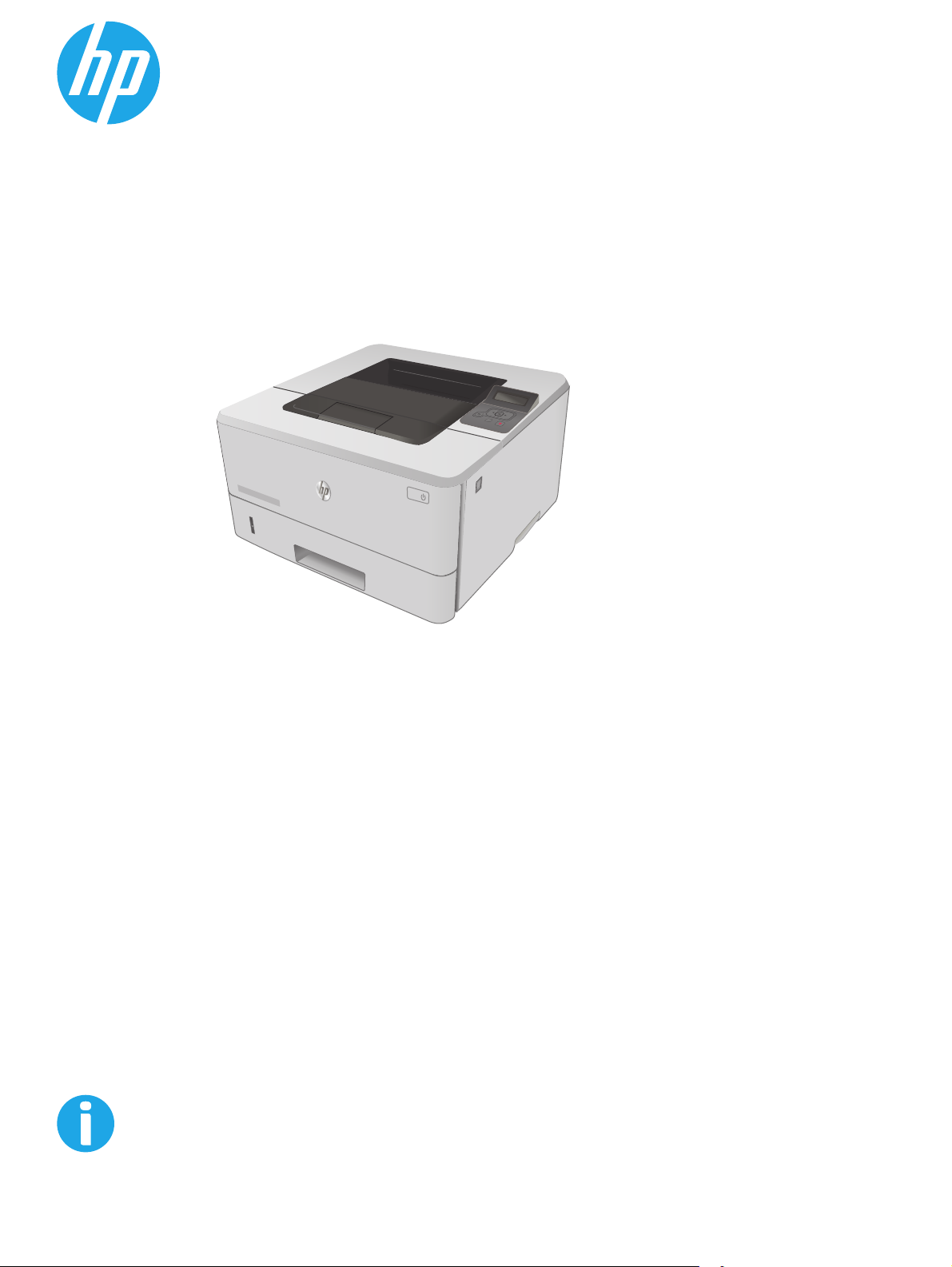
LaserJet Pro M402, M403
2
1
Ghidul utilizatorului
HEWLETT-PACKARD
M402n
M402d
M402dn
M402dw
M403d
M403n
M403dn
M403dw
www.hp.com/support/ljM402
www.hp.com/support/ljM403
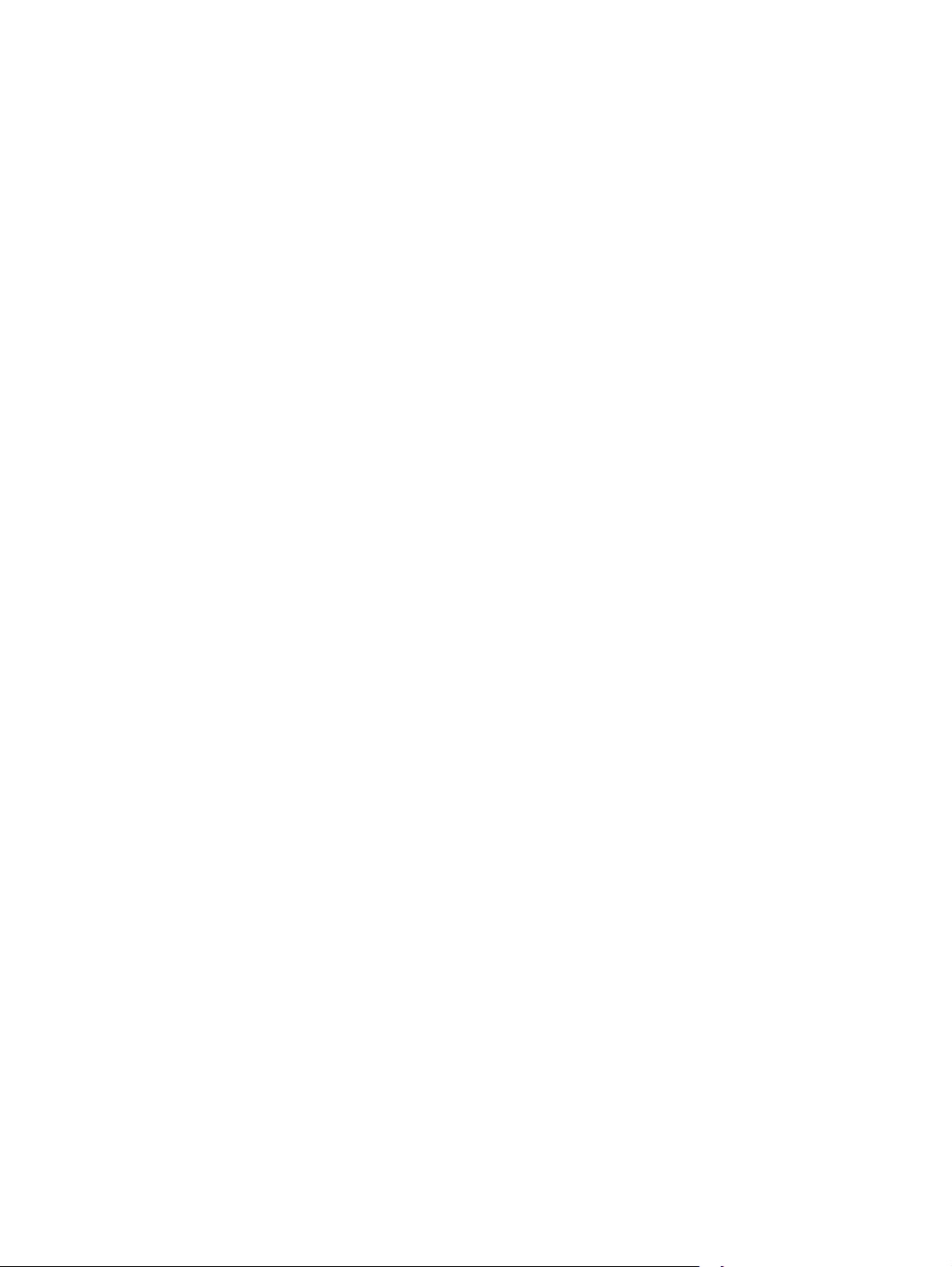
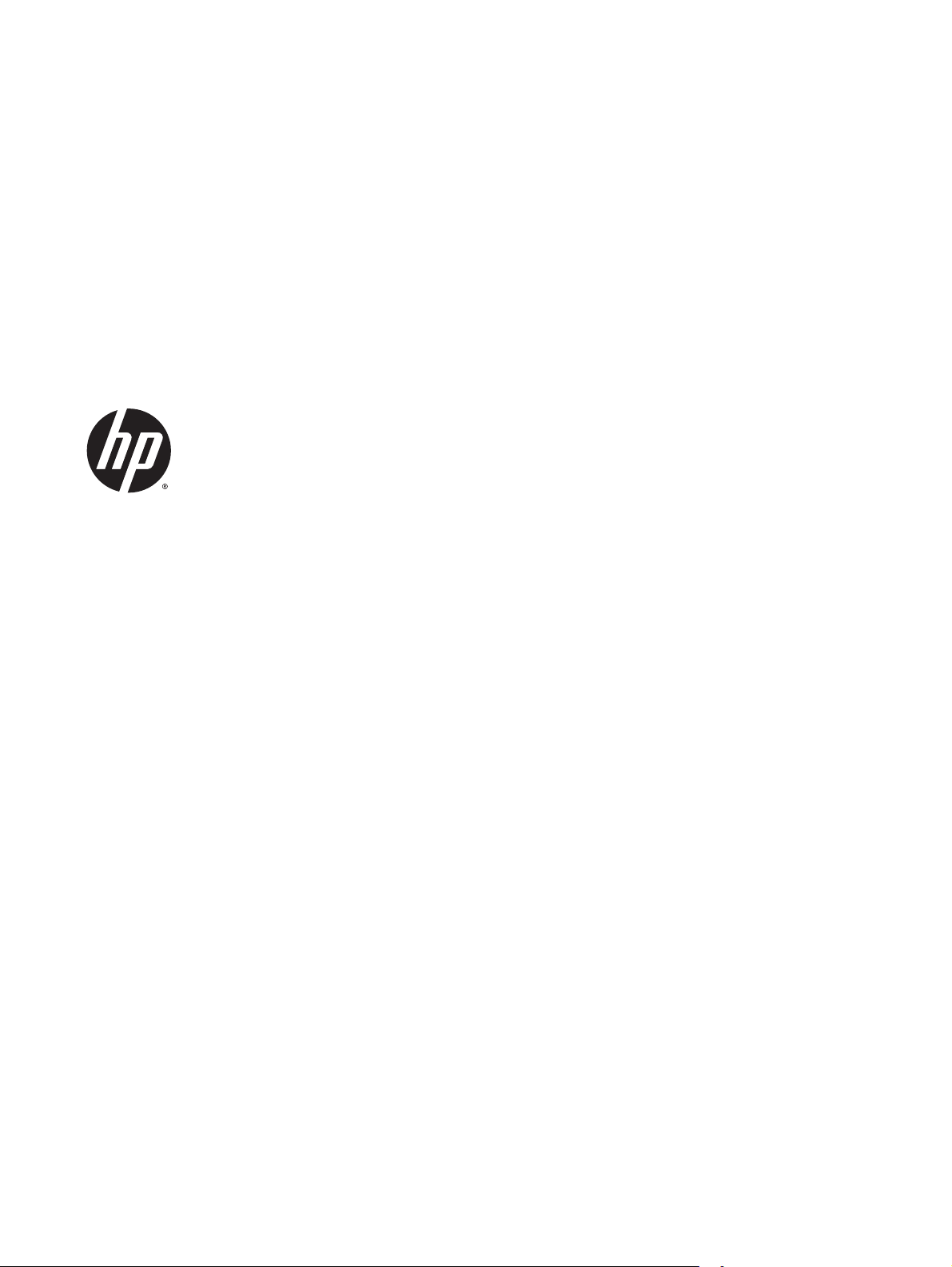
HP LaserJet Pro M402, M403
Ghidul utilizatorului
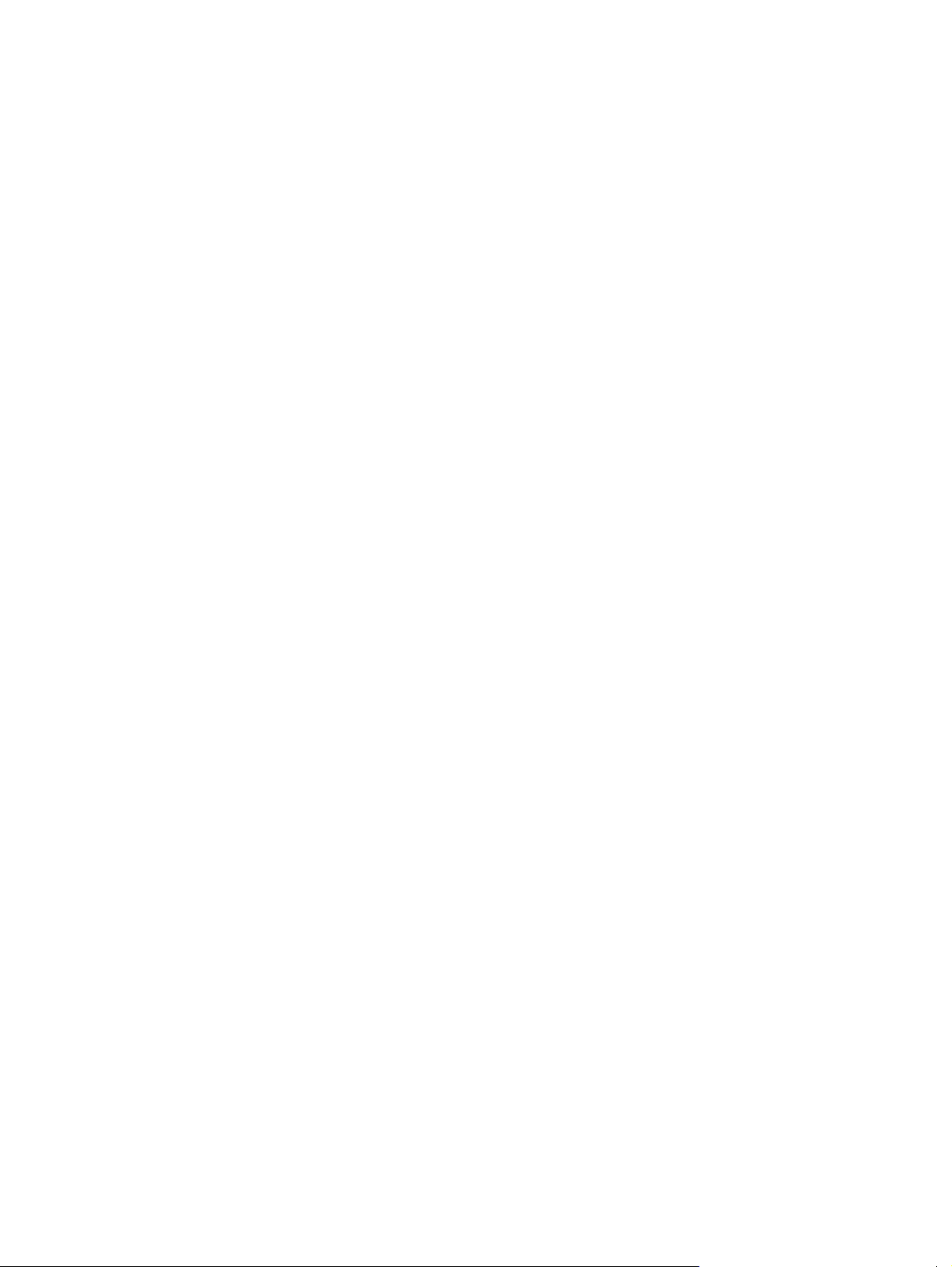
Drepturi de autor şi licenţă
© 2015 Copyright HP Development Company,
L.P.
Reproducerea, adaptarea sau traducerea fără
permisiunea prealabilă în scris sunt interzise,
cu excepţia permisiunilor acordate prin legile
drepturilor de autor.
Informaţiile din acest document pot fi
modificate fără notificare prealabilă.
Singurele garanţii pentru produsele şi serviciile
HP sunt cele stabilite în declaraţiile exprese de
garanţie, care însoţesc aceste produse şi
servicii. Nici o prevedere a prezentului
document nu poate fi interpretată drept
garanţie suplimentară. Compania HP nu va
răspunde pentru nici o omisiune sau eroare
tehnică sau editorială din prezentul document.
Cod produs: C5F92-90926
Edition 1, 10/2015
Menţiuni despre mărcile comerciale
®
, Adobe Photoshop®, Acrobat® şi
Adobe
PostScript
®
sunt mărci comerciale ale Adobe
Systems Incorporated.
Apple şi sigla Apple sunt mărci comerciale ale
Apple Computer, Inc., înregistrate în SUA şi în
alte ţări/regiuni. iPod este o marcă comercială
a Apple Computer, Inc. iPod este numai pentru
copiere legală sau autorizată de deţinătorul de
drept. Nu furaţi muzică.
Microsoft®, Windows®, Windows XP® şi
Windows Vista® sunt mărci comerciale
înregistrate ale Microsoft Corporation în SUA.
®
este o marcă comercială înregistrată a
UNIX
The Open Group.
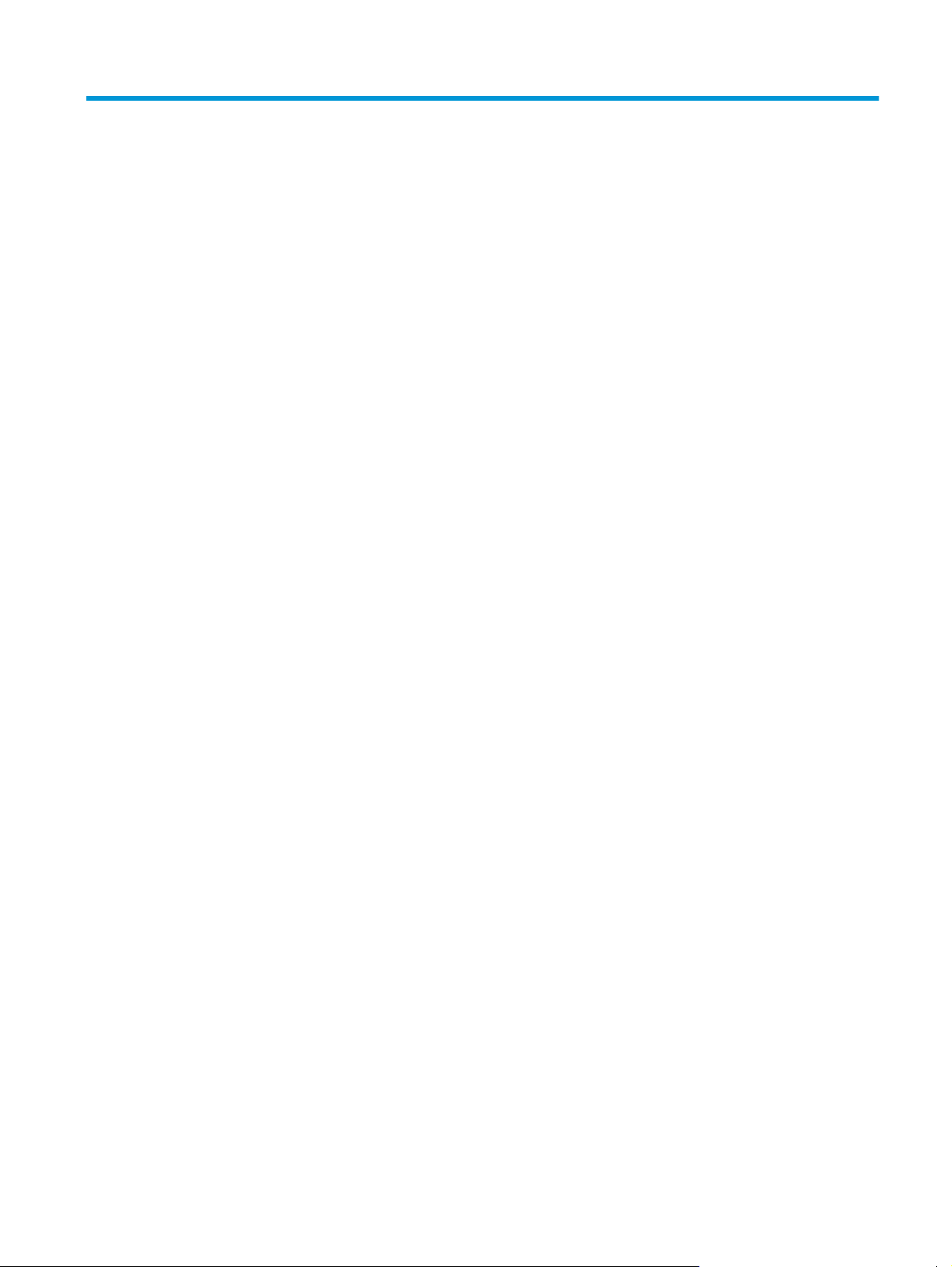
Cuprins
1 Prezentare imprimantă .................................................................................................................................. 1
Vederi imprimantă ................................................................................................................................................. 2
Vedere din faţă imprimantă ................................................................................................................ 2
Vedere din spate imprimantă .............................................................................................................. 3
Vizualizare panou de control .............................................................................................................. 4
Specificaţii imprimantă .......................................................................................................................................... 5
Specificaţii tehnice .............................................................................................................................. 5
Sisteme de operare acceptate ............................................................................................................ 6
Soluţii de imprimare mobilă ................................................................................................................ 8
Dimensiuni imprimantă ....................................................................................................................... 9
Consumul de energie, specificaţii privind alimentarea şi emisiile acustice ..................................... 11
Interval mediu de funcţionare .......................................................................................................... 11
Configurare hardware imprimantă şi instalare software ................................................................................... 12
2 Tăvile pentru hârtie ..................................................................................................................................... 13
Încărcarea tăvii 1 ................................................................................................................................................. 14
Introducere ........................................................................................................................................ 14
Orientarea hârtiei din tava 1 ............................................................................................................. 16
Încărcarea tăvii 2 ................................................................................................................................................. 18
Introducere ........................................................................................................................................ 18
Orientarea hârtiei din tava 2 ............................................................................................................. 20
Încărcarea tăvii 3 ................................................................................................................................................. 21
Introducere ........................................................................................................................................ 21
Orientarea hârtiei din tava 3 ............................................................................................................. 23
Încărcarea şi imprimarea plicurilor ..................................................................................................................... 24
Introducere ........................................................................................................................................ 24
Imprimarea plicurilor ........................................................................................................................ 24
Orientarea plicurilor .......................................................................................................................... 24
3 Consumabile, accesorii şi componente .......................................................................................................... 25
Co
ma
ndarea de consumabile, accesorii şi componente ..................................................................................... 26
ROWW iii
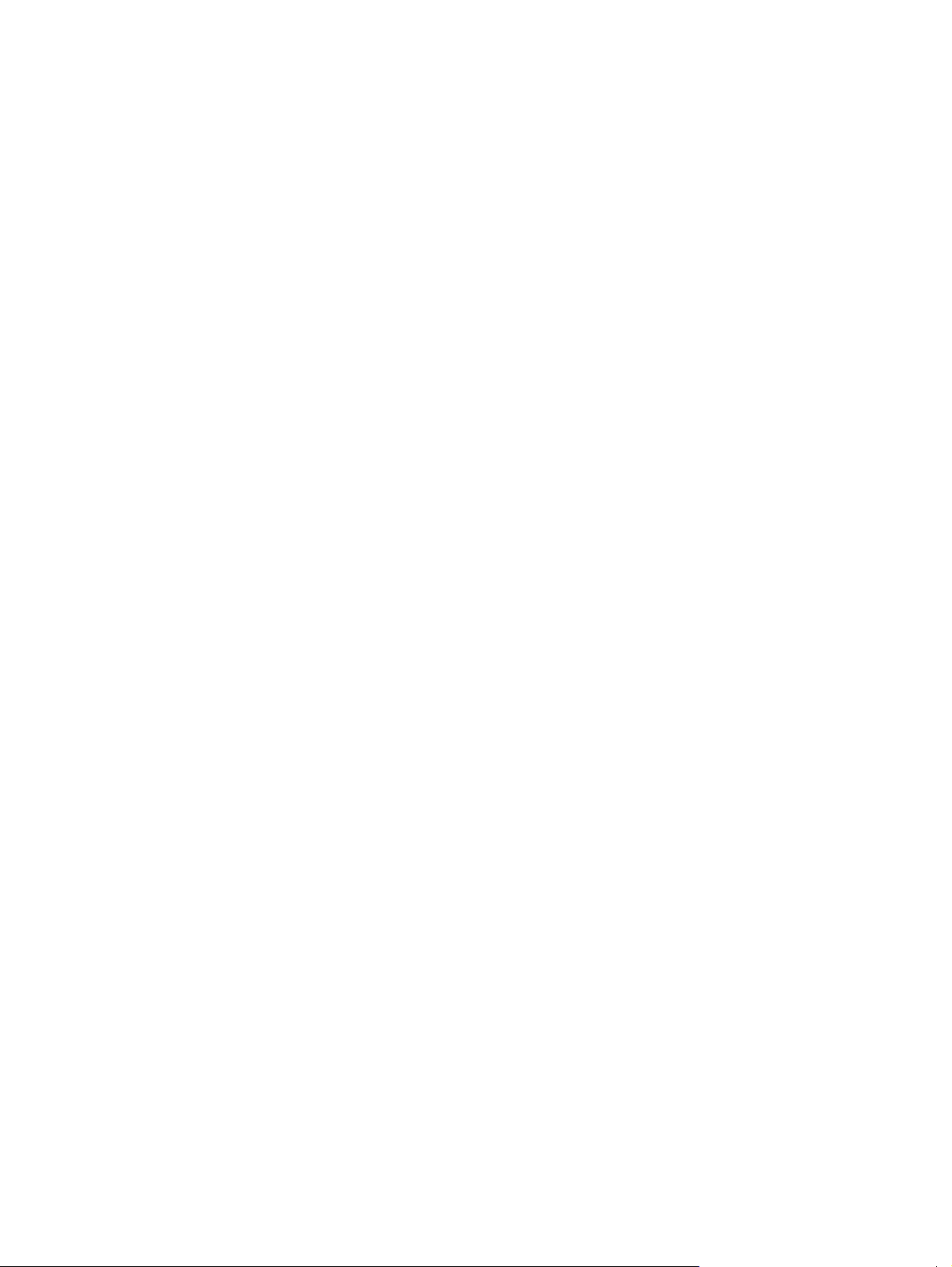
Comandare ........................................................................................................................................ 26
Consumabile şi accesorii ................................................................................................................... 26
Componente care pot fi reparate de client ....................................................................................... 26
Înlocuirea cartuşului de toner ............................................................................................................................. 28
Introducere ........................................................................................................................................ 28
Informaţii despre cartuşul de toner .................................................................................................. 28
Scoateţi şi înlocuiţi cartuşul de toner ............................................................................................... 29
4 Imprimarea ................................................................................................................................................. 33
Activităţi de imprimare (Windows) ...................................................................................................................... 34
Modul de imprimare (Windows) ........................................................................................................ 34
Imprimarea automată pe ambele feţe (Windows) ........................................................................... 36
Imprimarea manuală pe ambele feţe (Windows) ............................................................................. 36
Imprimarea mai multor pagini pe coală (Windows) ......................................................................... 37
Selectarea tipului de hârtie (Windows) ............................................................................................. 37
Activităţi de imprimare suplimentare ............................................................................................... 37
Activităţile de imprimare (OS X) .......................................................................................................................... 39
Modul de imprimare (OS X) ............................................................................................................... 39
Imprimarea automată pe ambele feţe (OS X) ................................................................................... 39
Imprimarea manuală pe ambele feţe (OS X) .................................................................................... 39
Imprimarea mai multor pagini pe coală (OS X) ................................................................................. 40
Selectarea tipului de hârtie (OS X) .................................................................................................... 40
Activităţi de imprimare suplimentare ............................................................................................... 40
Stocarea operaţiilor de imprimare pe produs pentru imprimare ulterioară sau în mod confidenţial ............... 42
Introducere ........................................................................................................................................ 42
Înainte de a începe ............................................................................................................................ 42
Configurarea imprimantei pentru stocarea operaţiilor .................................................................... 42
Pasul unu: Instalaţi dispozitivul de stocare USB ............................................................ 42
Pasul doi: Actualizarea driverului de imprimare ............................................................ 43
Crearea unei operaţii stocate (Windows) .......................................................................................... 43
Imprimarea unei operaţii
Ştergerea unei operaţii stocate ........................................................................................................ 45
Imprimarea de pe dispozitive mobile .................................................................................................................. 47
Introducere ........................................................................................................................................ 47
Imprimare Wi-Fi Direct şi NFC (doar pentru modelele wireless) ...................................................... 47
HP ePrint prin e-mail ......................................................................................................................... 48
Software-ul HP ePrint ....................................................................................................................... 49
AirPrint ............................................................................................................................................... 50
Imprimare de pe Android încorporată .............................................................................................. 50
ate ..................................................................................................... 45
stoc
iv ROWW
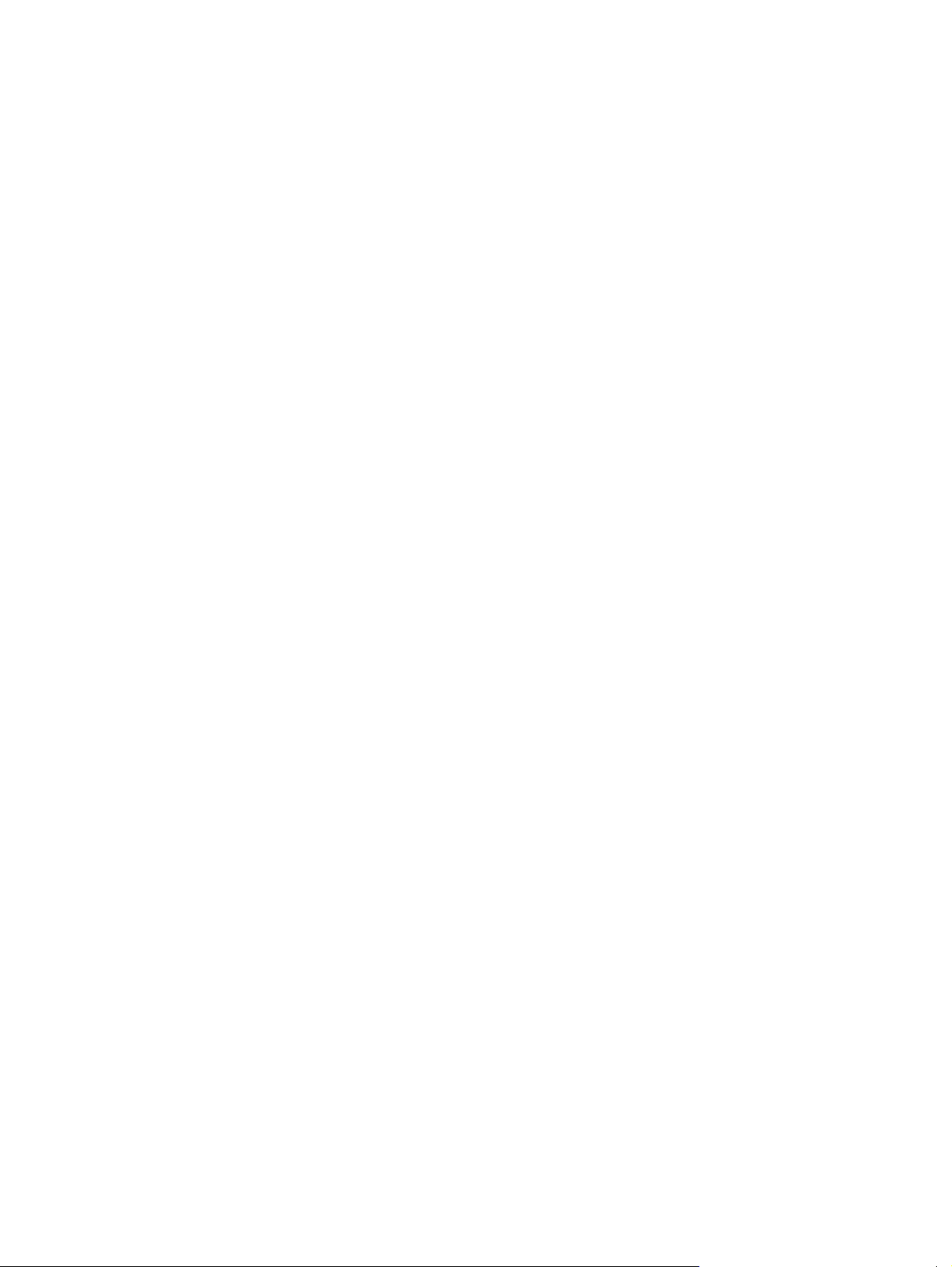
5 Gestionarea imprimantei ............................................................................................................................. 51
Schimbarea tipului de conexiune a imprimantei (Windows) .............................................................................. 52
Configurarea avansată cu ajutorul serverului Web încorporat HP (EWS) şi al Casetei de instrumente a
dispozitivului HP (Windows) ................................................................................................................................ 53
Configurarea avansată cu ajutorul Utilitarului HP pentru OS X .......................................................................... 56
Deschiderea HP Utility ....................................................................................................................... 56
Caracteristicile HP Utility .................................................................................................................. 56
Configurarea setărilor de reţea IP ....................................................................................................................... 59
Introducere ........................................................................................................................................ 59
Denegare a partajării imprimantei .................................................................................................... 59
Vizualizarea sau modificarea setărilor de reţea ............................................................................... 59
Redenumirea imprimantei în reţea ................................................................................................... 59
Configurarea manuală a parametrilor IPv4 TCP/IP de la panoul de control .................................... 60
Setările duplex şi ale vitezei legăturii ............................................................................................... 60
Funcţiile de securitate ale imprimantei .............................................................................................................. 62
Introducere ........................................................................................................................................ 62
Atribuirea sau schimbarea parolei produsului utilizând serverul Web încorporat HP .................... 62
Blocarea formatorului ....................................................................................................................... 62
Setări de conservare a energiei ........................................................................................................................... 63
Introducere ........................................................................................................................................ 63
Imprimarea cu opţiunea EconoMode ................................................................................................ 63
Configurarea setării Oprire/dezactivare automată după ................................................................. 63
Setaţi durata de întârziere înainte de Oprirea automată după şi configuraţi imprimanta în
aşa fel încât să utilizeze o putere de 1 watt sau mai puţin .............................................................. 64
Configurarea setării de întârziere a opririi ........................................................................................ 64
HP Web Jetadmin ................................................................................................................................................. 65
Actualizarea firmware-ului ................................................................................................................................. 66
Metoda 1: Actualizarea firmware-ului utilizând panoul de control ................................................. 66
Metoda 2: Actualizarea firmware-ului utilizând utilitarul Actualizare firmware ............................ 66
6 Rezolvarea problemelor .........................................................................................................
Asistenţă pentru clienţi ....................................................................................................................................... 70
Restabilirea setărilor implicite din fabrică .......................................................................................................... 71
Panoul de control al imprimantei afişează mesajul „Cartuşul are un nivel scăzut” sau „Cartuşul are un
nivel foarte scăzut” ............................................................................................................................................. 72
Schimbarea setărilor de „Nivel foarte scăzut” ................................................................................. 72
Comandarea de consumabile ............................................................................................................ 72
Imprimanta nu preia hârtia sau alimentează greşit ........................................................................................... 74
Introducere ........................................................................................................................................ 74
Imprimanta nu preia hârtie ............................................................................................................... 74
Imprimanta preia mai multe coli de hârtie ....................................................................................... 76
ROWW v
................. 69
.....
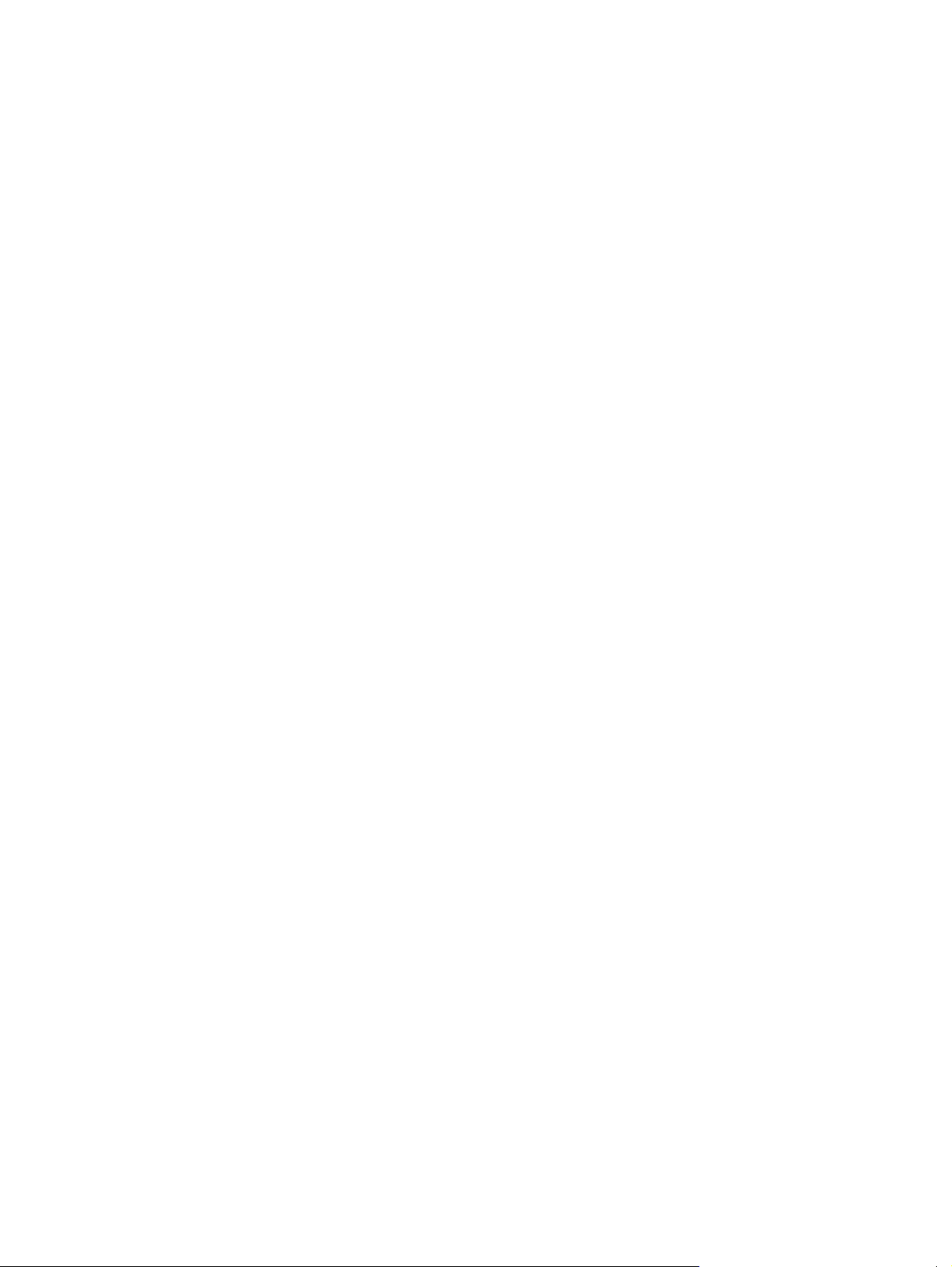
Eliminarea blocajelor de hârtie ........................................................................................................................... 80
Introducere ........................................................................................................................................ 80
Experimentaţi blocaje de hârtie frecvente sau repetate? ................................................................ 80
Locurile unde pot apărea blocaje ...................................................................................................... 81
Eliminarea blocajelor de hârtie din tava 1 ........................................................................................ 82
Eliminarea blocajelor de hârtie din tava 2 ........................................................................................ 82
Eliminarea blocajelor de hârtie din tava 3 ........................................................................................ 86
Eliminarea blocajelor de hârtie din cuptor ....................................................................................... 91
Eliminarea blocajelor de hârtie din sertarul de ieşire ...................................................................... 93
Eliminarea blocajelor din duplexor ................................................................................................... 95
Îmbunătăţirea calităţii imprimării ....................................................................................................................... 98
Introducere ........................................................................................................................................ 98
Imprimarea din alt program software .............................................................................................. 98
Verificarea setării pentru tipul de hârtie pentru operaţia de imprimare ......................................... 98
Verificarea setării tipului de hârtie (Windows) ............................................................... 98
Verificarea setării tipului de hârtie (OS X) ...................................................................... 98
Verificarea stării cartuşului de toner ................................................................................................ 99
Curăţarea imprimantei .................................................................................................................... 100
Imprimarea unei pagini de curăţare ............................................................................. 100
Inspectarea vizuală a cartuşului de toner ...................................................................................... 100
Verificarea hârtiei şi a mediului de imprimare ............................................................................... 100
Pasul unu: Utilizarea hârtiei care respectă specificaţiile HP ....................................... 100
Pasul doi: Verificarea condiţiilor de mediu .................................................................. 101
Pasul 3: Setarea alinierii tăvilor individuale ................................................................. 101
Verificarea setărilor EconoMode .................................................................................................... 102
Încercarea altui driver de imprimare .............................................................................................. 102
Rezolvarea problemelor de reţea prin cablu .................................................................................................... 104
Introducere ...................................................................................................................................... 104
Conexiune fizică necorespunzătoare ............................................................................................. 104
Computerul utilizează o adresă IP incorectă pentru imprimantă ....
puterul nu poate să comunice cu imprimanta ........................................................................ 104
Com
Imprimanta utilizează setări de legătură şi duplex incorecte pentru reţea .................................. 105
Programele software noi pot cauza probleme de compatibilitate ................................................ 105
Computerul sau staţia de lucru poate fi configurată incorect ....................................................... 105
Imprimanta este dezactivată sau alte setări de reţea sunt incorecte ........................................... 105
Rezolvarea problemelor de reţea wireless (doar pentru modelele wireless) ................................................. 106
Introducere ...................................................................................................................................... 106
Lista de verificare a conectivităţii wireless .................................................................................... 106
Produsul nu imprimă după finalizarea configurării wireless ......................................................... 107
Produsul nu imprimă, iar computerul are instalat un firewall terţ ................................................ 107
Conexiunea wireless nu funcţionează după mutarea routerului sau a imprimantei wireless ...... 107
.............................................. 104
vi ROWW
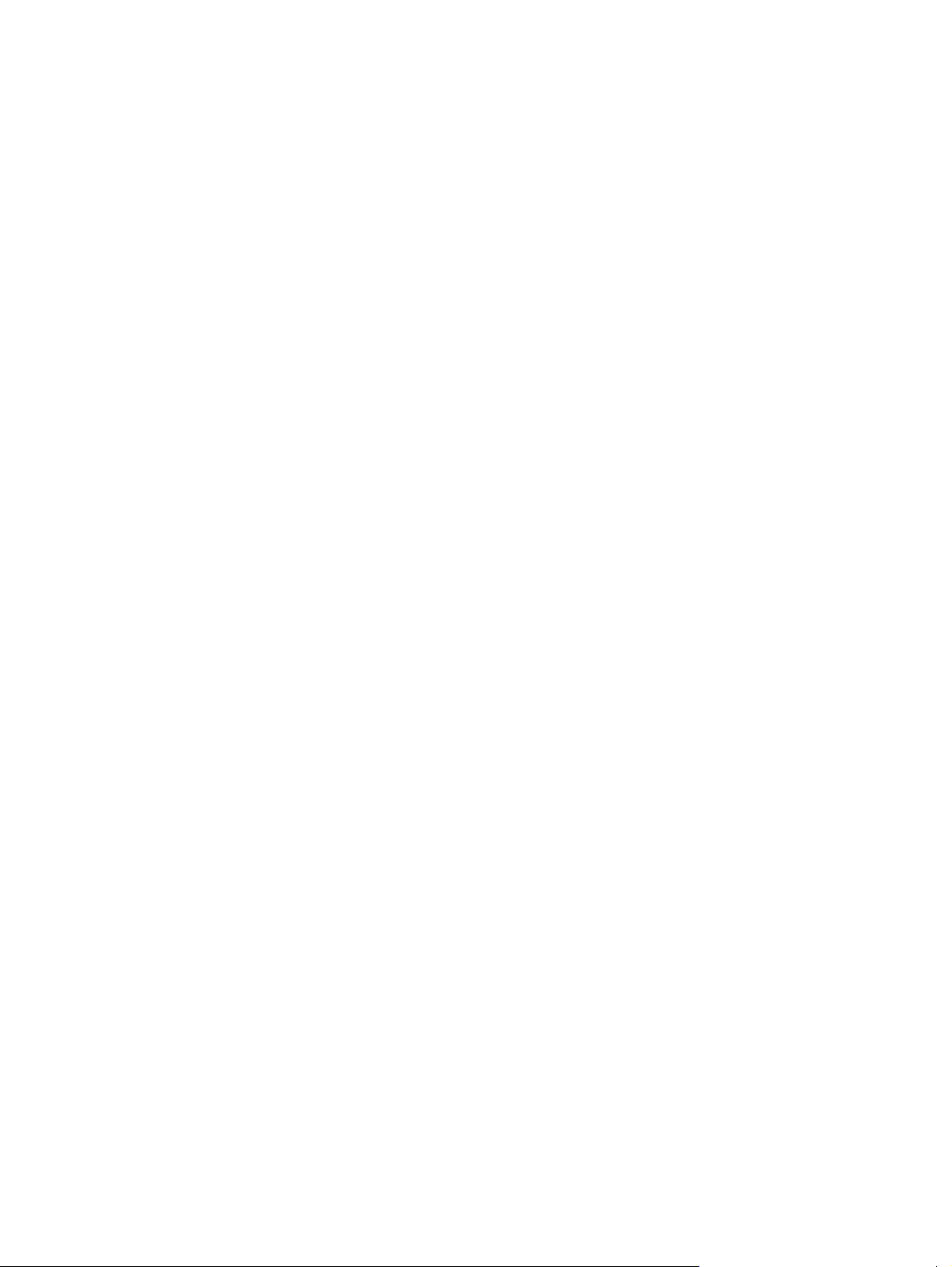
Nu se pot conecta mai multe computere la imprimanta wireless ................................................. 108
Imprimanta wireless pierde comunicarea atunci când este conectată la un VPN ......................... 108
Reţeaua nu apare în lista de reţele wireless .................................................................................. 108
Reţeaua wireless nu funcţionează ................................................................................................. 108
Efectuarea unui test de diagnosticare a reţelei wireless ............................................................... 109
Reducerea interferenţelor dintr-o reţea wireless .......................................................................... 109
Index ........................................................................................................................................................... 111
ROWW vii
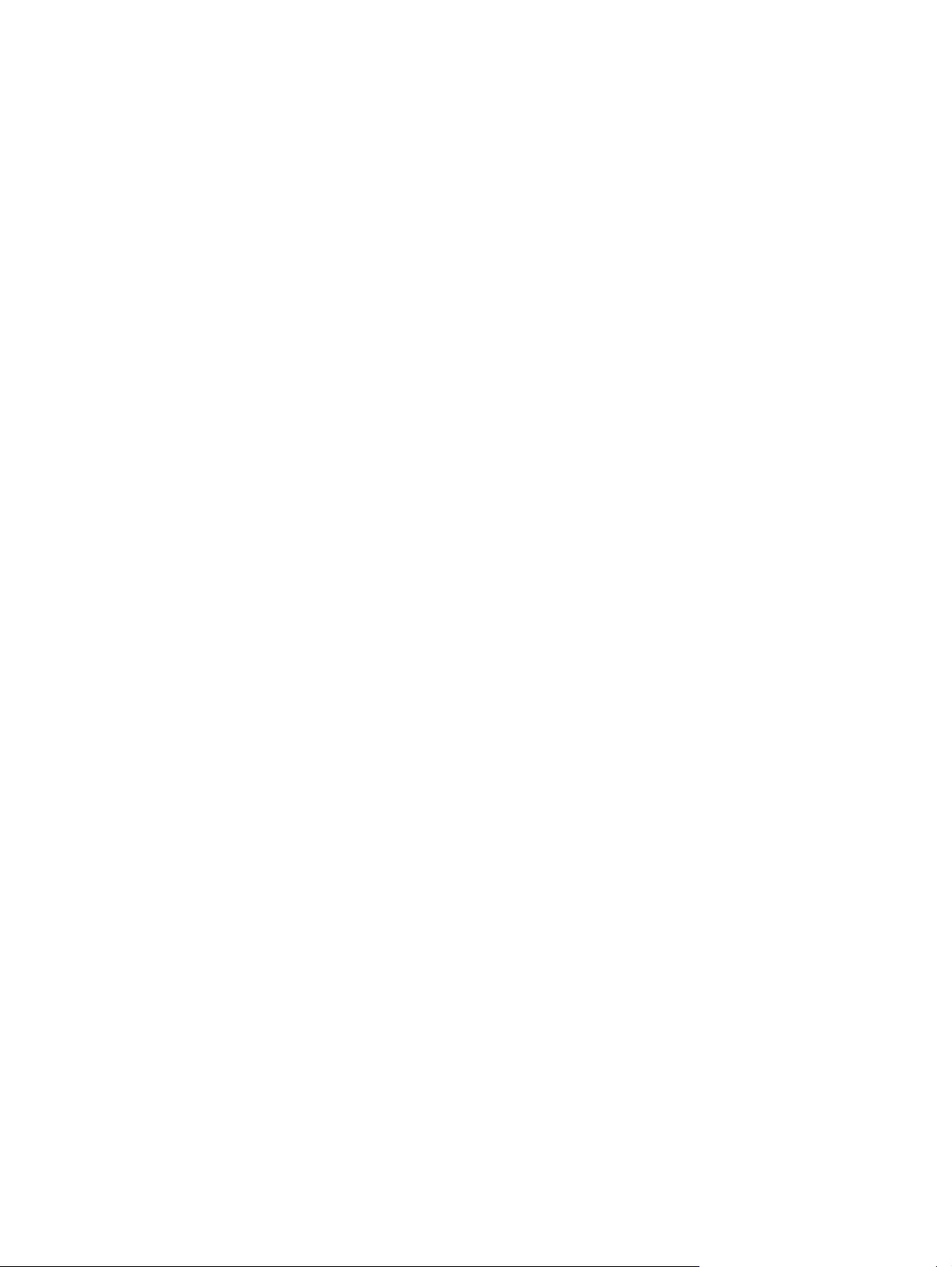
viii ROWW
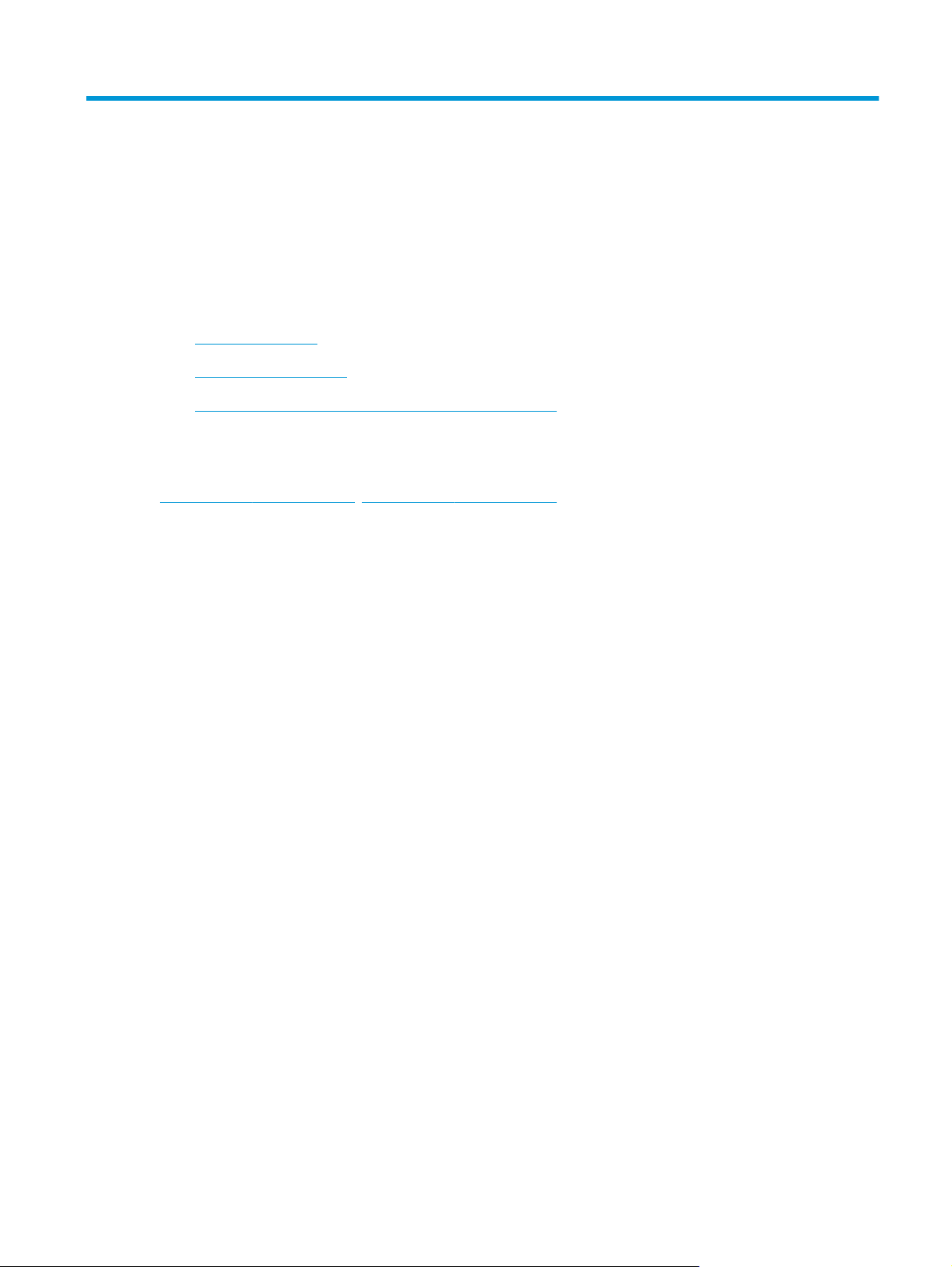
1 Prezentare imprimantă
●
Vederi imprimantă
●
Specificaţii imprimantă
●
Configurare hardware imprimantă şi instalare software
Pentru informaţii suplimentare:
Următoarele informaţii sunt corecte la momentul publicării. Pentru informaţiile curente, consultaţi
www.hp.com/support/ljM402, www.hp.com/support/ljM403.
Asistenţa completă oferită de HP pentru imprimantă include următoarele informaţii:
●
Instalare şi configurare
●
Învăţare şi utilizare
●
Rezolvarea problemelor
●
Descărcări de software şi actualizări de firmware
●
Alăturarea la forumuri de asistenţă
●
Găsirea de informaţii despre garanţie şi reglementări
ROWW 1

Vederi imprimantă
3
2
1
●
Vedere din faţă imprimantă
●
Vedere din spate imprimantă
●
Vizualizare panou de control
Vedere din faţă imprimantă
7
8
1
6
HEWLETT-PACKARD
5
4
3
1 Panou de control cu 2 linii cu iluminare din spate
2 Butonul de eliberare a uşii frontale (acces la cartuşul de toner)
3 Butonul de pornire/oprire
4 Tava 3 (opţională)
5 Tava 2
2
6 Tava 1
7 Extensia sertarului de ieşire
8Sertar de ieşire
2 Capitolul 1 Prezentare imprimantă ROWW
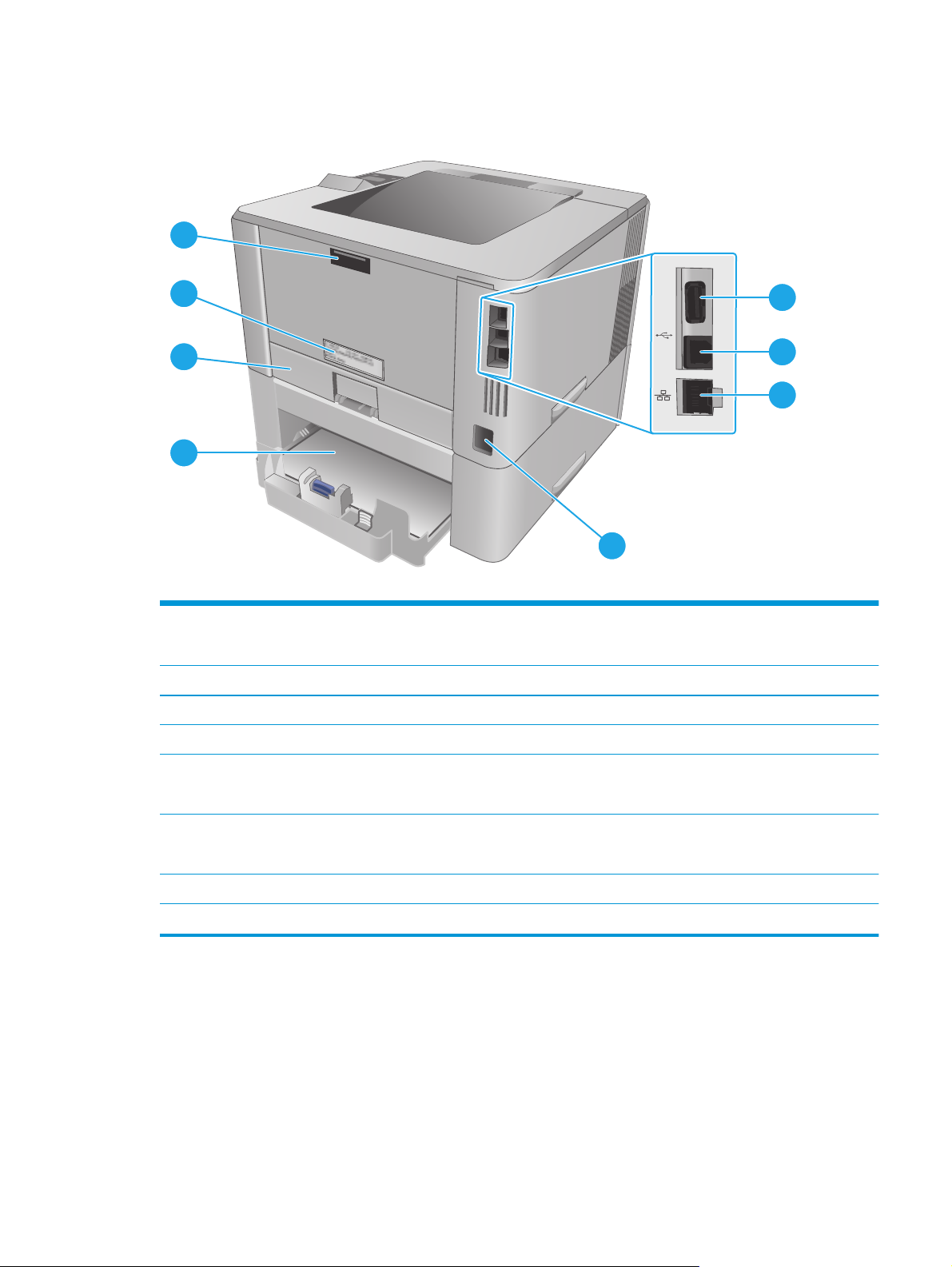
Vedere din spate imprimantă
8
7
6
5
1 Port USB (pentru stocarea operaţiei şi imprimarea privată)
NOTĂ: Acest port poate fi acoperit
2Port de interfaţă USB
3 Port Ethernet (numai modelele de reţea)
4 Conexiune de alimentare
1
2
3
4
5 Tava 3 (opţională)
NOTĂ: Tava 3 se extinde când este încărcată hârtie de dimensiune Legal sau A4
6 Capac antipraf pentru tava 2
NOTĂ: Capacul antipraf se rabatează în sus când este încărcată hârtie de dimensiune Legal sau A4
7 Etichetă cu numărul de serie şi numărul imprimantei
8Uşa spate (acces pentru îndepărtarea blocajelor)
ROWW Vederi imprimantă 3
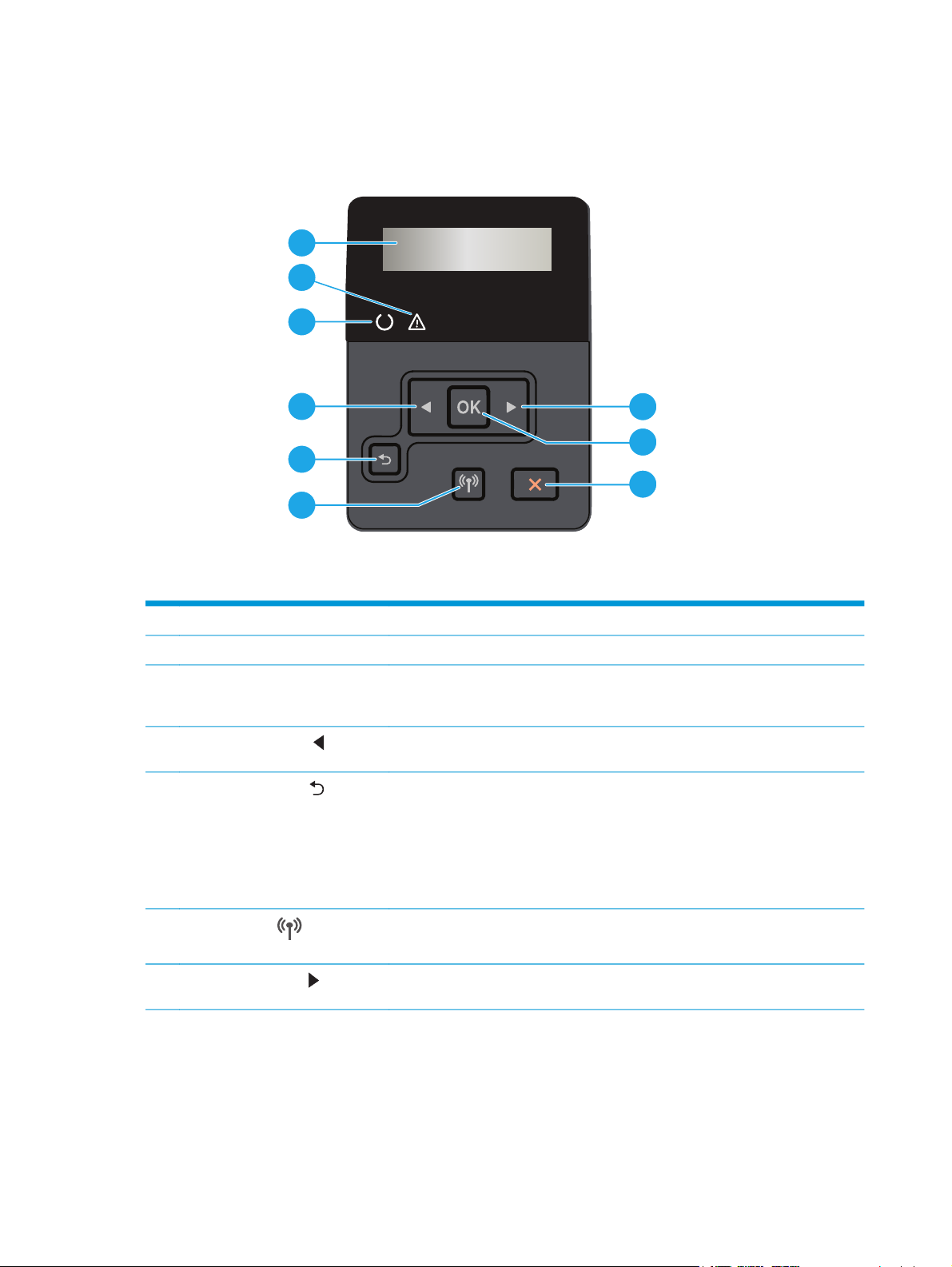
Vizualizare panou de control
1
2
3
4
7
8
5
9
6
1 Afişajul panoului de control Acest ecran afişează meniuri şi informaţii despre imprimantă.
2 Lumina de atenţionare (galbenă) Acest led luminează intermitent când imprimanta necesită intervenţia utilizatorului.
3 Lumina Ready (Pregătit) (verde) Acest led este aprins dacă imprimanta este pregătită pentru imprimare. Luminează
4
Butonul săgeată stânga
5 Butonul săgeată înapoi
intermitent când imprimanta primeşte date de imprimare sau când este în modul de
oprire.
utilizaţi acest buton pentru a naviga în meniuri sau pentru a micşora o valoare care
apare pe afişaj.
utilizaţi acest buton pentru următoarele acţiuni:
●
Ieşirea din meniurile panoului de control.
●
Întoarcerea la un meniu anterior dintr-o listă de submeniuri.
●
Întoarcerea la un element de meniu anterior dintr-o listă de submeniuri (fără a
salva modificările aduse elementului de meniu).
6
Butonul Wireless
modelele wireless)
7
Buton săgeată dreapta
(doar pentru
Utilizaţi acest buton pentru a accesa meniul wireless.
utilizaţi acest buton pentru a naviga prin meniuri sau pentru a mări o valoare care apare
pe afişaj.
4 Capitolul 1 Prezentare imprimantă ROWW
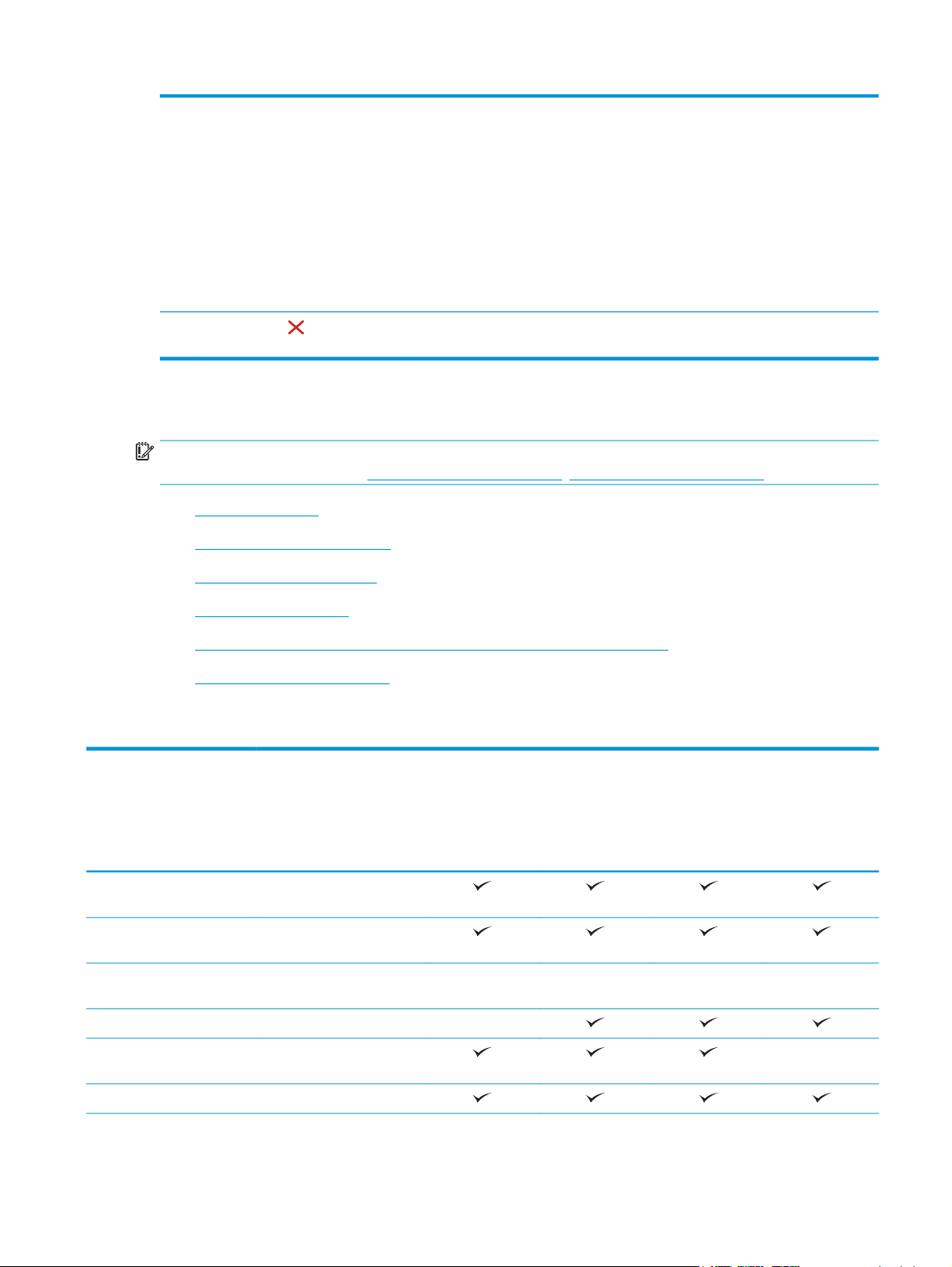
8 Butonul OK apăsaţi butonul OK pentru următoarele acţiuni:
●
Deschiderea meniurilor din panoul de control.
●
Deschiderea unui submeniu afişat pe ecranul panoului de control.
●
Selectarea unui articol dintr-un meniu.
●
Ştergerea unor erori.
●
Începerea unei operaţii de imprimare ca urmare a unei solicitări de la panoul de
control (de exemplu, când apare mesajul Apăsaţi [OK] pentru a continua pe
afişajul panoului de control).
9 Butonul Anulare
Specificaţii imprimantă
IMPORTANT: Următoarele specificaţii sunt corecte la momentul publicării, dar pot suferi modificări. Pentru
informaţiile curente, consultaţi
●
Specificaţii tehnice
●
Sisteme de operare acceptate
●
Soluţii de imprimare mobilă
●
Dimensiuni imprimantă
●
Consumul de energie, specificaţii privind alimentarea şi emisiile acustice
●
Interval mediu de funcţionare
Specificaţii tehnice
Nume model
M402n
Apăsaţi acest buton pentru a anula o operaţie de imprimare sau pentru a ieşi din
meniurile panoului de control.
www.hp.com/support/ljM402, www.hp.com/support/ljM403.
M402dn
M402dw
M402d
Cod produs
Nume model
Cod produs
Manevrarea hârtiei Tava 1 (capacitate de 100 de
coli)
Tava 2 (capacitate de 250 de
coli)
Tava 3 (capacitate de 550 de
coli)
Imprimare duplex automată Indisponibil
Conectivitate Conexiune LAN Ethernet
10/100/1000 cu IPv4 şi IPv6
USB 2.0 Hi-Speed
C5F93A
M403n
F6J41A
Opţional Opţional Opţional Opţional
C5F94A
M403dn
F6J43A
C5F95A
M403dw
F6J44A
C5F92A
M403d
F6J42A
Indisponibil
ROWW Specificaţii imprimantă 5
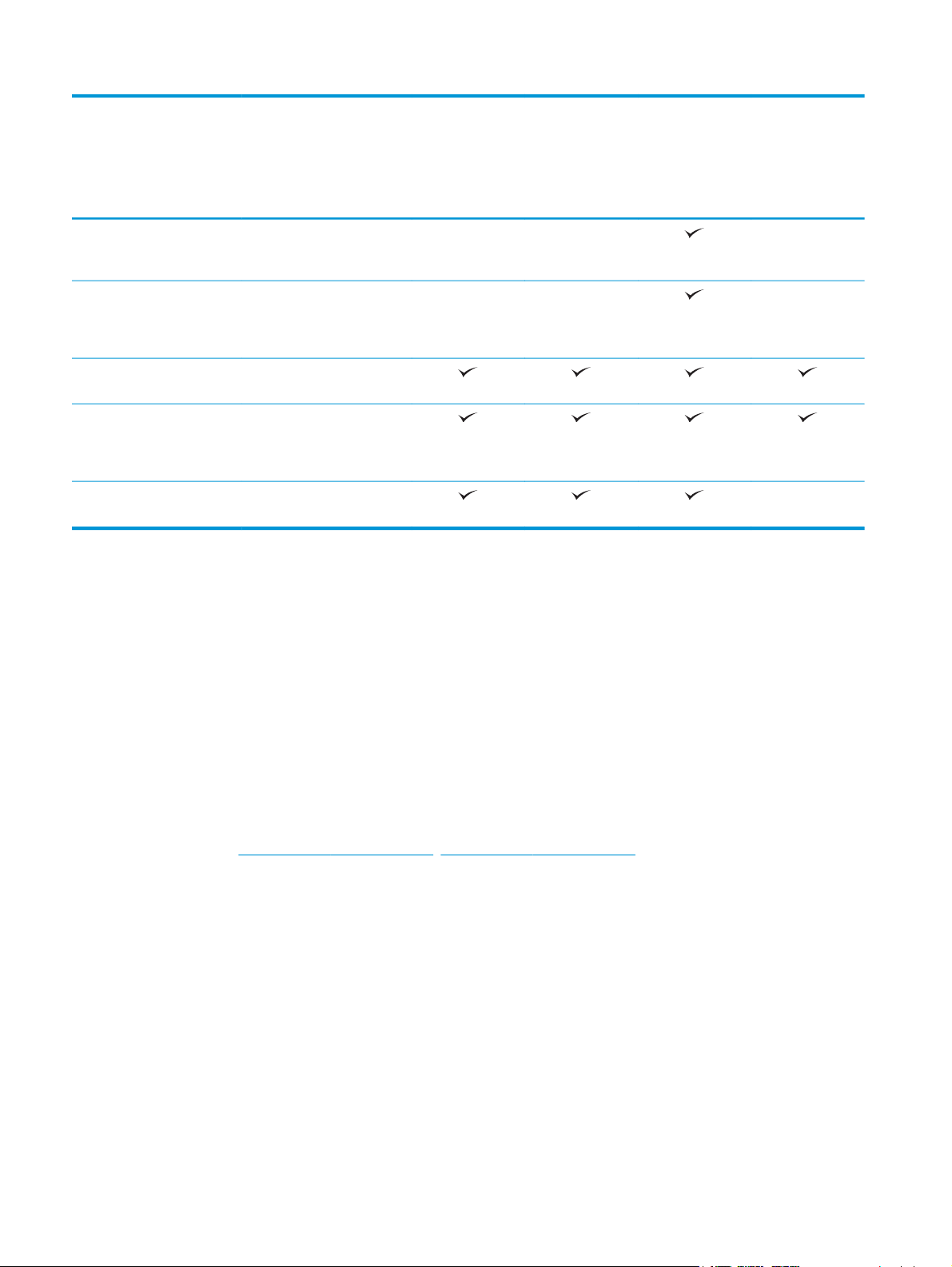
Nume model
M402n
M402dn
M402dw
M402d
Cod produs
Nume model
Cod produs
Server de imprimare pentru
Accesoriu HP de comunicare
Afişajul panoului de control
şi de intrare
Imprimare Imprimă 38 de pagini pe
Stocarea operaţiilor şi
conectivitate wireless în
reţea
în câmp apropiat (NFC) şi WiFi Direct pentru imprimare de
pe dispozitive mobile
Panou de control cu 2 linii cu
iluminare din spate
minut (ppm) pe hârtie de
dimensiune A4 şi 40 ppm pe
hârtie de dimensiune Letter
imprimarea privată
Sisteme de operare acceptate
C5F93A
M403n
F6J41A
Indisponibil Indisponibil
Indisponibil Indisponibil
C5F94A
M403dn
F6J43A
C5F95A
M403dw
F6J44A
C5F92A
M403d
F6J42A
Indisponibil
Indisponibil
Indisponibil
Următoarele informaţii se aplică pentru driverele de imprimare Windows PCL 6 şi OS X specifice imprimantei
şi la CD-ul de instalare a software-ului, livrat în cutie.
Windows: CD-ul cu programul de instalare software HP instalează driverul HP PCL.6, HP PCL 6 sau HP PCL-6
în funcţie de sistemul de operare Windows, împreună cu software opţional atunci când se utilizează
programul de instalare completă a software-ului.
Calculatoarele Mac şi OS X: Calculatoarele Mac şi dispozitivele mobile Apple sunt acceptate de această
imprimantă. Driverul şi utilitarul de imprimare OS X sunt disponibile pentru descărcare de pe site-ul hp.com şi
pot fi disponibile şi prin actualizarea software-ului de la Apple. Programul de instalare a software-ului HP
pentru OS X nu este inclus pe CD-ul din pachet. Urmaţi aceşti paşi pentru a descărca software-ul de instalare
pentru OS X:
1. Accesaţi
www.hp.com/support/ljM402, www.hp.com/support/ljM403.
2. Selectaţi Opţiuni de asistenţă, din Opţiuni de descărcare selectaţi Drivere, software şi firmware şi apoi
selectaţi imprimanta.
3. Faceţi clic pe versiunea sistemului de operare, apoi faceţi clic pe butonul Descărcare.
6 Capitolul 1 Prezentare imprimantă ROWW
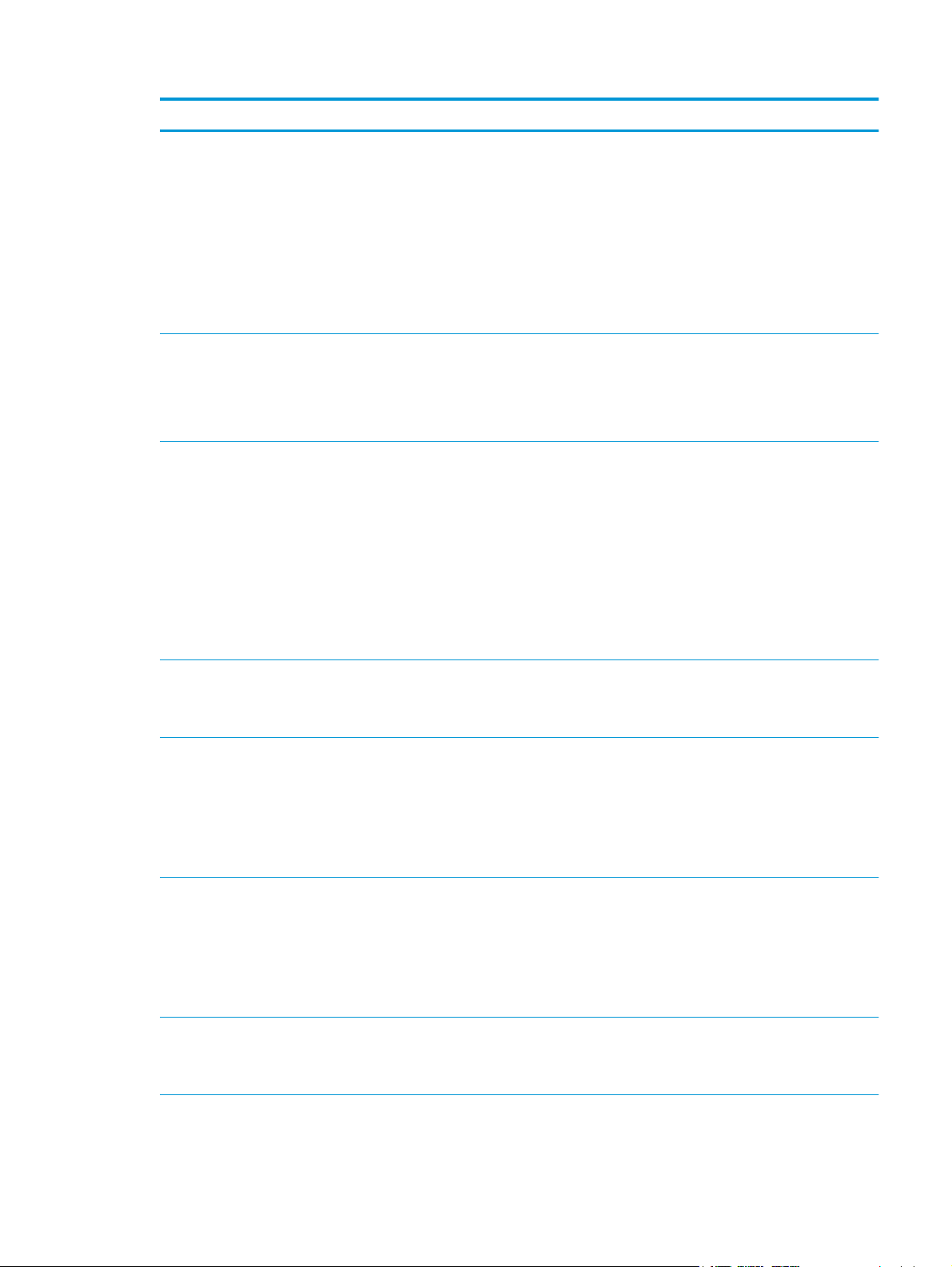
Sistem de operare Driver instalat Note:
Windows® XP SP2 sau o versiune
ulterioară, pe 32 de biţi
Windows Vista®, pe 32 de biţi şi pe 64 de
biţi
Windows Server 2003 SP1 sau o versiune
ulterioară, pe 32 de biţi
Driverul de imprimare HP PCL.6 specific
imprimantei este instalat pe acest sistem
de operare în cadrul instalării softwareului de bază. Programul de instalare de
bază instalează doar driverul.
Driverul de imprimare HP PCL.6 specific
imprimantei este instalat pe acest sistem
de operare în cadrul instalării softwareului de bază. Programul de instalare de
bază instalează doar driverul.
Driverul de imprimare HP PCL.6 specific
imprimantei este instalat pe acest sistem
de operare în cadrul instalării softwareului de bază. Programul de instalare de
bază instalează doar driverul.
Programul de instalare completă a
software-ului nu este acceptat pentru
acest sistem de operare.
Utilizaţi drivere UPD pentru sistemele de
operare pe 64 de biţi.
Microsoft a retras asistenţa mainstream
pentru Windows XP în aprilie 2009. HP va
continua să furnizeze o asistenţă cât mai
bună posibil pentru sistemul de operare XP
care nu mai este oferit.
Programul de instalare completă a
software-ului nu este acceptat pentru
acest sistem de operare.
Utilizaţi drivere UPD pentru sistemele de
operare pe 64 de biţi.
Programul de instalare completă a
software-ului nu este acceptat pentru
acest sistem de operare.
Utilizaţi drivere UPD pentru sistemele de
operare pe 64 de biţi.
i
crosoft a retras asistenţa mainstream
M
pentru Windows Server 2003 în iulie 2010.
HP va continua să furnizeze asistenţă de
tip „best-effort” pentru sistemul de
operare Server 2003 care nu mai este
oferit.
Windows 7 pe 32 şi pe 64 de biţi Driverul de imprimare HP PCL 6 specific
Windows 8 pe 32 şi pe 64 de biţi Driverul de imprimare HP PCL-6 specific
Windows 8.1 pe 32 şi pe 64 de biţi Driverul de imprimare HP PCL-6 specific
Windows 10 pe 32 şi pe 64 de biţi Driverul de imprimare HP PCL-6 specific
imprimantei este instalat pe acest sistem
de operare în cadrul instalării complete a
software-ului.
imprimantei este instalat pe acest sistem
de operare în cadrul instalării complete a
software-ului.
imprimantei este instalat pe acest sistem
de operare în cadrul instalării complete a
software-ului.
imprimantei este instalat pe acest sistem
de operare în cadrul instalării com
so
ftware-ului.
plete a
Driverul HP PCL 6 este configurat astfel
încât să utilizeze imprimarea automată
faţă-verso (duplexarea) ca setare implicită
când este instalat în anumite ţări/regiuni.
Asistenţa pentru Windows 8 RT este
asigurată prin driverul Microsoft IN OS
Versiunea 4, pe 32 de biţi.
Driverul HP PCL-6 este configurat astfel
încât să utilizeze imprimarea automată
faţă-verso (duplexarea) ca setare implicită
când este instalat în anumite ţări/regiuni.
Asistenţa pentru Windows 8.1 RT este
asigurată prin driverul Microsoft IN OS
Versiunea 4, pe 32 de biţi.
Driverul HP PCL-6 este configurat astfel
încât să utilizeze imprimarea automată
faţă-verso (duplexarea) ca setare implicită
când este instalat în anumite ţări/regiuni.
Driverul HP PCL-6 este configurat astfel
încât să utilizeze imprimarea automată
faţă-verso (duplexarea) ca setare implicită
când este instalat în anumite ţări/regiuni.
ROWW Specificaţii imprimantă 7
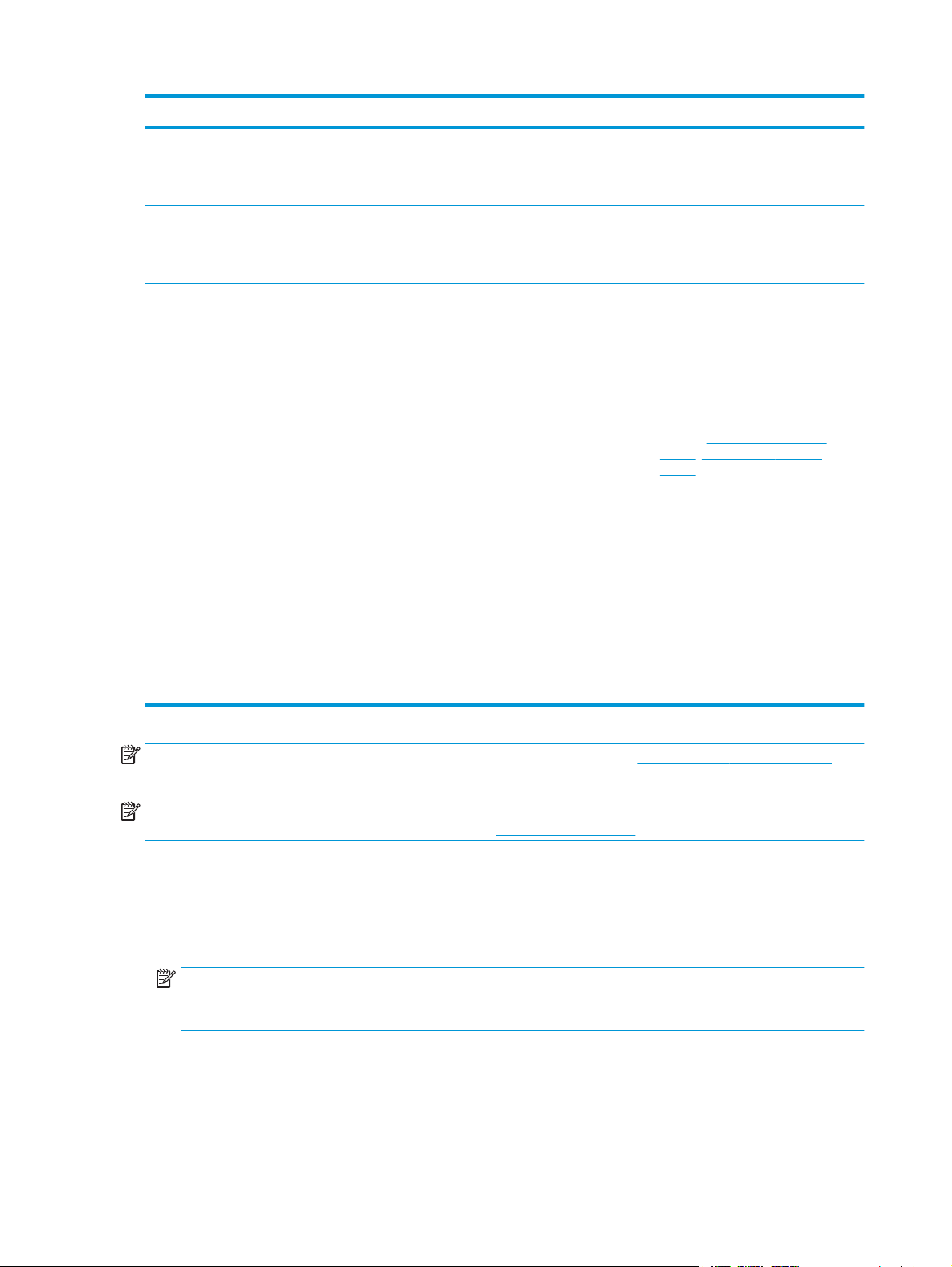
Sistem de operare Driver instalat Note:
Windows Server 2008 SP2 pe 32 de biţi Driverul de imprimare HP PCL.6 specific
Windows Server 2008 SP2 pe 64 de biţi Driverul de imprimare HP PCL 6 specific
Windows Server 2008 R2 SP1 pe 64 de biţi Driverul de imprimare HP PCL 6 specific
OS X 10.8 Mountain Lion, OS X 10.9
Mavericks şi OS X 10.10 Yosemite
imprimantei este instalat pe acest sistem
de operare în cadrul instalării softwareului de bază.
imprimantei este instalat pe acest sistem
de operare în cadrul instalării softwareului de bază.
imprimantei este instalat pe acest sistem
de operare în cadrul instalării softwareului de bază.
Driverul şi utilitarul de imprimare OS X
sunt disponibile pentru descărcare de pe
site-ul hp.com şi pot fi disponibile şi prin
actualizarea software-ului de la Apple.
Programul de instalare a software-ului HP
pentru OS X nu este inclus pe CD-ul din
pachet.
Driverul HP PCL 6 este configurat astfel
încât să utilizeze imprimarea automată
faţă-verso (duplexarea) ca setare implicită
când este instalat în anumite ţări/regiuni.
Driverul HP PCL 6 este configurat astfel
încât să utilizeze imprimarea automată
faţă-verso (duplexarea) ca setare implicită
când este instalat în anumite ţări/regiuni.
Pentru OS X, descărcaţi programul de
instalare completă de pe site-ul Web de
asistenţă pentru această imprimantă.
1. Accesaţi
2. Selectaţi Opţiuni de asistenţă, iar
3. Faceţi clic pe versiunea sistemului de
www.hp.com/support/
ljM402, www.hp.com/support/
ljM403.
apoi, din Opţiuni de descărcare
selectaţi Drivere, software şi
firmware.
operare, apoi faceţi clic pe butonul
Descărcare.
NOTĂ: Pentru o listă curentă a sistemelor de operare acceptate, accesaţi www.hp.com/support/ljM402,
www.hp.com/support/ljM403 pentru a beneficia de asistenţa completă asigurată de HP pentru imprimantă.
NOTĂ: Pentru detalii despre sistemele de operare client şi server şi asistenţă pentru drivere HP UPD PCL6,
UPD PCL 5 şi UPD PS ale acestei imprimante, accesaţi
Soluţii de imprimare mobilă
Imprimanta acceptă următoarele programe software pentru imprimare mobilă:
●
Software-ul HP ePrint
NOTĂ: Software-ul HP ePrint acceptă următoarele sisteme de operare: Windows 7 SP 1 (pe 32 şi 64 de
biţi); Windows 8 (pe 32 şi 64 de biţi); Windows 8.1 (pe 32 şi 64 de biţi); şi versiunile OS X 10.8 Mountain
Lion, 10.9 Mavericks şi 10.10 Yosemite.
●
HP ePrint prin e-mail (necesită activarea Serviciilor Web HP şi înregistrarea imprimantei pe
HP Connected)
Driverul OS X este configurat astfel încât
să utilizeze imprimarea automată faţăverso (duplexarea) ca setare implicită când
este instalat în anumite ţări/regiuni.
www.hp.com/go/upd şi faceţi clic pe fila Specificaţii.
●
Aplicaţia HP ePrint (disponibilă pentru Android, iOS şi Blackberry)
●
Aplicaţia ePrint Enterprise (acceptată la toate imprimantele cu software ePrint Enterprise Server)
8 Capitolul 1 Prezentare imprimantă ROWW

●
1
2
2
Aplicaţia All-in-One Remote HP pentru dispozitive iOS şi Android
●
Google Cloud Print
●
AirPrint
●
Imprimare Android
Dimensiuni imprimantă
Figura 1-1 Dimensiuni pentru modelele M402 şi M403
3
HEWLETT-PACKARD
1
HEWLETT-PACKARD
2
Imprimantă complet închisă Imprimantă complet deschisă
1. Înălţime 216 mm 241 mm
2. Lăţime 357 mm 781 mm
3
1
2
3. Lungime 381 mm 381 mm
Greutate (cu cartuşe) 8,9 kg
ROWW Specificaţii imprimantă 9
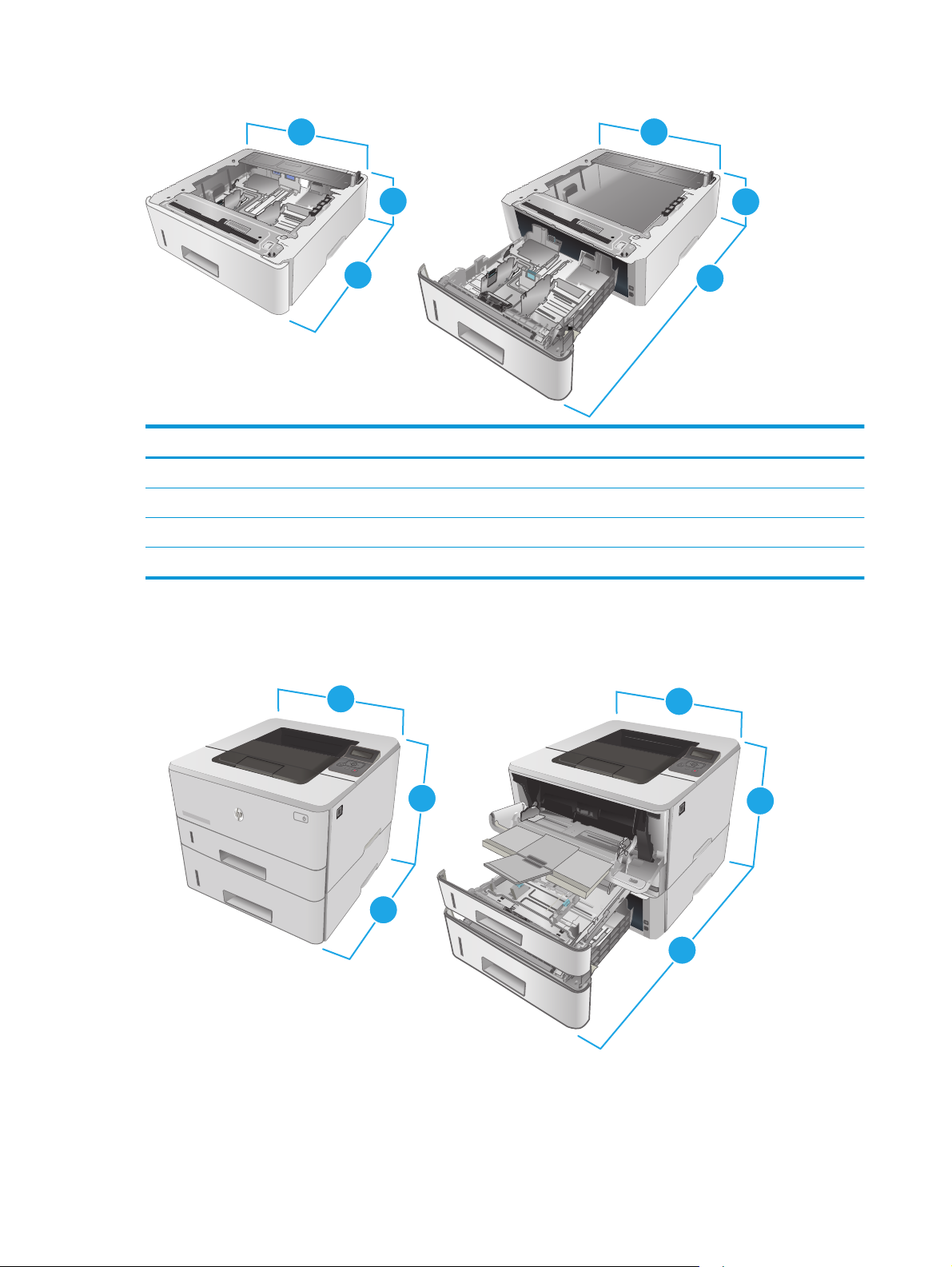
Figura 1-2 Dimensiuni pentru tava opţională de 550 de coli
3
3
3
2
3
2
1
3
3
1
2
Tavă complet închisă Tavă complet deschisă
1. Înălţime 131 mm 131 mm
2. Lăţime 357 mm 781 mm
3. Lungime 381 mm 381 mm
Greutate 3,5 kg
1
2
Figura 1-3 Dimensiuni pentru imprimantă cu tava opţională 550 de coli
3
HEWLETT-PACKARD
1
2
3
1
2
10 Capitolul 1 Prezentare imprimantă ROWW
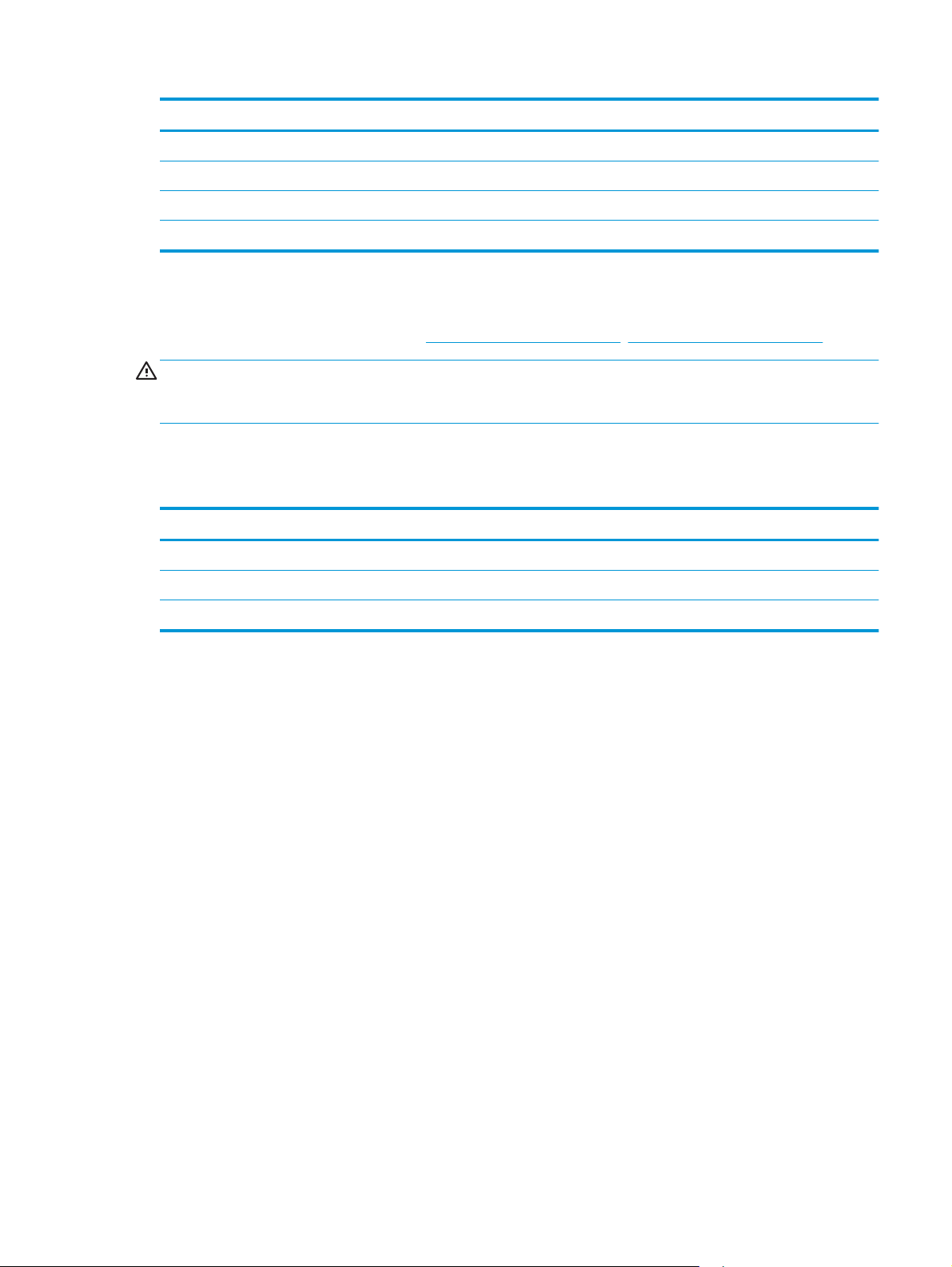
Imprimantă şi tavă închise complet Imprimantă şi tavă deschise complet
1. Înălţime 345 mm 372 mm
2. Lăţime 357 mm 781 mm
3. Lungime 381 mm 381 mm
Greutate (cu cartuşe) 12,4 kg
Consumul de energie, specificaţii privind alimentarea şi emisiile acustice
Pentru informaţii actualizate, consultaţi www.hp.com/support/ljM402, www.hp.com/support/ljM403.
ATENŢIE: Cerinţele de alimentare cu energie au la bază ţara/regiunea în care este comercializată
imprimanta. Nu convertiţi tensiunile de funcţionare. Acest lucru va duce la deteriorarea imprimantei şi la
anularea garanţiei acesteia.
Interval mediu de funcţionare
Tabelul 1-1 Interval mediu de funcţionare
Mediu Recomandată Permisă
Temperatură Între 17,5° şi 25 °C Între 15° şi 32,5 °C
Umiditate relativă Umiditate relativă (RH) de la 30% la 70% 10% - 80% RH
Altitudine Neaplicabil 0 - 3048 m
ROWW Specificaţii imprimantă 11
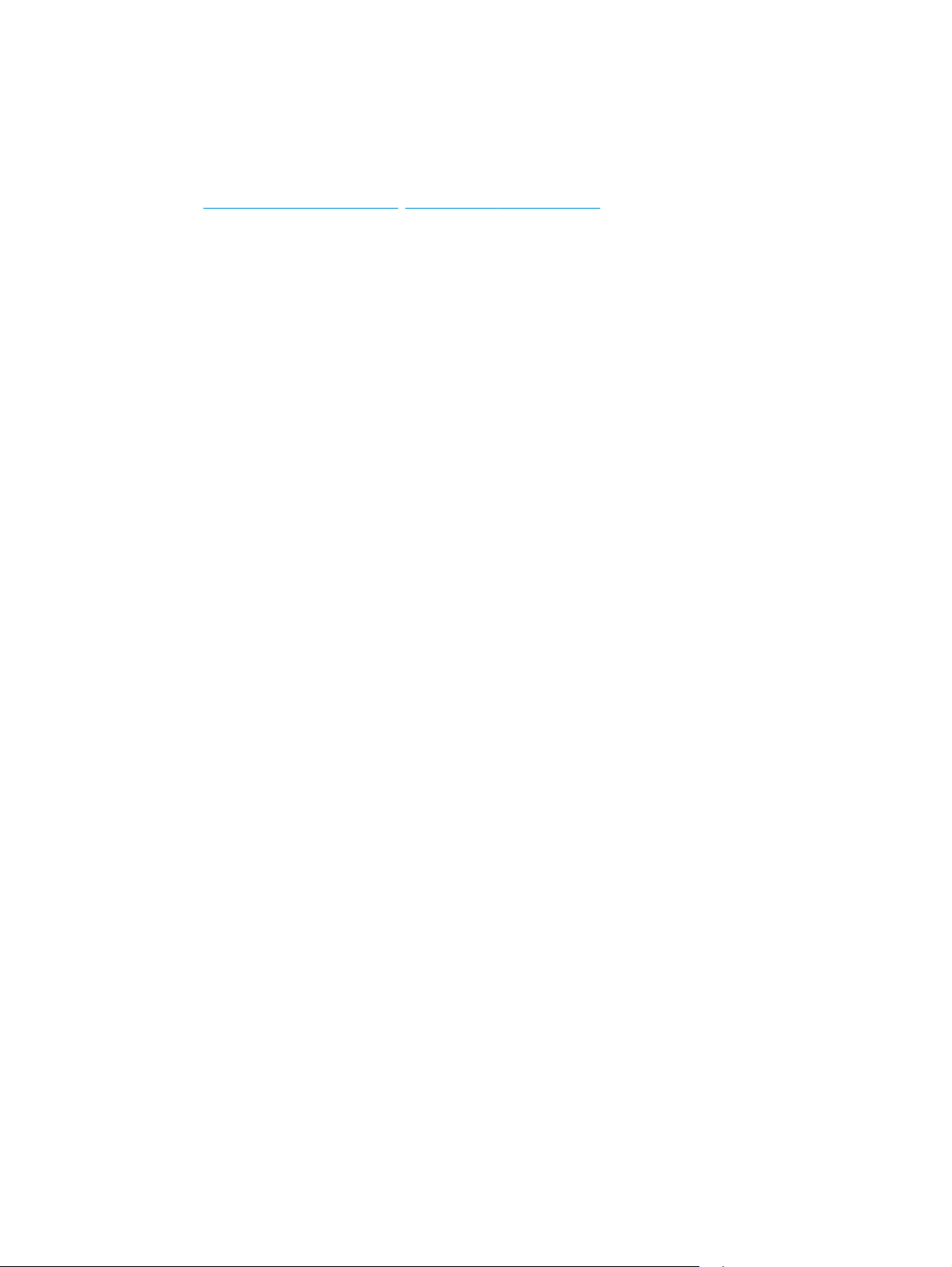
Configurare hardware imprimantă şi instalare software
Pentru instrucţiuni de configurare de bază, consultaţi Afişul de instalare şi Ghidul cu noţiuni introductive,
furnizate împreună cu imprimanta. Pentru instrucţiuni suplimentare, accesaţi asistenţa HP pe Web.
Accesaţi
completă asigurată de HP pentru imprimantă. Găsiţi următoarele resurse de asistenţă:
●
●
●
●
●
●
www.hp.com/support/ljM402, www.hp.com/support/ljM403 pentru a beneficia de asistenţa
Instalare şi configurare
Învăţare şi utilizare
Rezolvarea problemelor
Descărcaţi actualizări de software şi firmware
Alăturarea la forumuri de asistenţă
Găsirea de informaţii despre garanţie şi reglementări
12 Capitolul 1 Prezentare imprimantă ROWW
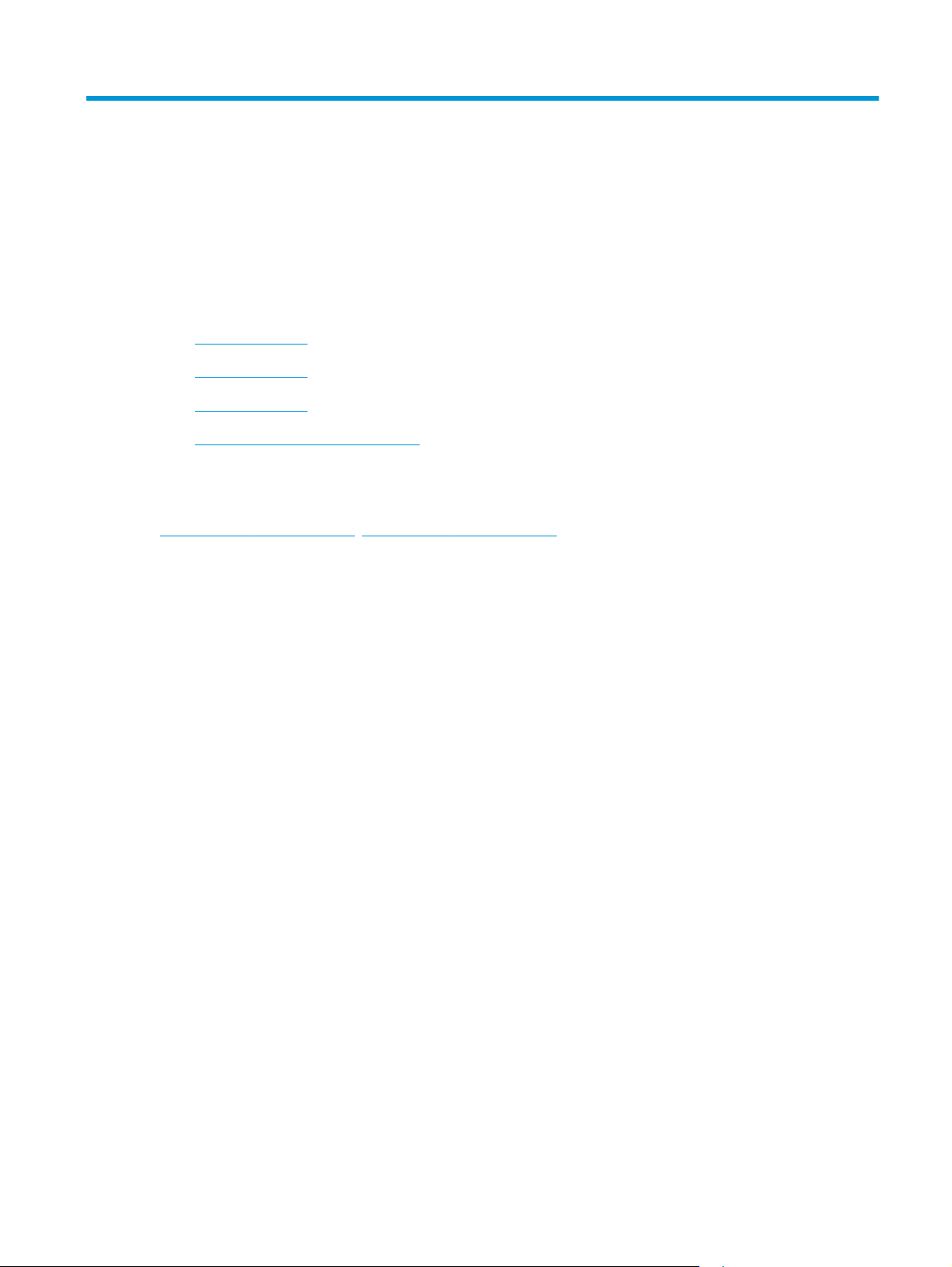
2Tăvile pentru hârtie
●
Încărcarea tăvii 1
●
Încărcarea tăvii 2
●
Încărcarea tăvii 3
●
Încărcarea şi imprimarea plicurilor
Pentru informaţii suplimentare:
Următoarele informaţii sunt corecte la momentul publicării. Pentru informaţiile curente, consultaţi
www.hp.com/support/ljM402, www.hp.com/support/ljM403.
Asistenţa completă oferită de HP pentru imprimantă include următoarele informaţii:
●
Instalare şi configurare
●
Învăţare şi utilizare
●
Rezolvarea problemelor
●
Descărcări de software şi actualizări de firmware
●
Alăturarea la forumuri de asistenţă
●
Găsirea de informaţii despre garanţie şi reglementări
ROWW 13
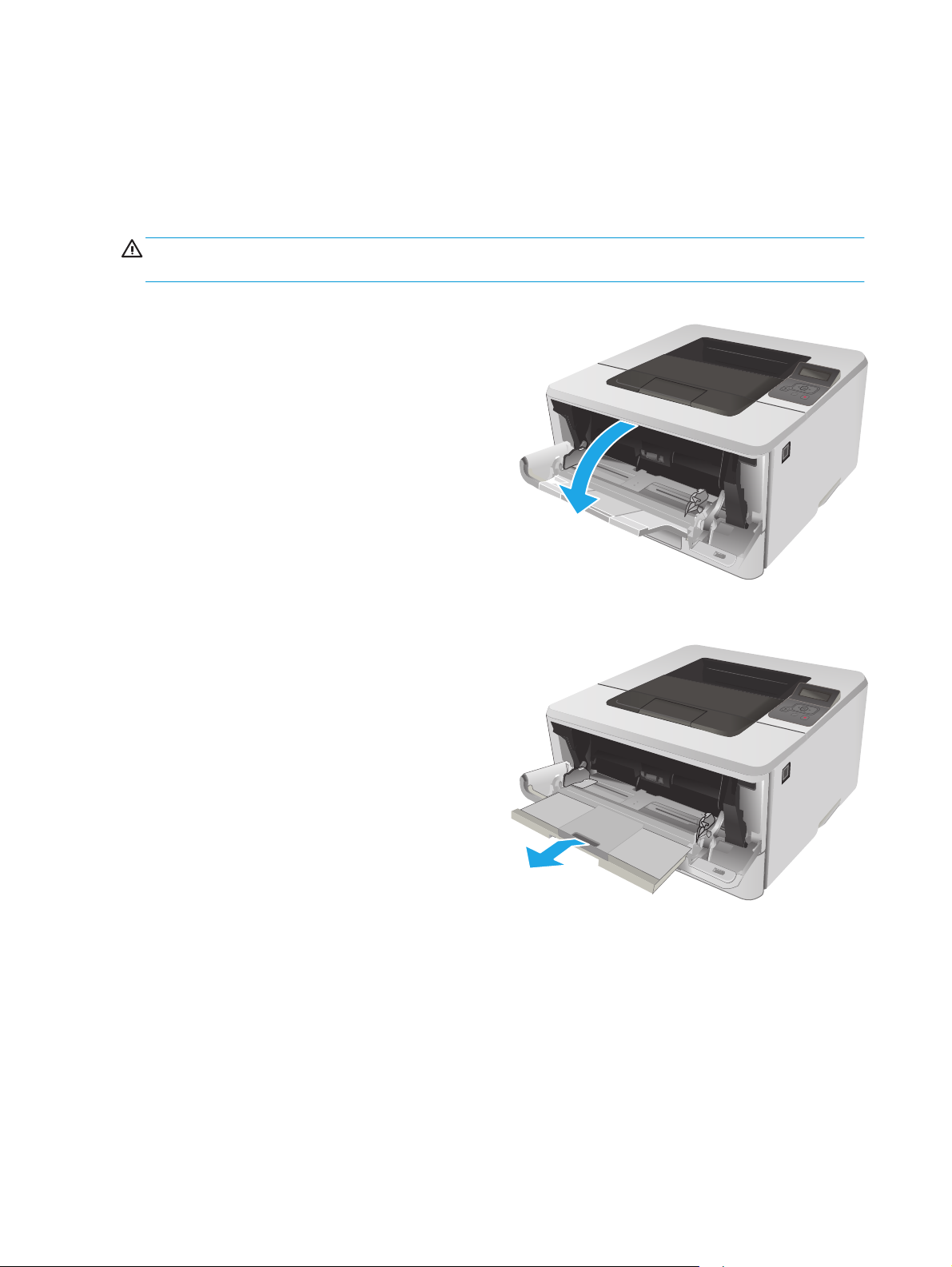
Încărcarea tăvii 1
2
2
Introducere
Informaţiile următoare descriu cum să încărcaţi hârtia în tava 1. Această tavă are o capacitate de până la 100
de coli de hârtie de 75 g/m
2
.
ATENŢIE: Pentru evitarea blocării hârtiei, niciodată nu încărcaţi sau scoateţi hârtie din tava 1 în timpul
imprimării.
1. Deschideţi tava 1, apucând de mânerele din partea stângă şi
cea dreaptă a tăvii şi trageţi în jos.
2. Trageţi extensia tăvii.
HEWLETT-PACKARD
HEWLETT-PACKARD
14 Capitolul 2 Tăvile pentru hârtie ROWW
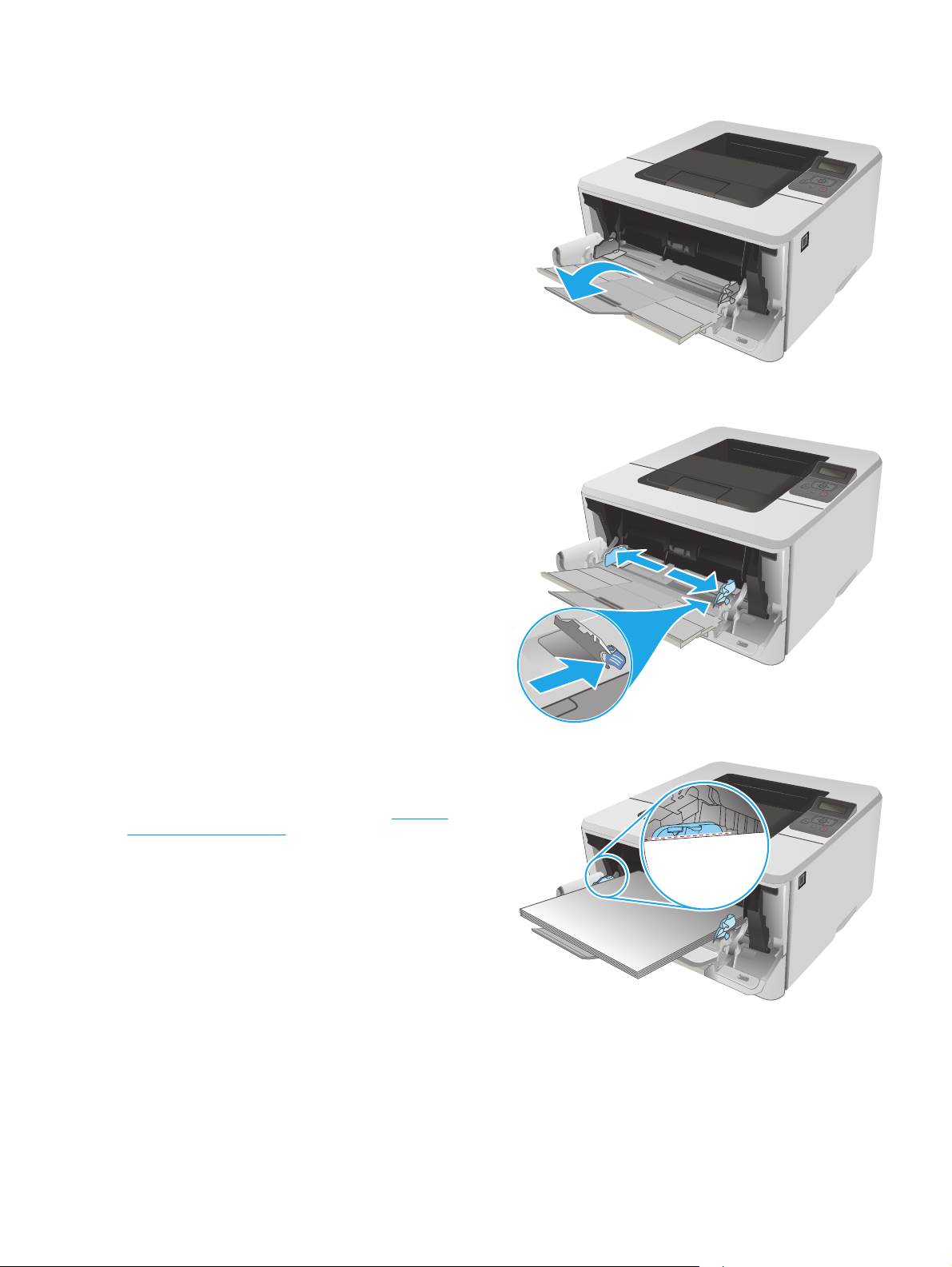
3. Pentru hârtie lungă, deschideţi extensia tăvii pentru a susţine
2
2
2
hârtia.
HEWLETT-PACKARD
4. Apăsaţi marcajul de pe ghidajul pentru hârtie din dreapta, şi
apoi extindeţi ghidajele pentru hârtie la dimensiunile
corespunzătoare.
5. Încărcaţi hârtie în tavă. Asiguraţi-vă că hârtia se potriveşte
sub cleme şi sub indicatoarele de înălţime maximă.
Orientarea hârtiei în tavă variază în funcţie de dimensiunea
hârtiei. Pentru informaţii suplimentare, consultaţi
Orientarea
hârtiei din tava 1, la pagina 16
HEWLETT-PACKARD
HEWLETT-PACKARD
ROWW Încărcarea tăvii 1 15
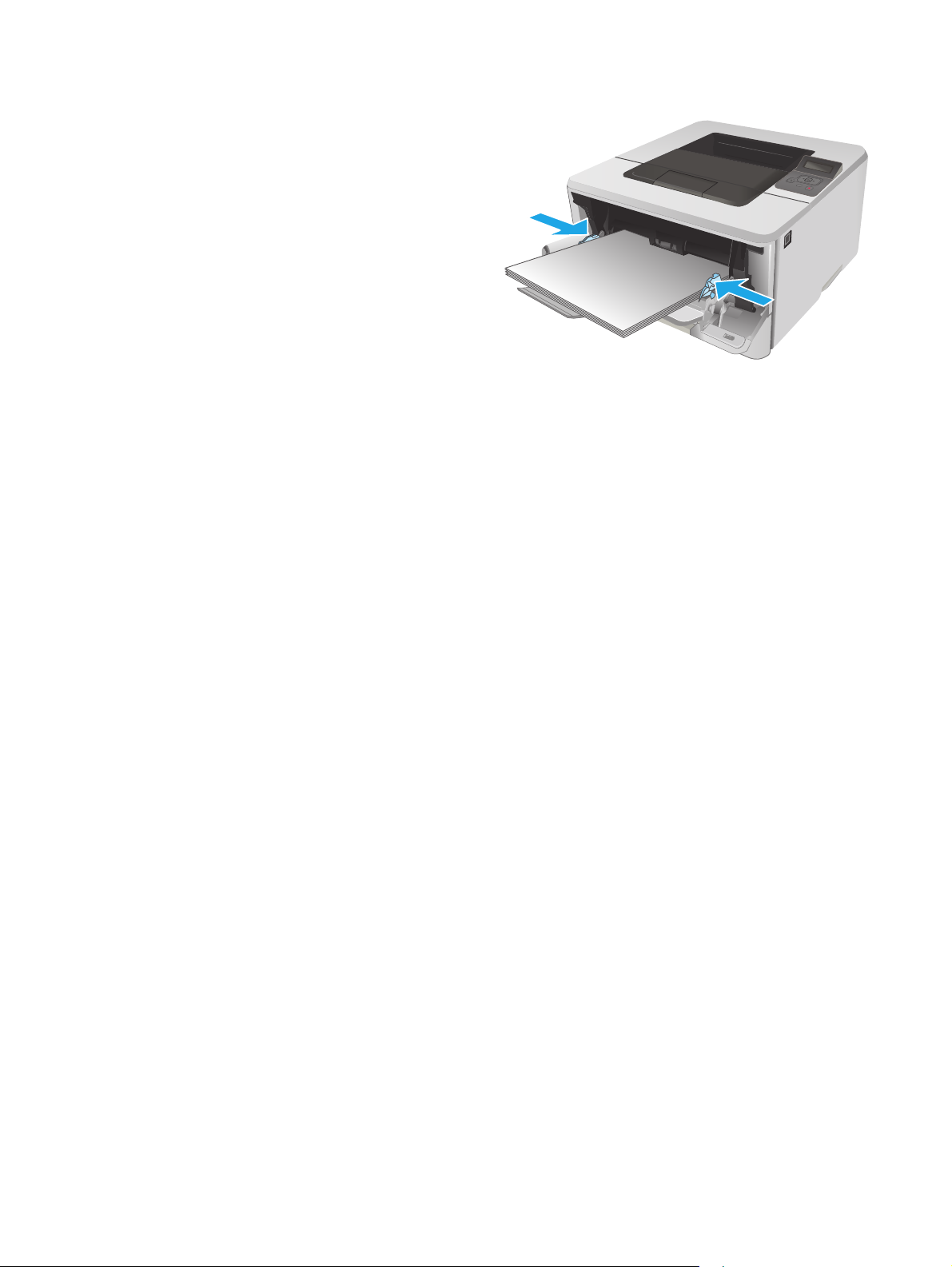
6. Apăsaţi marcajul de pe ghidajul pentru hârtie din dreapta, şi
2
apoi reglaţi ghidajele pentru hârtie astfel încât să atingă uşor
topul de hârtie, fără să îl îndoaie.
HEWLETT-PACKARD
7. La calculator, lansaţi procesul de imprimare din aplicaţia
software. Asiguraţi-vă că driverul este setat pentru
dimensiunea şi tipul de hârtie corecte pentru hârtia de
imprimat din tavă.
Orientarea hârtiei din tava 1
Dacă utilizaţi hârtie care necesită o anumită orientare, încărcaţi-o conform informaţiilor din următorul tabel.
16 Capitolul 2 Tăvile pentru hârtie ROWW
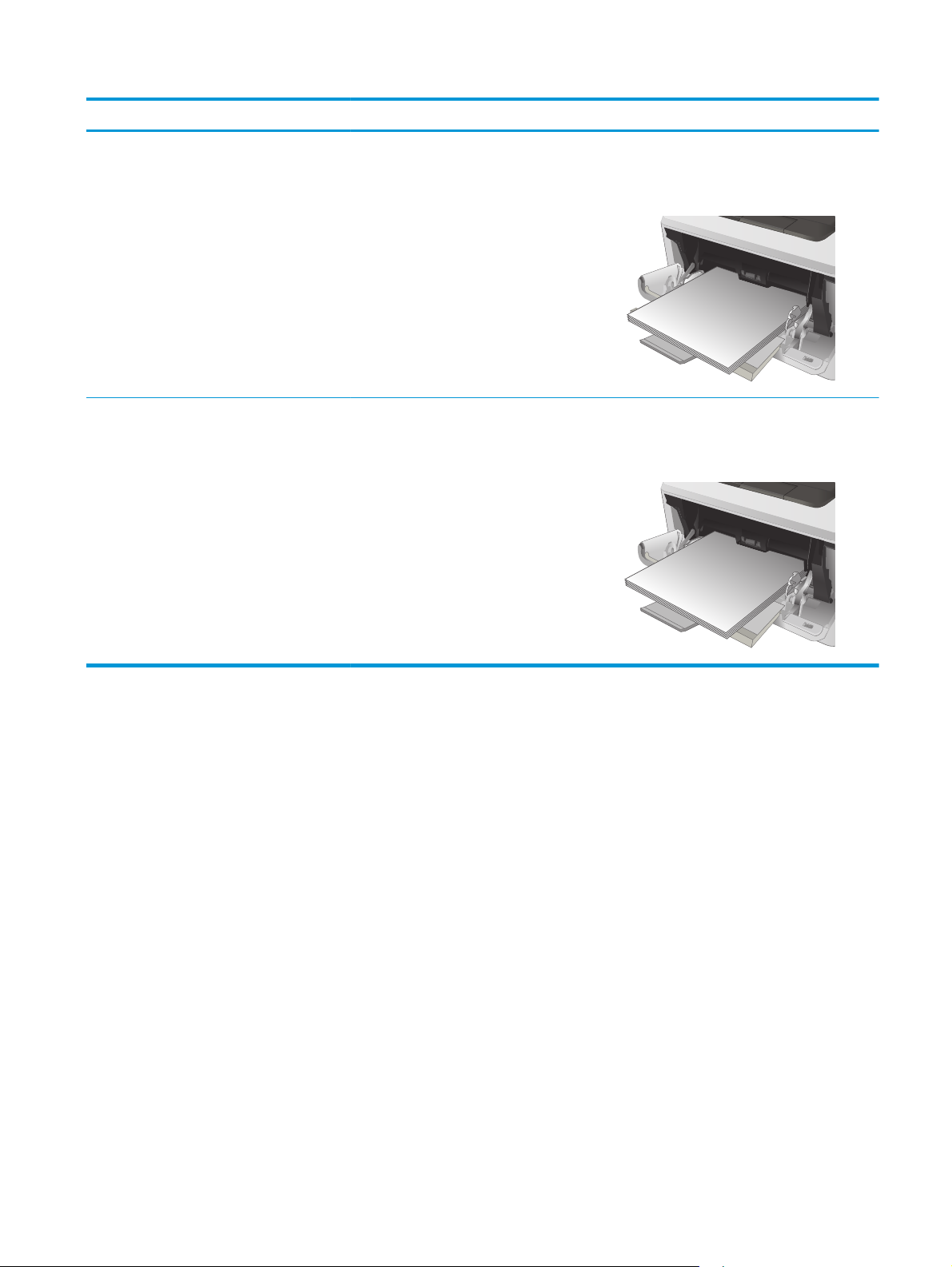
Tip de hârtie Ieşire Cum se încarcă hârtia
2
123
2
123
Hârtie cu antet sau preimprimată Imprimare pe o singură faţă Cu faţa în sus
Marginea superioară orientată către
imprimantă
Hârtie cu antet sau preimprimată Imprimare faţă-verso Cu faţa în jos
Marginea superioară orientată către
imprimantă
HEWLETT-PACKARD
HEWLETT-PACKARD
ROWW Încărcarea tăvii 1 17
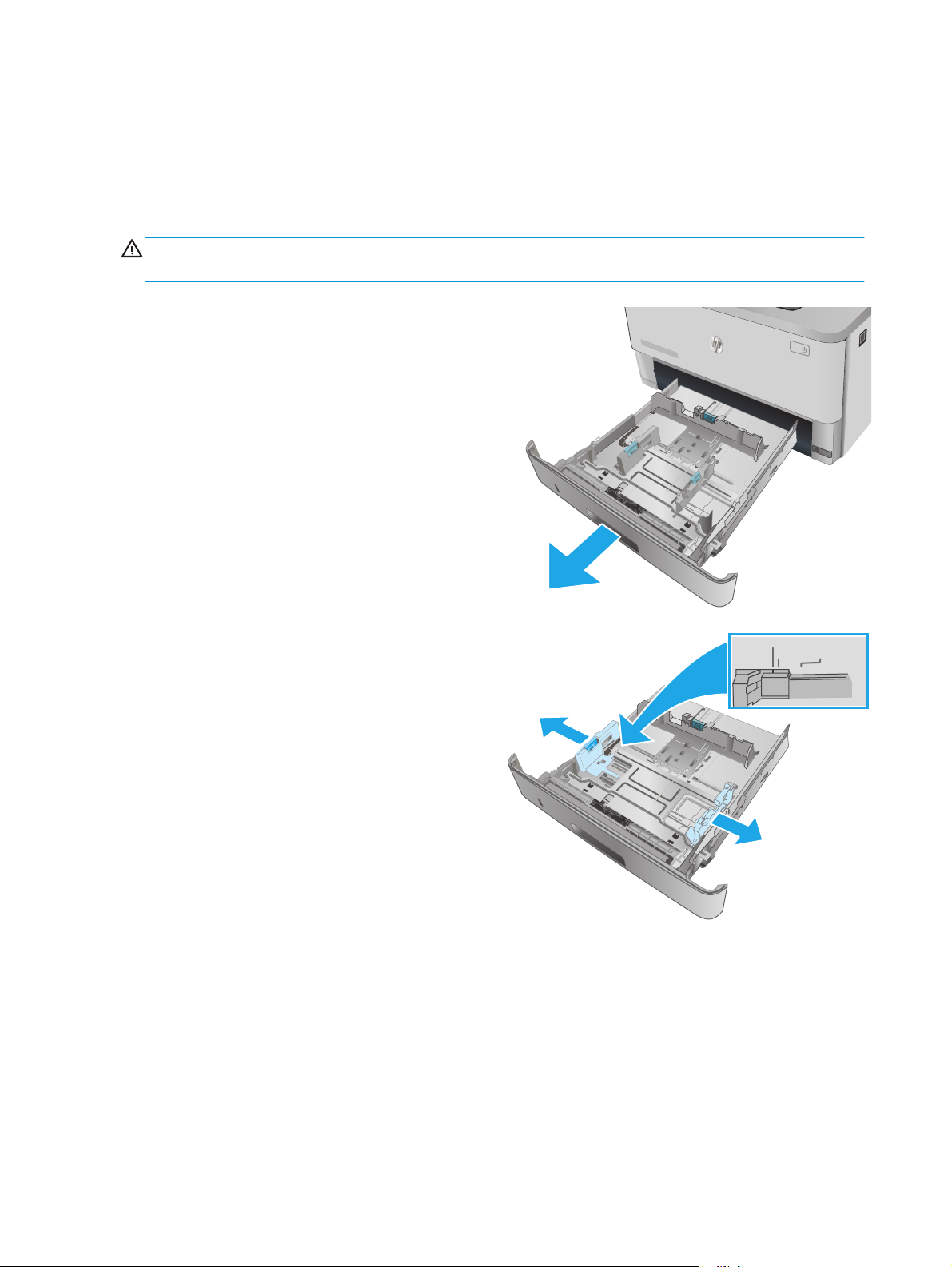
Încărcarea tăvii 2
ETT
P
1
2
2
Introducere
Informaţiile următoare descriu cum să încărcaţi hârtia în tava 2. Această tavă are o capacitate de până la 250
de coli de hârtie de 75 g/m
2
.
ATENŢIE: Nu imprimaţi plicuri, etichete sau hârtie cu dimensiuni neacceptate din tava 2. Imprimaţi aceste
tipuri de hârtie numai din tava 1.
1. Trageţi tava afară şi ridicaţi-o uşor pentru a o scoate complet
din imprimantă.
NOTĂ: Nu deschideţi tava în timp ce este utilizată.
2. Reglaţi ghidajele pentru lăţimea hârtiei strângând clema de
reglare de pe ghidajul stâng şi glisând ghidajele până la
dimensiunea hârtiei utilizate.
ACKARD
8.5
A4 / A5 B5
18 Capitolul 2 Tăvile pentru hârtie ROWW
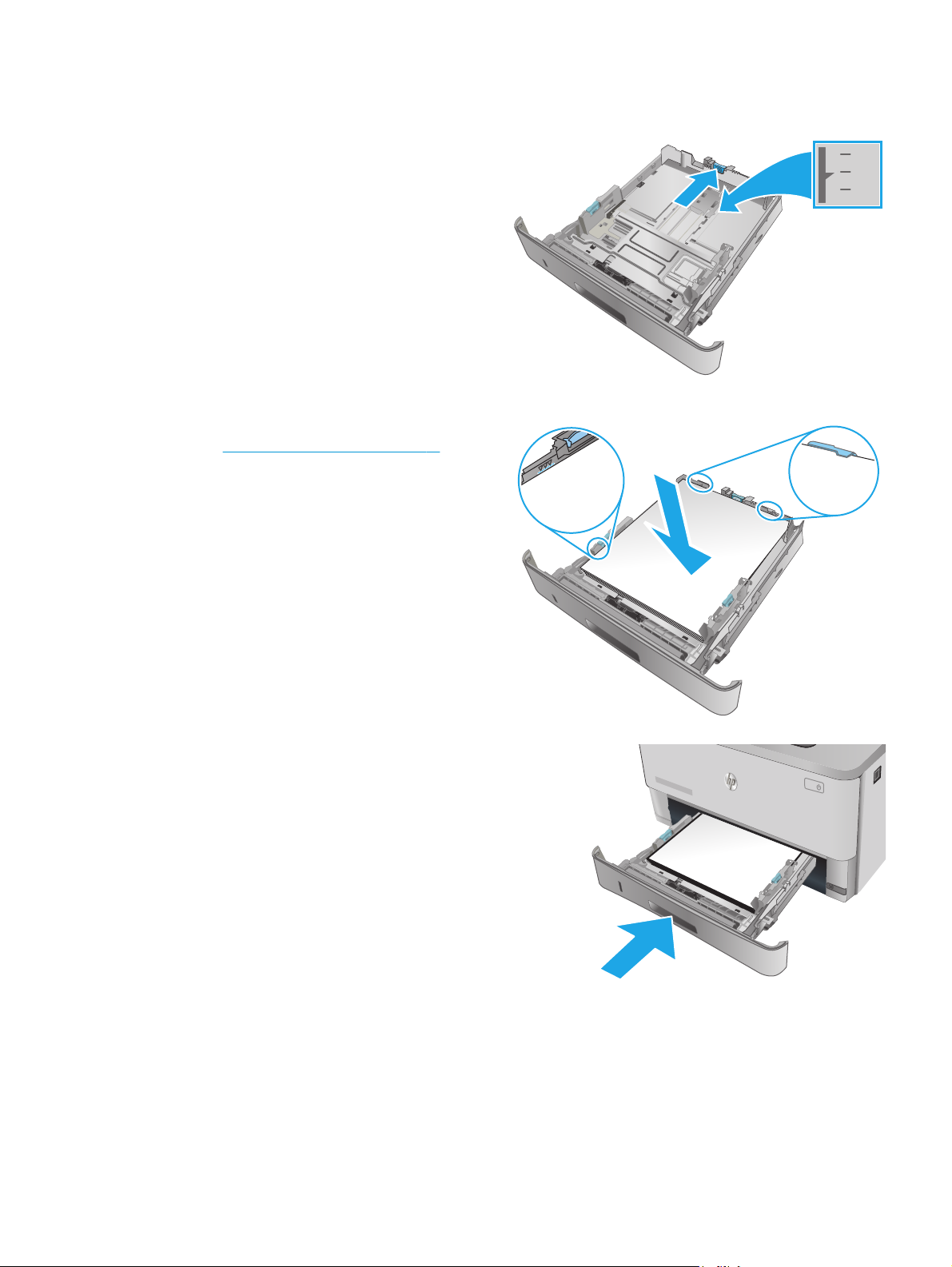
3. Reglaţi ghidajul pentru lungimea hârtiei strângând
2
2
ETT
P
1
2
închizătoarea de reglare şi glisând ghidajele la dimensiunea
hârtiei utilizate.
A4
11
B5
4. Încărcaţi hârtie în tavă. Pentru informaţii despre orientarea
hârtiei, consultaţi
Orientarea hârtiei din tava 2, la pagina 20
NOTĂ: Nu ajustaţi ghidajele pentru hârtie strâns pe teancul
de hârtie. Reglaţi-le la marcajele sau marcajele de aliniere de
pe tavă.
NOTĂ: Pentru a preveni blocajele, reglaţi ghidajele pentru
hârtie la dimensiunea corectă şi nu supraîncărcaţi tava.
Asiguraţi-vă că partea de sus a teancului se află sub
indicatoarele de tavă plină, aşa cum este prezentat în
porţiunea mărită a ilustraţiei.
NOTĂ: Dacă tava nu este reglată corect, se poate afişa un
mesaj de eroare în timpul imprimării sau hârtia se poate
bloca.
5. Glisaţi tava complet înapoi în imprimantă.
ACKARD
6. La calculator, lansaţi procesul de imprimare din aplicaţia
software. Asiguraţi-vă că driverul este setat pentru
dimensiunea şi tipul de hârtie corecte pentru hârtia de
imprimat din tavă.
ROWW Încărcarea tăvii 2 19
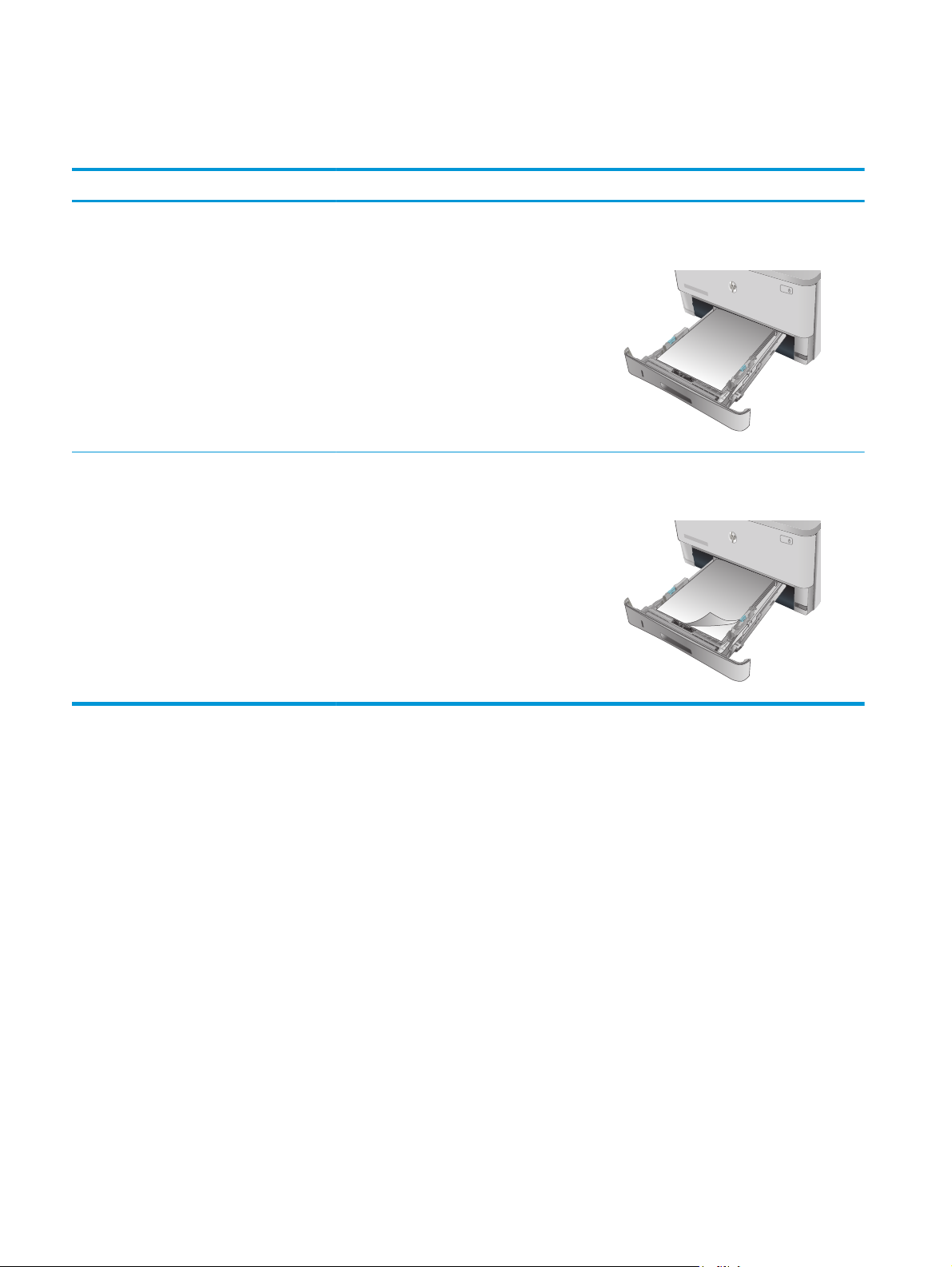
Orientarea hârtiei din tava 2
123
1
2
1
2
Dacă utilizaţi hârtie care necesită o anumită orientare, încărcaţi-o conform informaţiilor din următorul tabel.
Tip de hârtie Ieşire Cum se încarcă hârtia
Hârtie cu antet sau preimprimată Imprimare pe o singură faţă Cu faţa în sus
Marginea superioară în faţa tăvii
Hârtie cu antet sau preimprimată Imprimare faţă-verso Cu faţa în jos
Marginea superioară în faţa tăvii
20 Capitolul 2 Tăvile pentru hârtie ROWW

Încărcarea tăvii 3
RD
1
2
3
3
Introducere
Informaţiile următoare descriu cum să încărcaţi hârtia în tava 3. Această tavă are o capacitate de până la 550
de coli de hârtie de 75 g/m
2
.
ATENŢIE: Nu imprimaţi plicuri, etichete sau hârtie cu dimensiuni neacceptate din tava 3. Imprimaţi aceste
tipuri de hârtie numai din tava 1.
1. Trageţi tava afară şi ridicaţi-o uşor pentru a o scoate complet
din imprimantă.
NOTĂ: Nu deschideţi tava în timp ce este utilizată.
2. Reglaţi ghidajele pentru lăţimea hârtiei strângând clema de
reglare de pe ghidajul stâng şi glisând ghidajele până la
dimensiunea hârtiei utilizate.
8.5
A4 / A5 B5
ROWW Încărcarea tăvii 3 21

3. Reglaţi ghidajul pentru lungimea hârtiei strângând
3
3
RD
2
1
3
închizătoarea de reglare şi glisând ghidajele la dimensiunea
hârtiei utilizate.
A4
11
B5
4. Încărcaţi hârtie în tavă. Pentru informaţii despre orientarea
hârtiei, consultaţi
Orientarea hârtiei din tava 3, la pagina 23
NOTĂ: Nu ajustaţi ghidajele pentru hârtie strâns pe teancul
de hârtie. Reglaţi-le la marcajele sau marcajele de aliniere de
pe tavă.
NOTĂ: Pentru a preveni blocajele, reglaţi ghidajele pentru
hârtie la dimensiunea corectă şi nu supraîncărcaţi tava.
Asiguraţi-vă că partea de sus a teancului se află sub
indicatoarele de tavă plină, aşa cum este prezentat în
porţiunea mărită a ilustraţiei.
NOTĂ: Dacă tava nu este reglată corect, se poate afişa un
mesaj de eroare în timpul imprimării sau hârtia se poate
bloca.
5. Glisaţi tava complet înapoi în imprimantă.
6. La calculator, lansaţi procesul de imprimare din aplicaţia
software. Asiguraţi-vă că driverul este setat pentru
dimensiunea şi tipul de hârtie corecte pentru hârtia de
imprimat din tavă.
22 Capitolul 2 Tăvile pentru hârtie ROWW

Orientarea hârtiei din tava 3
2
1
3
2
1
3
Dacă utilizaţi hârtie care necesită o anumită orientare, încărcaţi-o conform informaţiilor din următorul tabel.
Tip de hârtie Ieşire Cum se încarcă hârtia
Hârtie cu antet sau preimprimată Imprimare pe o singură faţă Cu faţa în sus
Marginea superioară în faţa tăvii
Hârtie cu antet sau preimprimată Imprimare faţă-verso Cu faţa în jos
Marginea superioară în faţa tăvii
123
ROWW Încărcarea tăvii 3 23

Încărcarea şi imprimarea plicurilor
2
Introducere
Informaţiile următoare descriu cum să încărcaţi şi să imprimaţi plicurile. Utilizaţi doar tava 1 pentru
imprimarea pe plicuri. În tava 1 încap maxim 10 plicuri.
Pentru a imprima plicuri utilizând opţiunea de alimentare manuală, urmaţi aceşti paşi pentru a selecta
setările corecte din driverul de imprimare şi apoi încărcaţi plicurile în tavă după ce aţi trimis operaţia de
imprimare către imprimantă.
Imprimarea plicurilor
1. Din programul software, selectaţi opţiunea Imprimare.
2. Selectaţi imprimanta din lista de imprimante, apoi faceţi clic pe sau atingeţi butonul Proprietăţi sau
Preferinţe pentru a deschide driverul de imprimare.
NOTĂ: Numele butonului variază în funcţie de programul software.
NOTĂ: Pentru a accesa aceste caracteristici dintr-un ecran de Start Windows 8 sau 8.1, selectaţi
Dispozitive, selectaţi Imprimare şi apoi selectaţi imprimanta.
3. Faceţi clic pe sau atingeţi fila Hârtie/Calitate.
4. În lista verticală Dimensiune hârtie, selectaţi dimensiunea corectă pentru plicuri.
5. În lista verticală Tip hârtie, selectaţi Plic.
6. În lista verticală Sursă hârtie, selectaţi Alimentare manuală.
7. Faceţi clic pe butonul OK pentru a închide caseta de dialog Proprietăţi document.
8. În caseta de dialog Imprimare, faceţi clic pe butonul OK pentru a imprima operaţia.
Orientarea plicurilor
Încărcaţi plicurile în tava 1 cu faţa în sus, cu latura îngustă, cu
partea pentru timbru înainte.
HEWLETT-PACKARD
24 Capitolul 2 Tăvile pentru hârtie ROWW

3 Consumabile, accesorii şi componente
●
Comandarea de consumabile, accesorii şi componente
●
Înlocuirea cartuşului de toner
Pentru informaţii suplimentare:
Următoarele informaţii sunt corecte la momentul publicării. Pentru informaţiile curente, consultaţi
www.hp.com/support/ljM402, www.hp.com/support/ljM403.
Asistenţa completă oferită de HP pentru imprimantă include următoarele informaţii:
●
Instalare şi configurare
●
Învăţare şi utilizare
●
Rezolvarea problemelor
●
Descărcări de software şi actualizări de firmware
●
Alăturarea la forumuri de asistenţă
●
Găsirea de informaţii despre garanţie şi reglementări
ROWW 25

Comandarea de consumabile, accesorii şi componente
Comandare
Comandă hârtie şi consumabile www.hp.com/go/suresupply
Comandă piese sau accesorii originale HP
Comandă prin intermediul furnizorilor de service sau asistenţă Contactaţi un furnizor de service sau de asistenţă autorizat de HP.
Comandare prin serverul Web încorporat HP (EWS) Pentru a-l accesa, într-un browser Web acceptat de pe computer,
www.hp.com/buy/parts
introduceţi adresa IP sau numele gazdei imprimantei în câmpul
pentru adresă/URL. Serverul Web încorporat conţine o legătură
către site-ul Web HP SureSupply, care oferă opţiuni pentru
achiziţionarea de consumabile HP originale.
Consumabile şi accesorii
Element Descriere Cod cartuş Cod componentă
Consumabile
Cartuş de toner HP LaserJet original
26A negru
NOTĂ: Numai pentru modelele M402
Cartuş de toner HP LaserJet original
28A negru
NOTĂ: Numai pentru modelele M403
Cartuş de toner HP LaserJet original
26X negru de mare capacitate
Cartuş de toner negru de capacitate standard,
de schimb
Cartuş de toner negru de capacitate standard,
de schimb
Cartuş de toner negru de mare capacitate, de
schimb
26A CF226A
28A CF228A
26X CF226X
NOTĂ: Numai pentru modelele M402
Cartuş de toner HP LaserJet original
28X negru de mare capacitate
NOTĂ: Numai pentru modelele M403
Accesorii
Alimentator 1 x 550 coli HP LaserJet Alimentator de 550 de coli (tava 3 opţională) Neaplicabil RM2-5413-000CN
Cartuş de toner negru de mare capacitate, de
schimb
28X CF228X
Componente care pot fi reparate de client
Componentele care pot fi reparate de client (CSR) sunt disponibile pentru numeroase imprimante HP
LaserJet, pentru a reduce timpul de reparaţie. Mai multe informaţii despre programul CSR şi beneficiile
acestuia pot fi găsite la adresele
Componentele de schimb HP originale pot fi comandate la adresa
furnizor de service sau de asistenţă autorizat de HP. La comandare, va fi necesară una din următoarele
informaţii: număr de reper, număr de serie (se află în partea din spate a imprimantei), numărul de imprimantă
sau numele imprimantei.
www.hp.com/go/csr-support şi www.hp.com/go/csr-faq.
www.hp.com/buy/parts sau contactând un
26 Capitolul 3 Consumabile, accesorii şi componente ROWW

●
Componentele ce pot fi înlocuite de client şi sunt listate ca Obligatorii urmează a fi instalate de către
client, dacă nu doriţi să plătiţi personalul de service HP pentru a efectua reparaţia. Pentru aceste
componente, asistenţa la sediul clientului sau pentru returnare la depozit nu este acoperită de garanţia
imprimantei HP.
●
Componentele ce pot fi înlocuite de client şi având menţionată caracteristica Opţional pot fi instalate la
cererea dvs. de către personalul de service HP, fără nicio taxă suplimentară pe durata perioadei de
garanţie a imprimantei.
Element Descriere Opţiuni de înlocuire
personală
Tavă de intrare de 250 de coli Casetă de schimb pentru tava 2 Obligatoriu RM2-5392-000CN
Alimentator 1 x 550 coli HP LaserJet Alimentator de 550 de coli (tava 3 opţională) Obligatoriu RM2-5413-000CN
Cod componentă
ROWW Comandarea de consumabile, accesorii şi componente 27
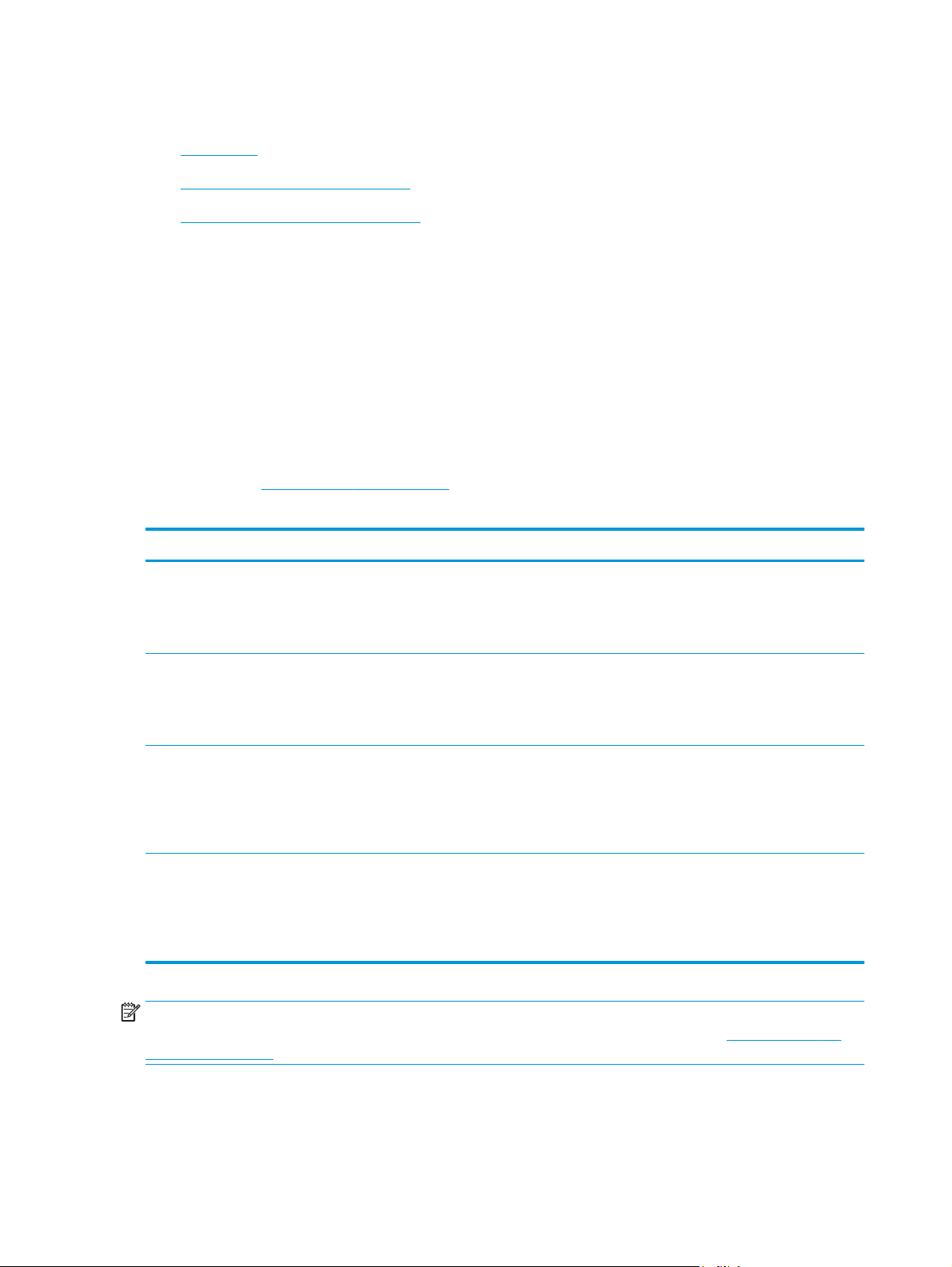
Înlocuirea cartuşului de toner
●
Introducere
●
Informaţii despre cartuşul de toner
●
Scoateţi şi înlocuiţi cartuşul de toner
Introducere
Următoarele informaţii conţin detalii referitoare la cartuşul de toner pentru imprimantă şi includ, de
asemenea, instrucţiuni pentru înlocuirea acestuia.
Informaţii despre cartuşul de toner
Această imprimantă anunţă când nivelul cartuşului de toner este scăzut şi foarte scăzut. Durata de viaţă
rămasă efectivă a cartuşului de toner poate varia. Este bine să aveţi un cartuş de schimb disponibil, pe care să
îl puteţi instala când calitatea imprimării nu mai este acceptabilă.
Pentru achiziţia de cartuşe sau verificarea compatibilităţii cartuşelor pentru imprimantă, accesaţi
HP SureSupply la
regiunea este corectă.
Capacitate Descriere Cod cartuş Cod componentă
www.hp.com/go/suresupply. Derulaţi până la capătul de jos al paginii şi verificaţi dacă ţara/
Cartuş de toner HP LaserJet
original 26A negru
NOTĂ: Numai pentru
modelele M402
Cartuş de toner HP LaserJet
original 28A negru
NOTĂ: Numai pentru
modelele M403
Cartuş de toner HP LaserJet
original 26X negru de mare
capacitate
NOTĂ: Numai pentru
modelele M402
Cartuş de toner HP LaserJet
original 28X negru de mare
capacitate
NOTĂ: Numai pentru
modelele M403
Cartuş de toner negru de
capacitate standard, de schimb
Cartuş de toner negru de
capacitate standard, de schimb
Cartuş de toner negru de mare
capacitate, de schimb
Cartuş de toner negru de mare
capacitate, de schimb
26A CF226A
28A CF228A
26X CF226X
28X CF228X
NOTĂ: Cartuşele de toner de mare capacitate conţin o cantitate mai mare de toner decât cartuşele
standard, pentru un număr mai mare de pagini. Pentru informaţii suplimentare, accesaţi
www.hp.com/go/
learnaboutsupplies.
Nu scoateţi cartuşul de toner din ambalaj până când nu este momentul să fie înlocuit.
28 Capitolul 3 Consumabile, accesorii şi componente ROWW

ATENŢIE: Pentru a preveni deteriorarea cartuşului de toner, nu îl expuneţi la lumină mai mult de câteva
2
1
minute. Acoperiţi cilindrul fotosensibil verde în cazul în care cartuşul de toner trebuie scos din imprimantă
pentru o perioadă mai mare de timp.
Ilustraţia de mai jos arată componentele cartuşului de toner.
2
1
1 Cilindru fotosensibil
ATENŢIE: Nu atingeţi tamburul de imagine. Amprentele pot cauza probleme de calitate a imprimării.
2 Cip de memorie
ATENŢIE: Dacă tonerul ajunge pe îmbrăcăminte, curăţaţi-l utilizând o cârpă uscată şi spălaţi îmbrăcămintea
în apă rece. Apa fierbinte impregnează tonerul în ţesătură.
NOTĂ: Informaţii referitoare la reciclarea cartuşelor de toner uzate pot fi găsite pe cutia acestora.
Scoateţi şi înlocuiţi cartuşul de toner
1. Apăsaţi butonul de eliberare a uşii frontale.
HEWLETT-PACKARD
ROWW Înlocuirea cartuşului de toner 29

2. Deschideţi uşa frontală.
2
1
1
1
3. Scoateţi cartuşul de toner uzat din imprimantă.
HEWLETT-PACKARD
HEWLETT-PACKARD
HEWLETT-PACKARD
4. Scoateţi ambalajul cu noul cartuş de toner din cutie şi apoi
trageţi de urechea de eliberare de pe ambalaj.
30 Capitolul 3 Consumabile, accesorii şi componente ROWW

5. Scoateţi cartuşul de toner din ambalajul deschis. Puneţi
1
2
1
1
cartuşul de toner uzat în ambalaj, pentru reciclare.
6. Aliniaţi cartuşul de toner cu marcajele din interiorul
imprimantei şi instalaţi cartuşul de toner până când este bine
fixat.
7. Închideţi uşa frontală.
HEWLETT-PACKARD
HEWLETT-PACKARD
HEWLETT-PACKARD
ROWW Înlocuirea cartuşului de toner 31

32 Capitolul 3 Consumabile, accesorii şi componente ROWW

4 Imprimarea
●
Activităţi de imprimare (Windows)
●
Activităţile de imprimare (OS X)
●
Stocarea operaţiilor de imprimare pe produs pentru imprimare ulterioară sau în mod confidenţial
●
Imprimarea de pe dispozitive mobile
Pentru informaţii suplimentare:
Următoarele informaţii sunt corecte la momentul publicării. Pentru informaţiile curente, consultaţi
www.hp.com/support/ljM402, www.hp.com/support/ljM403.
Asistenţa completă oferită de HP pentru imprimantă include următoarele informaţii:
●
Instalare şi configurare
●
Învăţare şi utilizare
●
Rezolvarea problemelor
●
Descărcări de software şi actualizări de firmware
●
Alăturarea la forumuri de asistenţă
●
Găsirea de informaţii despre garanţie şi reglementări
ROWW 33

Activităţi de imprimare (Windows)
Modul de imprimare (Windows)
Procedura următoare descrie procesul de imprimare de bază pentru Windows.
1. Din programul software, selectaţi opţiunea Imprimare.
2. Selectaţi imprimanta din lista de imprimante. Pentru a schimba setările, faceţi clic pe sau atingeţi
butonul Proprietăţi sau Preferinţe pentru a deschide driverul de imprimare.
NOTĂ: Numele butonului variază în funcţie de programul software.
NOTĂ: Pentru a accesa aceste caracteristici dintr-un ecran de Start Windows 8 sau 8.1, selectaţi
Dispozitive, selectaţi Imprimare şi apoi selectaţi imprimanta.
NOTĂ: Pentru informaţii suplimentare, faceţi clic pe butonul Ajutor (?) din driverul de imprimare.
NOTĂ: Driverul de imprimare poate să arate diferit de ceea ce este afişat aici, dar paşii sunt aceiaşi.
3. Faceţi clic pe sau atingeţi filele din driverul de imprimare pentru a configura opţiunile disponibile. De
exemplu, setaţi orientarea hârtiei în fila Finisare şi configuraţi setările pentru sursa hârtiei, tipul de
hârtie, dimensiunea de hârtie şi calitate în fila Hârtie/Calitate.
34 Capitolul 4 Imprimarea ROWW

4. Faceţi clic pe sau atingeţi butonul OK pentru a reveni la caseta de dialog Imprimare. Selectaţi numărul
de exemplare de imprimat din acest ecran.
5. Faceţi clic pe sau atingeţi butonul OK pentru a imprima operaţia.
ROWW Activităţi de imprimare (Windows) 35

Imprimarea automată pe ambele feţe (Windows)
Utilizaţi această procedură pentru imprimantele care au un duplexor automat instalat. Dacă imprimanta nu
are un duplexor automat instalat sau pentru a imprima pe tipuri de hârtie pe care duplexorul nu le acceptă,
puteţi imprima manual pe ambele feţe.
1. Din programul software, selectaţi opţiunea Imprimare.
2. Selectaţi imprimanta din lista de imprimante, apoi faceţi clic pe sau atingeţi butonul Proprietăţi sau
Preferinţe pentru a deschide driverul de imprimare.
NOTĂ: Numele butonului variază în funcţie de programul software.
NOTĂ: Pentru a accesa aceste caracteristici dintr-un ecran de Start Windows 8 sau 8.1, selectaţi
Dispozitive, selectaţi Imprimare şi apoi selectaţi imprimanta.
3. Faceţi clic pe fila Finisare.
4. Selectaţi caseta de validare Imprimare pe ambele feţe. Faceţi clic pe butonul OK pentru a închide
caseta de dialog Proprietăţi document.
5. În caseta de dialog Imprimare, faceţi clic pe butonul OK pentru a imprima operaţia.
Imprimarea manuală pe ambele feţe (Windows)
Utilizaţi această procedură pentru imprimantele care nu au un duplexor automat instalat sau pentru a
imprima pe hârtie pe care duplexorul nu o acceptă.
1. Din programul software, selectaţi opţiunea Imprimare.
2. Selectaţi imprimanta din lista de imprimante, apoi faceţi clic pe sau atingeţi butonul Proprietăţi sau
Preferinţe pentru a deschide driverul de imprimare.
NOTĂ: Numele butonului variază în funcţie de programul software.
NOTĂ: Pentru a accesa aceste caracteristici dintr-un ecran de Start Windows 8 sau 8.1, selectaţi
Dispozitive, selectaţi Imprimare şi apoi selectaţi imprimanta.
3. Faceţi clic pe fila Finisare.
4. Selectaţi caseta de validare Imprimare pe ambele feţe (manual). Faceţi clic pe butonul OK pentru a
imprima prima faţă.
5. Scoateţi topul imprimat din sertarul de ieşire şi amplasaţi-l în tava 1.
6. Dacă vi se solicită, apăsaţi butonul corespunzător de pe panoul de control pentru a continua.
36 Capitolul 4 Imprimarea ROWW

Imprimarea mai multor pagini pe coală (Windows)
1. Din programul software, selectaţi opţiunea Imprimare.
2. Selectaţi imprimanta din lista de imprimante, apoi faceţi clic pe sau atingeţi butonul Proprietăţi sau
Preferinţe pentru a deschide driverul de imprimare.
NOTĂ: Numele butonului variază în funcţie de programul software.
NOTĂ: Pentru a accesa aceste caracteristici dintr-un ecran de Start Windows 8 sau 8.1, selectaţi
Dispozitive, selectaţi Imprimare şi apoi selectaţi imprimanta.
3. Faceţi clic pe fila Finisare.
4. Selectaţi numărul de pagini pe coală din lista verticală Pagini per coală.
5. Selectaţi opţiunile corecte pentru Imprimare chenar pagină, Ordine pagini şi Orientare. Faceţi clic pe
butonul OK pentru a închide caseta de dialog Proprietăţi document.
6. În caseta de dialog Imprimare, faceţi clic pe butonul OK pentru a imprima operaţia.
Selectarea tipului de hârtie (Windows)
1. Din programul software, selectaţi opţiunea Imprimare.
2. Selectaţi imprimanta din lista de imprimante, apoi faceţi clic pe sau atingeţi butonul Proprietăţi sau
Preferinţe pentru a deschide driverul de imprimare.
NOTĂ: Numele butonului variază în funcţie de programul software.
NOTĂ: Pentru a accesa aceste caracteristici dintr-un ecran de Start Windows 8 sau 8.1, selectaţi
Dispozitive, selectaţi Imprimare şi apoi selectaţi imprimanta.
3. Faceţi clic pe sau atingeţi fila Hârtie/Calitate.
4. Din lista derulantă Tip hârtie, faceţi clic pe opţiunea Mai multe....
5. Extindeţi lista de opţiuni Tipul este: .
6. Extindeţi categoria de tipuri de hârtie care descrie cel mai bine hârtia dvs.
7. Selectaţi opţiunea pentru tipul de hârtie utilizat, apoi faceţi clic pe butonul OK.
8. Faceţi clic pe butonul OK pentru a închide caseta de dialog Proprietăţi document. În caseta de dialog
Imprimare, faceţi clic pe butonul OK pentru a imprima operaţia.
Dacă tava trebuie să fie configurată, un mesaj de configurare a tăvii apare pe panoul de control al
imprimantei.
9. Încărcaţi tava cu hârtia de tipul şi dimensiunea specificată, apoi închideţi tava.
10. Atingeţi butonul OK pentru a accepta dimensiunea şi tipul care au fost detectate sau atingeţi butonul
Modificare pentru a alege altă dimensiune sau alt tip de hârtie.
tonul OK.
11. Selectaţi dimensiunea şi tipul corect, apoi atingeţi b
u
Activităţi de imprimare suplimentare
Accesaţi www.hp.com/support/ljM402, www.hp.com/support/ljM403.
ROWW Activităţi de imprimare (Windows) 37

Sunt disponibile instrucţiuni pentru efectuarea unor sarcini de imprimare specifice, cum ar fi următoarele:
●
Crearea şi utilizarea de comenzi rapide sau presetări pentru imprimare
●
Selectarea dimensiunii hârtiei sau utilizarea unei dimensiuni de hârtie personalizate
●
Selectarea orientării paginii
●
Crearea unei broşuri
●
Scalarea unui document pentru a se încadra pe o anumită dimensiune de hârtie
●
Imprimarea primei sau ultimei pagini a documentului pe tipuri diferite de hârtie
●
Imprimarea de filigrane pe un document
38 Capitolul 4 Imprimarea ROWW
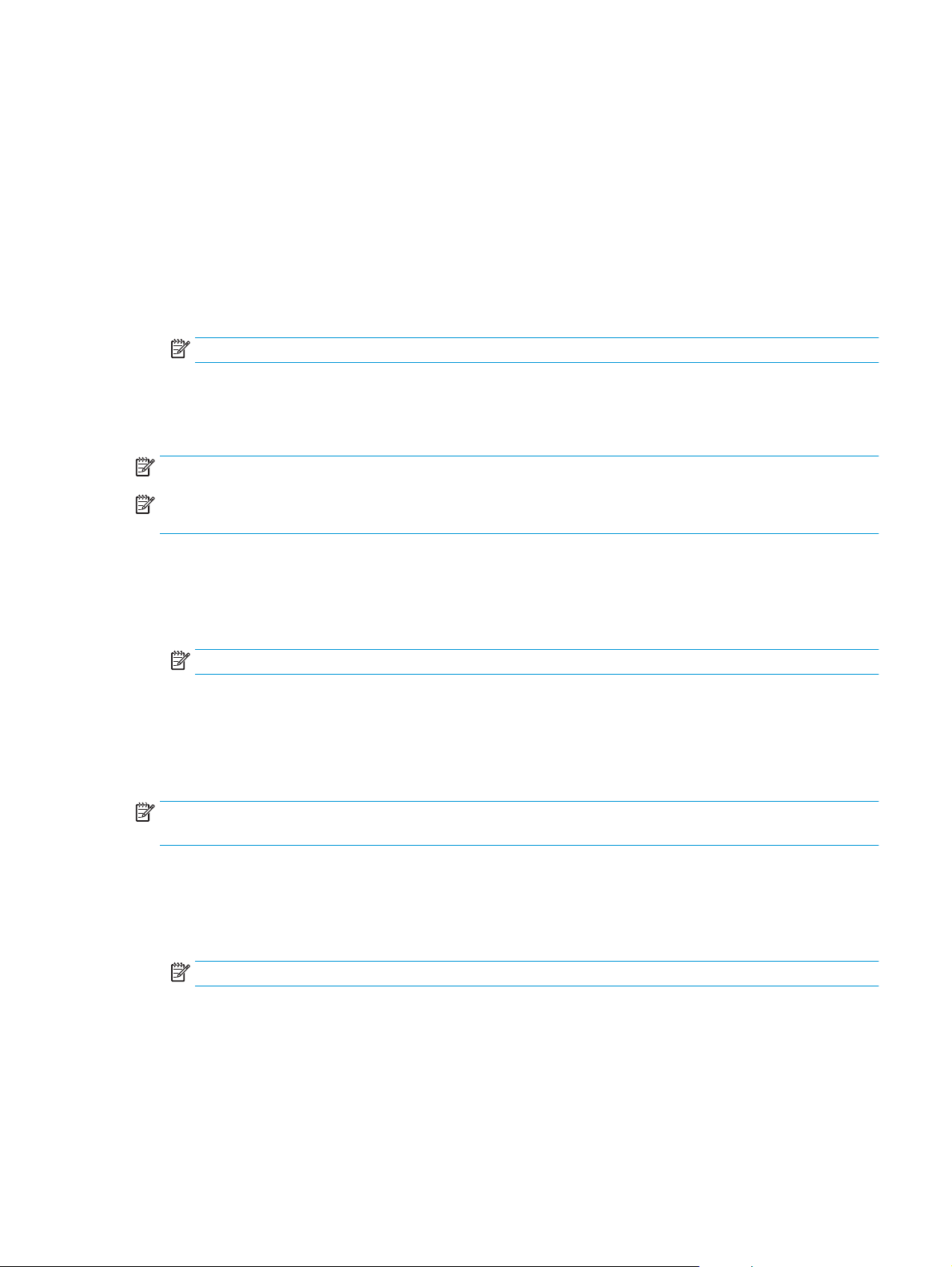
Activităţile de imprimare (OS X)
Modul de imprimare (OS X)
Procedura următoare descrie procesul de imprimare de bază pentru OS X.
1. Faceţi clic pe meniul File (Fişier), apoi faceţi clic pe opţiunea Print (Imprimare).
2. Selectaţi imprimanta.
3. Faceţi clic pe Afişare detalii sau pe Exemplare şi pagini, apoi selectaţi alte meniuri pentru a regla
setările de imprimare.
NOTĂ: Numele elementului variază în funcţie de programul software.
4. Faceţi clic pe butonul Print (Imprimare).
Imprimarea automată pe ambele feţe (OS X)
NOTĂ: Aceste informaţii se aplică imprimantelor care au o unitate duplex automată.
NOTĂ: Această caracteristică este disponibilă dacă instalaţi driverul de imprimare HP. Este posibil să nu fie
disponibilă dacă utilizaţi AirPrint.
1. Faceţi clic pe meniul File (Fişier), apoi faceţi clic pe opţiunea Print (Imprimare).
2. Selectaţi imprimanta.
3. Faceţi clic pe Afişare detalii sau pe Exemplare şi pagini, apoi faceţi clic pe meniul Aspect.
NOTĂ: Numele elementului variază în funcţie de programul software.
4. Selectaţi o opţiune de legare din lista derulantă Two-Sided (Faţă-verso).
5. Faceţi clic pe butonul Print (Imprimare).
Imprimarea manuală pe ambele feţe (OS X)
NOTĂ: Această caracteristică este disponibilă dacă instalaţi driverul de imprimare HP. Este posibil să nu fie
disponibilă dacă utilizaţi AirPrint.
1. Faceţi clic pe meniul File (Fişier), apoi faceţi clic pe opţiunea Print (Imprimare).
2. Selectaţi imprimanta.
3. Faceţi clic pe Afişare detalii sau pe Exemplare şi pagini, apoi faceţi clic pe meniul Duplex manual.
NOTĂ: Numele elementului variază în funcţie de programul software.
4. Faceţi clic pe caseta Manual Duplex (Duplex manual) şi selectaţi o opţiune de legare.
5. Faceţi clic pe butonul Print (Imprimare).
6. Deplasaţi-vă la imprimantă şi scoateţi toate hârtiile goale din tava 1.
ROWW Activităţile de imprimare (OS X) 39

7. Scoateţi topul imprimat din sertarul de ieşire şi puneţi-l cu faţa imprimată în jos în tava de alimentare.
8. Dacă vi se solicită, apăsaţi butonul corespunzător de pe panoul de control pentru a continua.
Imprimarea mai multor pagini pe coală (OS X)
1. Faceţi clic pe meniul File (Fişier), apoi faceţi clic pe opţiunea Print (Imprimare).
2. Selectaţi imprimanta.
3. Faceţi clic pe Afişare detalii sau pe Exemplare şi pagini, apoi faceţi clic pe meniul Aspect.
NOTĂ: Numele elementului variază în funcţie de programul software.
4. Din lista derulantă Pages per Sheet (Pagini per coală), selectaţi numărul de pagini pe care doriţi să le
imprimaţi pe fiecare coală.
5. În zona Layout Direction (Direcţie machetare), selectaţi ordinea şi plasarea paginilor pe coală.
6. Din meniul Borders (Chenare), selectaţi tipul de chenar care va fi imprimat în jurul fiecărei pagini pe
coală.
7. Faceţi clic pe butonul Print (Imprimare).
Selectarea tipului de hârtie (OS X)
1. Faceţi clic pe meniul File (Fişier), apoi faceţi clic pe opţiunea Print (Imprimare).
2. Selectaţi imprimanta.
3. Faceţi clic pe Afişare detalii sau pe Exemplare şi pagini, apoi faceţi clic pe meniul Hârtie şi calitate sau
pe meniul Hârtie/Calitate.
NOTĂ: Numele elementului variază în funcţie de programul software.
4. Selectaţi din opţiunile de Hârtie şi calitate sau Hârtie/Calitate.
NOTĂ: Această listă conţine setul principal de opţiuni disponibile. Unele opţiuni nu sunt disponibile pe
toate imprimantele.
●
Tip suport: Selectaţi opţiunea pentru tipul de hârtie pentru operaţia de imprimare.
●
Calitate imprimare: Selectaţi nivelul de rezoluţie pentru operaţia de imprimare.
●
Imprimare până la margini: Selectaţi această opţiune pentru a imprima mai aproape de marginile
hârtiei.
●
Mod economic: Selectaţi această opţiune pentru a conserva tonerul atunci când imprimaţi ciorne
ale documentelor.
5. Faceţi clic pe butonul Print (Imprimare).
Activităţi de imprimare suplimentare
Accesaţi www.hp.com/support/ljM402, www.hp.com/support/ljM403.
Sunt disponibile instrucţiuni pentru efectuarea unor sarcini de imprimare specifice, cum ar fi următoarele:
40 Capitolul 4 Imprimarea ROWW

●
Crearea şi utilizarea de comenzi rapide sau presetări pentru imprimare
●
Selectarea dimensiunii hârtiei sau utilizarea unei dimensiuni de hârtie personalizate
●
Selectarea orientării paginii
●
Crearea unei broşuri
●
Scalarea unui document pentru a se încadra pe o anumită dimensiune de hârtie
●
Imprimarea primei sau ultimei pagini a documentului pe tipuri diferite de hârtie
●
Imprimarea de filigrane pe un document
ROWW Activităţile de imprimare (OS X) 41

Stocarea operaţiilor de imprimare pe produs pentru imprimare ulterioară sau în mod confidenţial
●
Introducere
●
Înainte de a începe
●
Configurarea imprimantei pentru stocarea operaţiilor
●
Crearea unei operaţii stocate (Windows)
●
Imprimarea unei operaţii stocate
●
Ştergerea unei operaţii stocate
Introducere
Această secţiune furnizează detalii privind procedurile de creare şi imprimare a documentelor stocate în
imprimantă. Aceste operaţii pot fi imprimate ulterior sau imprimate în mod confidenţial.
Înainte de a începe
Caracteristica de stocare a operaţiilor are următoarele cerinţe:
●
În portul USB din spate al gazdei trebuie instalat un dispozitiv de stocare dedicat USB 2.0 cu cel puţin 16
GB de spaţiu liber. Acest dispozitiv de stocare USB înmagazinează operaţiile stocate trimise la
imprimantă. Scoaterea dispozitivului de stocare USB de la imprimantă dezactivează funcţia de stocare a
operaţiilor.
●
Dacă utilizaţi un Driver universal de imprimare HP (UPD), trebuie să utilizaţi versiunea UPD 5.9.0 sau o
versiune superioară.
Configurarea imprimantei pentru stocarea operaţiilor
Parcurgeţi următoarele procese pentru a activa caracteristica imprimantei de stocare a operaţiilor.
Pasul unu: Instalaţi dispozitivul de stocare USB
1. Localizaţi portul USB din spate.
NOTĂ: La anumite modele, portul USB spate este acoperit. Scoateţi capacul portului USB spate înainte
de a continua.
42 Capitolul 4 Imprimarea ROWW

2. Introduceţi o unitate flash USB în portul USB din spate.
Panoul de control afişează un mesaj Unitatea USB va fi formatată.
3. Selectaţi OK pentru a finaliza procedura.
Pasul doi: Actualizarea driverului de imprimare
Actualizarea driverului de imprimare din Windows
1. Faceţi clic pe butonul Start, apoi faceţi clic pe Dispozitive şi imprimante.
2. Faceţi clic dreapta pe numele imprimantei HP şi selectaţi Proprietăţi imprimantă.
3. În caseta de dialog Proprietăţi, selectaţi fila Setări dispozitiv.
4. Selectaţi Actualizare acum, apoi faceţi clic pe OK. Driverul de imprimare este actualizat.
Driverul de imprimare actualizat va include fila Stocare operaţie.
Crearea unei operaţii stocate (Windows)
Stocaţi operaţii pe imprimantă pentru imprimarea privată sau întârziată.
NOTĂ: Driverul de imprimare poate să arate diferit de ceea ce este afişat aici, dar paşii sunt aceiaşi.
1. Din programul software,selectaţi opţiunea Imprimare.
ROWW Stocarea operaţiilor de imprimare pe produs pentru imprimare ulterioară sau în mod confidenţial 43

2. Selectaţi imprimanta din lista de imprimante şi apoi selectaţi Proprietăţi sau Preferinţe (numele
variază în funcţie de programul software).
NOTĂ: Numele butonului variază în funcţie de programul software.
NOTĂ: Pentru a accesa aceste caracteristici dintr-un ecran de Start Windows 8 sau 8.1, selectaţi
Dispozitive, selectaţi Imprimare şi apoi selectaţi imprimanta.
3. Faceţi clic pe fila Stocare operaţie.
4. Selectaţi opţiunea Mod Stocare operaţii.
Mode (Mod) Descriere Protecţie prin cod PIN Ştergerea operaţiilor
Verificare şi păstrare Imprimaţi prima pagină a unui
document pentru verificarea
calităţii imprimării, apoi
imprimaţi restul
documentului de la panoul de
control al imprimantei
Operaţie personală Operaţia nu se va imprima
până când nu veţi solicita
acest lucru de la panoul de
control al imprimantei.
Nu Automat după ce operaţia
este imprimată sau când este
atinsă limita de păstrare a
operaţiilor.
Da (opţional) Automat după ce operaţia
este imprimată sau când este
atinsă limita de păstrare a
operaţiilor.
44 Capitolul 4 Imprimarea ROWW
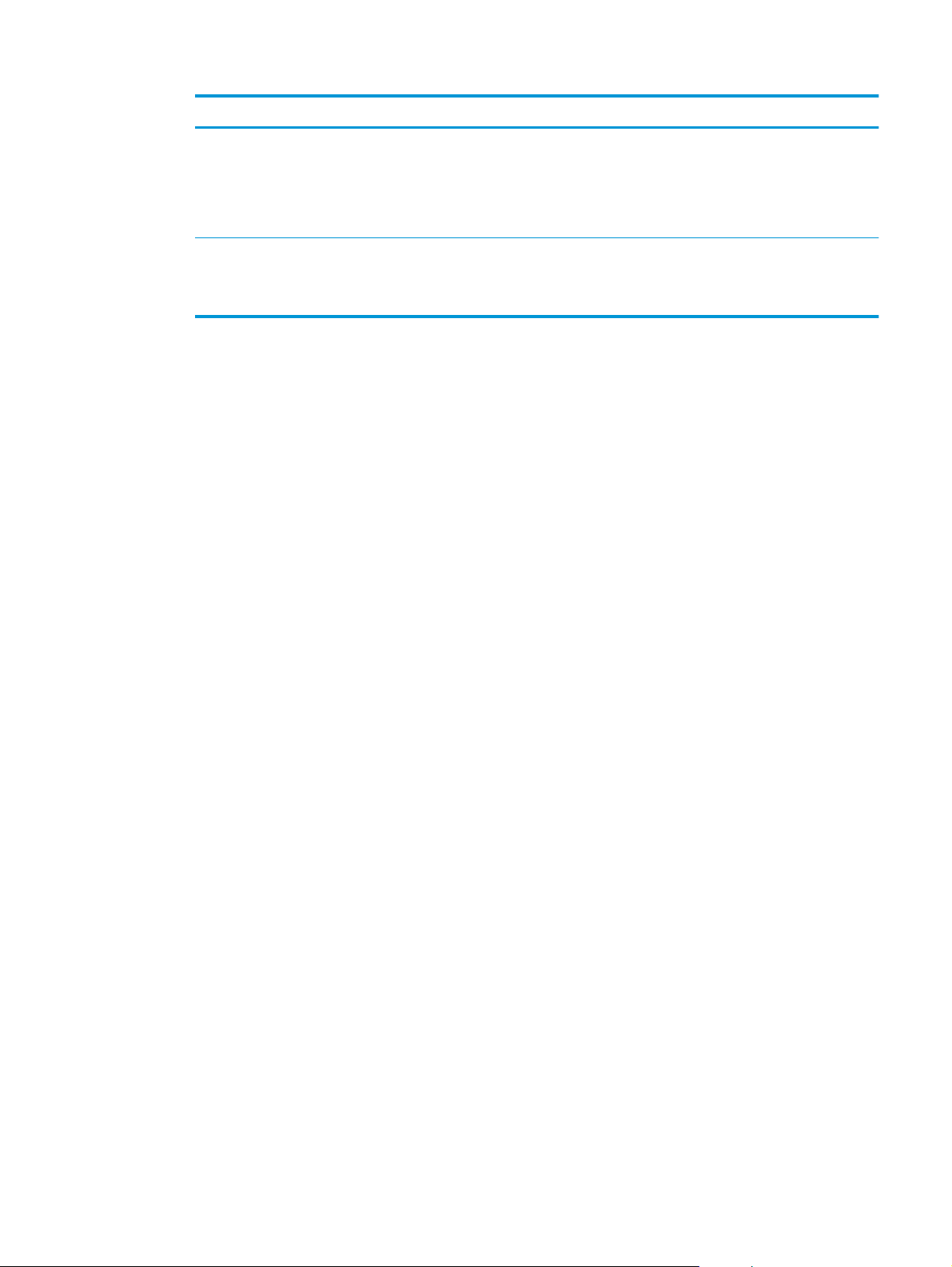
Mode (Mod) Descriere Protecţie prin cod PIN Ştergerea operaţiilor
Copiere rapidă Imprimaţi numărul solicitat
Operaţie stocată Stocaţi o operaţie pe
de exemplare ale unei
operaţii şi stocaţi o copie a
operaţiei în memoria
imprimantei, pentru a o putea
imprima din nou mai târziu.
imprimantă şi permiteţi altor
utilizatori să imprime
operaţia în orice moment.
5. Pentru a folosi un nume de utilizator sau un nume de operaţie personalizat,faceţi clic pe butonul
Personalizat şi apoi introduceţi numele de utilizator sau numele operaţiei.
Selectaţi opţiunea care se va utiliza dacă o altă operaţie stocată are deja acest nume:
●
Utilizare nume operaţie + (1-99): Adăugaţi un număr unic la sfârşitul numelui operaţiei.
●
Înlocuire fişier existent: Suprascrieţi operaţia stocată existentă cu cea nouă.
6. Faceţi clic pe butonul OK pentru a închide caseta de dialog Proprietăţi document. În caseta de dialog
Imprimare,faceţi clic pe butonul OK pentru a imprima operaţia.
Imprimarea unei operaţii stocate
Utilizaţi următoarea procedură pentru a imprima o operaţie care este stocată în memoria imprimantei.
Nu Manual
Da (opţional) Manual
1. Pe panoul de control al imprimantei, apăsaţi butonul OK.
2. Derulaţi şi selectaţi Stocare operaţii.
3. Din lista Foldere operaţii, selectaţi un nume de utilizator. Este afişată o listă a operaţiilor stocate sub
numele de utilizator respectiv.
4. Selectaţi numele operaţiei. Dacă operaţia este privată sau criptată,introduceţi PIN-ul sau parola.
5. Pentru a ajusta numărul de exemplare, selectaţi Exemplare, introduceţi numărul de exemplare şi apoi
apăsaţi butonul OK.
6. Selectaţi Imprimare pentru a imprima operaţia.
Ştergerea unei operaţii stocate
Când trimiteţi o operaţie stocată în memoria imprimantei, aceasta suprascrie orice operaţie anterioară cu
acelaşi nume de utilizator şi de operaţie. Dacă memoria imprimantei este plină, panoul de control al
imprimantei afişează un mesaj de Memorie insuficientă, iar operaţiile stocate existente trebuie şterse
înainte de a putea stoca operaţii de imprimare suplimentare.
Utilizaţi această procedură pentru a şterge o operaţie care este stocată în memoria imprimantei.
1. Pe panoul de control al imprimantei, apăsaţi butonul OK.
2. Derulaţi şi selectaţi Stocare operaţii.
3. Din lista Foldere operaţii, selectaţi un nume de utilizator. Este afişată o listă a operaţiilor stocate sub
numele de utilizator respectiv.
ROWW Stocarea operaţiilor de imprimare pe produs pentru imprimare ulterioară sau în mod confidenţial 45

4. Selectaţi numele operaţiei. Dacă operaţia este privată sau criptată, introduceţi PIN-ul sau parola.
5. Selectaţi Ştergere, apoi apăsaţi butonul OK pentru a şterge operaţia.
46 Capitolul 4 Imprimarea ROWW

Imprimarea de pe dispozitive mobile
Introducere
HP oferă multiple soluţii mobile şi ePrint pentru a facilita imprimarea la o imprimantă HP de pe laptop,
tabletă, smartphone sau alt dispozitiv mobil. Pentru a vizualiza lista completă şi pentru a identifica cea mai
potrivită alegere, accesaţi
●
Imprimare Wi-Fi Direct şi NFC (doar pentru modelele wireless)
●
HP ePrint prin e-mail
●
Software-ul HP ePrint
●
AirPrint
●
Imprimare de pe Android încorporată
Imprimare Wi-Fi Direct şi NFC (doar pentru modelele wireless)
Imprimarea prin Wi-Fi Direct şi NFC (comunicare în câmp apropiat) permite dispozitivelor (mobile) cu funcţie
Wi-Fi să realizeze o conexiune de reţea wireless direct la imprimantă, fără a utiliza un router wireless.
Wi-Fi Direct şi NFC permit imprimarea de pe un dispozitiv mobil wireless fără a fi necesară o conexiune la
reţea sau la Internet. Capacităţile NFC permit o conexiune facilă unu-la-unu de imprimare pentru dispozitive
mobile, prin simpla atingere a unui dispozitiv de celălalt.
www.hp.com/go/LaserJetMobilePrinting.
NOTĂ: Nu toate sistemele de operare mobile sunt acceptate în prezent de Wi-Fi Direct şi NFC.
Utilizaţi Wi-Fi Direct pentru a imprima wireless de pe următoarele dispozitive:
●
Dispozitive mobile Android, compatibile cu soluţia de imprimare Android încorporată
Pentru mai multe informaţii despre imprimarea Wi-Fi Direct, accesaţi
Capacităţile NFC şi Wi-Fi Direct pot fi activate sau dezactivate de la panoul de control al imprimantei.
Activarea sau dezactivarea funcţiei Wi-Fi Direct
Mai întâi trebuie activate capacităţile Wi-Fi Direct de la panoul de control al imprimantei.
1. Pe panoul de control al imprimantei, apăsaţi butonul OK.
2. Deschideţi următoarele meniuri:
●
Configurare reţea
●
Wi-Fi Direct
●
Activat/dezactivat
3. Selectarea unui articol din meniul Activat. Selectarea elementului Dezactivat dezactivează imprimarea
Wi-Fi Direct.
www.hp.com/go/wirelessprinting.
ROWW Imprimarea de pe dispozitive mobile 47
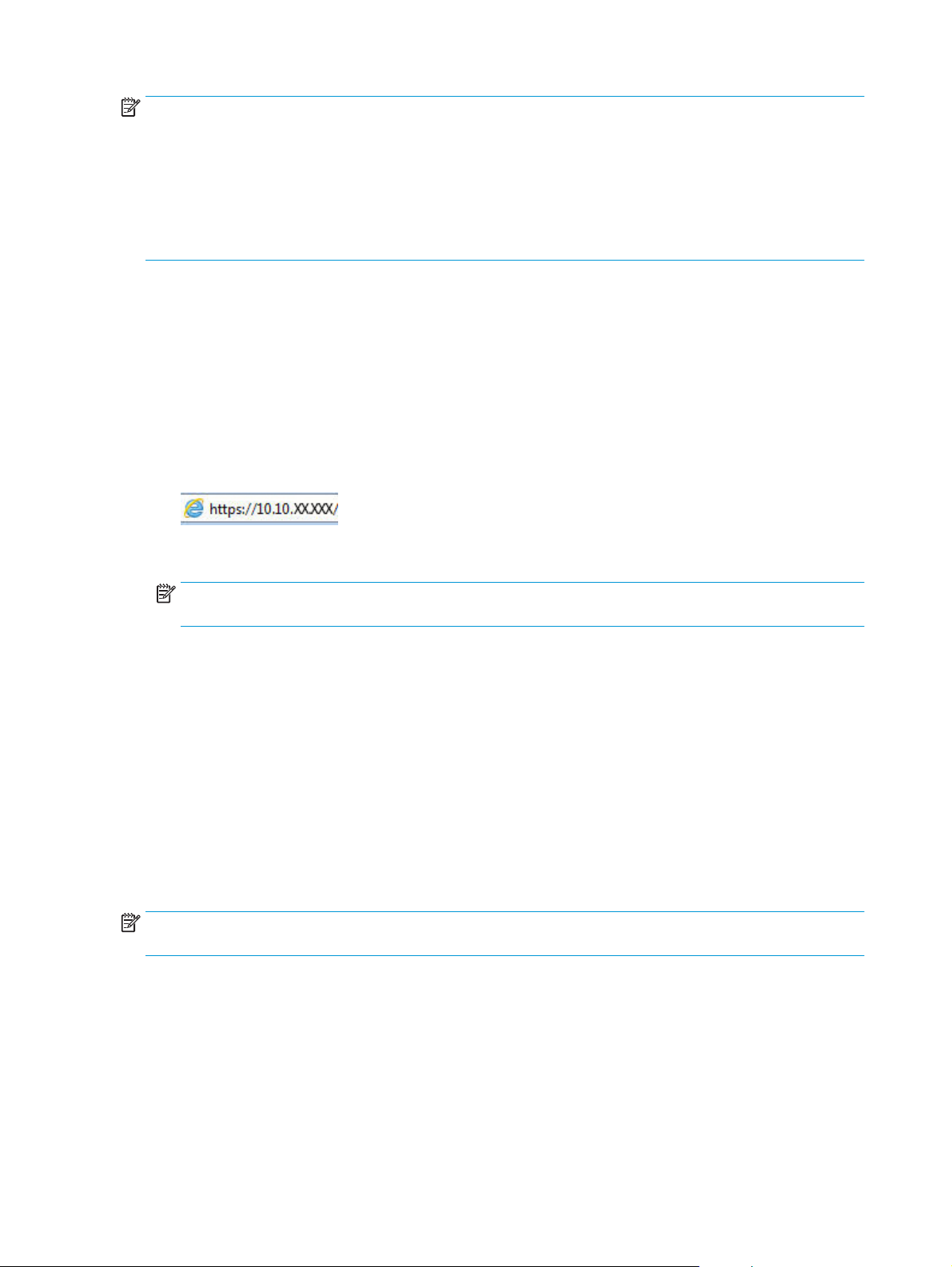
NOTĂ: În mediile în care sunt instalate mai multe modele ale aceleiaşi imprimantei, poate fi util să alocaţi
fiecărei imprimante un nume unic Wi-Fi Direct pentru identificarea mai uşoară a produsului pentru imprimare
Wi-Fi Direct. Numele Wi-Fi Direct este disponibil apăsând butonul OK şi apoi deschizând următoarele meniuri:
●
Configurare reţea
●
Wi-Fi Direct
●
Nume Wi-Fi Direct
Urmaţi această procedură pentru a schimba numele Wi-Fi Direct al imprimantei utilizând serverul Web
încorporat HP (EWS):
Pasul unu: Deschiderea serverului Web încorporat HP
1. Pe panoul de control al imprimantei, apăsaţi butonul OK. Deschideţi meniul Configurare reţea, apoi
selectaţi Afişare adresă IP pentru a afişa adresa IP sau numele gazdei.
2. Deschideţi un browser web şi, în linia de adresă, tastaţi adresa IP sau numele gazdei exact cum sunt
afişate pe panoul de control al imprimantei. Apăsaţi tasta Enter de pe tastatura computerului. Se
deschide EWS.
Dacă browserul web afişează mesajul Este o problemă cu certificatul de securitate al acestui site web
când încercaţi să deschideţi EWS, faceţi clic pe Continuare la acest site web (nerecomandat).
NOTĂ: Dacă alegeţi Continuare la acest site web (nerecomandat), acest lucru nu va dăuna
computerului în timp ce navigaţi în EWS pentru imprimanta HP.
Pasul doi: Modificarea numelui Wi-Fi Direct
1. Faceţi clic pe fila Reţea.
2. În panoul de navigare din partea stângă, faceţi clic pe legătura Configurare Wi-Fi Direct.
3. În câmpul Nume Wi-Fi Direct, introduceţi noul nume.
4. Faceţi clic pe Aplicare.
HP ePrint prin e-mail
Utilizaţi HP ePrint pentru a imprima documente prin trimiterea acestora ca ataşări de e-mail către adresa de
e-mail a imprimantei de la orice dispozitiv cu funcţie de e-mail.
NOTĂ: Este posibil ca imprimanta să necesite o actualizare a firmware-ului pentru a utiliza această
caracteristică.
Pentru a utiliza HP ePrint, imprimanta trebuie să îndeplinească următoarele cerinţe:
●
Imprimanta trebuie să fie conectată la o reţea prin cablu sau wireless şi să aibă acces la Internet.
●
Serviciile Web HP trebuie să fie activate pentru imprimantă, iar imprimanta trebuie să fie înregistrată la
HP Connected.
Urmaţi această procedură pentru a activa Serviciile Web HP şi a vă înregistra pe HP Connected:
48 Capitolul 4 Imprimarea ROWW
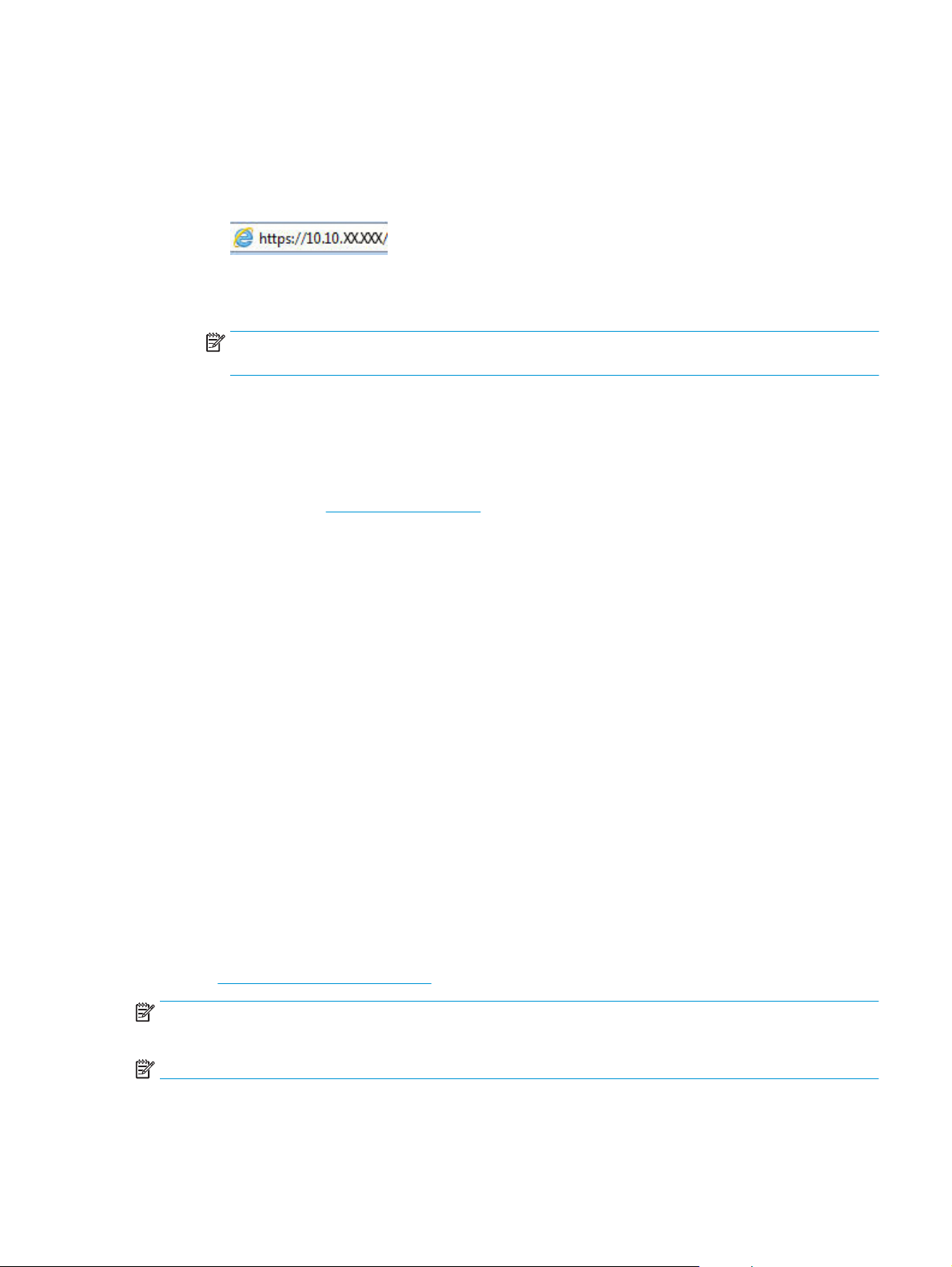
1. Pe panoul de control al imprimantei, apăsaţi butonul OK. Deschideţi meniul Configurare reţea,
apoi selectaţi Afişare adresă IP pentru a afişa adresa IP sau numele gazdei.
2. Deschideţi un browser web şi, în linia de adresă, tastaţi adresa IP sau numele gazdei exact cum
sunt afişate pe panoul de control al imprimantei. Apăsaţi tasta Enter de pe tastatura computerului.
Se deschide EWS.
Dacă browserul web afişează mesajul Este o problemă cu certificatul de securitate al acestui
site web când încercaţi să deschideţi EWS, faceţi clic pe Continuare la acest site web
(nerecomandat).
NOTĂ: Dacă alegeţi Continuare la acest site web (nerecomandat), acest lucru nu va dăuna
computerului în timp ce navigaţi în EWS pentru imprimanta HP.
3. Faceţi clic pe fila Servicii Web HP, apoi faceţi clic pe Activare. Imprimanta activează Serviciile Web,
apoi imprimă o pagină de informaţii.
Pagina de informaţii conţine codul de imprimantă care este necesar pentru a înregistra produsul
HP la HP Connected.
4. Vizitaţi site-ul
configurare.
Software-ul HP ePrint
Software-ul HP ePrint facilitează imprimarea de la un computer desktop sau laptop Windows sau Mac pe
orice imprimantă HP cu funcţionalitate ePrint. Acest software facilitează găsirea de imprimante HP cu ePrint
activat care sunt înregistrate în contul dvs. HP Connected. Imprimanta HP de destinaţie poate fi amplasată în
birou sau în alte locaţii de oriunde din lume.
●
Windows: După instalarea software-ului, activaţi opţiunea Imprimare din aplicaţia dvs., apoi selectaţi
HP ePrint din lista de imprimante instalate. Faceţi clic pe butonul Proprietăţi pentru a configura
opţiunile de imprimare.
●
OS X: După instalarea software-ului, selectaţi File (Fişier), Print (Imprimare) şi apoi selectaţi săgeata
de lângă PDF (în colţul din stânga jos al ecranului driverului). Selectaţi HP ePrint.
Pentru Windows, software-ul HP ePrint acceptă imprimarea TCP/IP la imprimantele din reţeaua locală (LAN
sau WAN) şi la imprimante care acceptă UPD PostScript®.
Atât Windows, cât şi OS X acceptă imprimarea IPP la imprimante conectate în reţeaua LAN sau WAN, care
acceptă ePCL.
Atât Windows, cât şi Mac acceptă
imprimarea cu ajutorul HP ePrint prin e-mail, în cloud.
www.hpconnected.com pentru a crea un cont HP ePrint şi a finaliza procesul de
imprimarea documentelor PDF cătr
e locaţii de imprimare publice şi
Accesaţi
NOTĂ: Software-ul HP ePrint este un utilitar de flux de lucru PDF pentru Mac şi, tehnic vorbind, nu este un
driver de imprimare.
NOTĂ: Software-ul HP ePrint nu acceptă imprimarea prin USB.
ROWW Imprimarea de pe dispozitive mobile 49
www.hp.com/go/eprintsoftware pentru drivere şi informaţii.

AirPrint
Imprimarea directă cu ajutorul tehnologiei Air Print de la Apple este acceptată pentru versiunile iOS 4.2 sau
ulterioare şi de la calculatoare Mac cu sistem de operare OS X 10.7 Lion şi versiuni mai recente. Utilizaţi
AirPrint pentru a imprima direct pe imprimantă de pe un iPad, iPhone (3GS sau o versiune ulterioară) sau iPod
touch (de generaţia a treia sau o versiune ulterioară) în cadrul următoarelor aplicaţii mobile:
●
Mail
●
Photos
●
Safari
●
iBooks
●
O serie de aplicaţii de la terţi
Pentru a utiliza AirPrint, imprimanta trebuie să fie conectată la aceeaşi reţea (subreţea) wireless ca
dispozitivul Apple. Pentru mai multe informaţii despre utilizarea serviciului AirPrint şi despre imprimantele
HP care sunt compatibile cu AirPrint, accesaţi
NOTĂ: Înainte de a utiliza AirPrint cu o conexiune USB, verificaţi dacă numărul versiunii. Versiunile 1.3 şi
cele anterioare ale AirPrint nu acceptă conexiuni USB.
Imprimare de pe Android încorporată
www.hp.com/go/LaserJetMobilePrinting.
Soluţia încorporată de imprimare HP pentru Android şi Kindle permite dispozitivelor mobile să găsească în
mod automat şi să imprime pe imprimante HP, care sunt fie într-o reţea sau în aria de acoperire a reţelei
wireless pentru imprimarea Wi-Fi Direct.
Imprimanta trebuie să fie conectată la aceeaşi reţea (subreţea) ca dispozitivul Android.
Soluţia de imprimare este încorporată în sistemele de operare acceptate, astfel încât nu este necesară
instalarea de drivere sau descărcarea de software.
Pentru mai multe informaţii despre modul de utilizare a imprimării încorporate pentru Android şi despre
dispozitivele Android care sunt acceptate, accesaţi
www.hp.com/go/LaserJetMobilePrinting.
50 Capitolul 4 Imprimarea ROWW
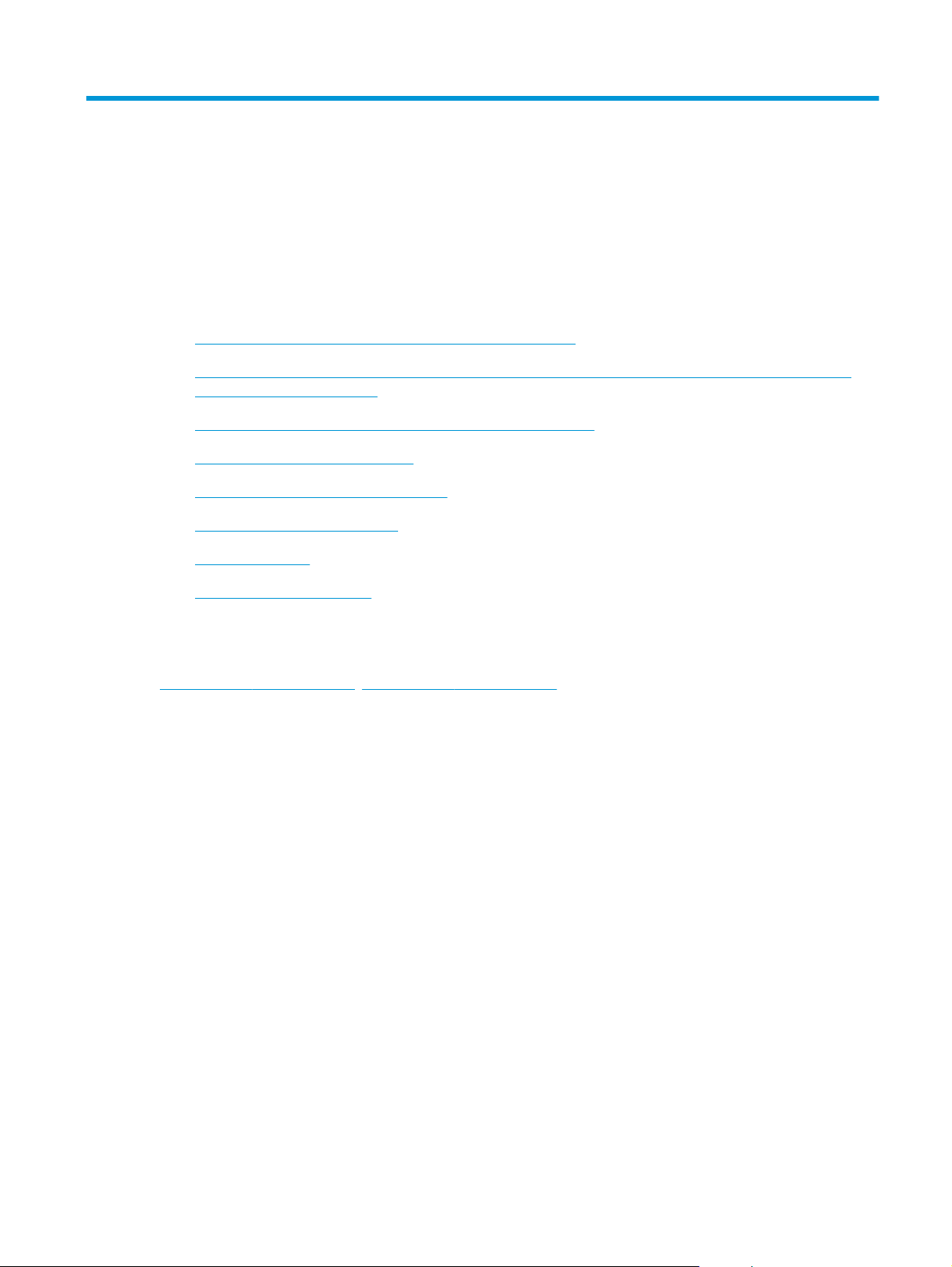
5 Gestionarea imprimantei
●
Schimbarea tipului de conexiune a imprimantei (Windows)
●
Configurarea avansată cu ajutorul serverului Web încorporat HP (EWS) şi al Casetei de instrumente a
dispozitivului HP (Windows)
●
Configurarea avansată cu ajutorul Utilitarului HP pentru OS X
●
Configurarea setărilor de reţea IP
●
Funcţiile de securitate ale imprimantei
●
Setări de conservare a energiei
●
HP Web Jetadmin
●
Actualizarea firmware-ului
Pentru informaţii suplimentare:
Următoarele informaţii sunt corecte la momentul publicării. Pentru informaţiile curente, consultaţi
www.hp.com/support/ljM402, www.hp.com/support/ljM403.
Asistenţa completă oferită de HP pentru imprimantă include următoarele informaţii:
●
Instalare şi configurare
●
Învăţare şi utilizare
●
Rezolvarea problemelor
●
Descărcări de software şi actualizări de firmware
●
Alăturarea la forumuri de asistenţă
●
Găsirea de informaţii despre garanţie şi reglementări
ROWW 51

Schimbarea tipului de conexiune a imprimantei (Windows)
Dacă imprimanta se află deja în funcţiune şi doriţi să schimbaţi modul în care este conectat, utilizaţi comanda
rapidă Reconfigurarea dispozitivului HP de pe desktopul computerului pentru a schimba conexiunea. De
exemplu, puteţi reconfigura imprimanta pentru a utiliza o altă adresă wireless, pentru a se conecta la o reţea
prin cablu sau wireless sau puteţi trece de la o conexiune în reţea la o conexiune USB. Puteţi să modificaţi
configuraţia fără a introduce CD-ul imprimantei. După ce selectaţi tipul conexiunii pe care doriţi să o
efectuaţi, programul trece direct la etapa procedurii de configurare a imprimantei care trebuie modificată.
52 Capitolul 5 Gestionarea imprimantei ROWW

Configurarea avansată cu ajutorul serverului Web încorporat HP
(EWS) şi al Casetei de instrumente a dispozitivului HP (Windows)
Utilizaţi serverul Web încorporat HP pentru a gestiona funcţiile de imprimare de pe computer, nu de la panoul
de control al imprimantei.
●
Vizualizarea de informaţii despre starea imprimantei
●
Determinarea duratei de viaţă rămase pentru toate consumabilele şi comandarea altora noi
●
Vizualizarea şi schimbarea configuraţiilor tăvilor
●
Vizualizarea şi modificarea configuraţiei meniului de pe panoul de control al imprimantei
●
Vizualizarea şi tiimprimarea paginilor interne
●
Primirea de înştiinţări despre evenimentele privitoare la imprimantă şi la consumabile
●
Vizualizarea şi modificarea configuraţiei reţelei
Serverul Web încorporat HP funcţionează atunci când imprimanta este conectată la o reţea bazată pe IP.
Serverul Web încorporat HP nu acceptă conexiunile imprimantei bazate pe IPX. Nu este necesar accesul la
Internet pentru a deschide şi a utiliza serverul Web încorporat HP.
Când imprimanta este conectată la reţea, serverul Web încorporat HP este disponibil automat.
NOTĂ: Caseta de instrumente a dispozitivului HP este software-ul utilizat pentru a vă conecta la serverul
Web încorporat HP, atunci când imprimanta este conectată la un computer prin USB. Aceasta este disponibilă
numai dacă a fost efectuată o instalare completă atunci când imprimanta a fost instalată pe un computer. În
funcţie de modul de conectare a imprimantei, este posibil ca unele funcţii să n
u fie disponibile.
NOTĂ: Serverul Web încorporat HP nu poate fi accesat dincolo de limita firewall-ului reţelei.
Metoda 1: Deschiderea serverului Web încorporat HP (EWS) din meniul Start
1. Faceţi clic pe butonul Start, apoi faceţi clic pe elementul Programe.
2. Faceţi clic pe grupul de imprimante HP şi apoi pe elementul Casetă de instrumente dispozitiv HP.
Metoda 2: Deschiderea serverului Web încorporat HP (EWS) dintr-un browser Web
1. Pe panoul de control al imprimantei, apăsaţi butonul OK. Deschideţi meniul Configurare reţea, apoi
selectaţi Afişare adresă IP pentru a afişa adresa IP sau numele gazdei.
2. Deschideţi un browser web şi, în linia de adresă, tastaţi adresa IP sau numele gazdei exact cum sunt
afişate pe panoul de control al imprimantei. Apăsaţi tasta Enter de pe tastatura computerului. Se
deschide EWS.
NOTĂ: Dacă browserul web afişează mesajul Este o problemă cu certificatul de securitate al acestui
site web când încercaţi să deschideţi EWS, faceţi clic pe Continuare la acest site web (nerecomandat).
Dacă alegeţi Continuare la acest site web (nerecomandat), acest lucru nu va dăuna computerului în
timp ce navigaţi în EWS pentru imprimanta HP.
ROWW Configurarea avansată cu ajutorul serverului Web încorporat HP (EWS) şi al Casetei de instrumente a
dispozitivului HP (Windows)
53

Filă sau secţiune Descriere
Fila Ecran principal
Oferă informaţii despre imprimantă,
stare şi configuraţie.
Fila Sistem
Vă permite să configuraţi
imprimanta de la computer.
●
Stare dispozitiv: Afişează starea imprimantei şi durata aproximativă de viaţă rămasă, în
procente, a consumabilelor HP.
●
Stare consumabile: Afişează procentul aproximativ al duratei de viaţa rămase a
consumabilelor HP. Durata de viaţă rămasă efectivă a consumabilului poate fi diferită.
Încercaţi să aveţi un consumabil de schimb disponibil, pe care să îl instalaţi când calitatea
imprimării nu mai este acceptabilă. Consumabilul nu trebuie înlocuit decât în cazul în care
calitatea imprimării nu mai este acceptabilă.
●
Configuraţie dispozitiv: Conţine informaţiile din pagina de configurare a imprimantei.
●
Sumar reţea: Conţine informaţiile din pagina de configurare în reţea a imprimantei.
●
Rapoarte: Impri
generează imprimanta.
●
Jurnal de stocare operaţii: Prezintă un sumar al tuturor operaţiilor stocate în memoria
imprimantei.
●
Jurnal utilizare culori: Afişează un rezumat al operaţiilor color care au fost produse de
imprimantă.
(Numai pentru imprimante color)
●
Jurnal de evenimente: Conţine lista tuturor evenimentelor şi erorilor legate de
imprimantă.
●
Informaţii dispozitiv: Oferă informaţii de bază despre imprimantă şi companie.
●
Configurare hârtie: Modificaţi setările implicite de manipulare a hârtiei pentru
imprimantă.
maţi paginile de configurare şi de stare a consumabilelor pe care le
●
Calitate imprimare: Modificaţi setările implicite de calitate a imprimării pentru
imprimantă.
●
Setări de energie: Schimbaţi momentele implicite la care produsul intră în modul Oprire/
dezactivare automată sau pentru oprirea automată.
●
o
nfigurare stocare operaţii: Configuraţi setările de stocare a operaţiilor pentru
C
imprimantă.
●
Densitate imprimare: Schimbarea densităţii de imprimare a contrastelor, tonurilor
deschise, tonurilor medii şi tonurilor închise
●
Tipuri de hârtie: Configuraţi modurile de imprimare corespunzătoare tipurilor de hârtie
acceptate de imprimantă.
●
Configurare sistem: Modificaţi setările de sistem implicite pentru imprimantă.
●
Setări consumabile: Modificaţi setările pentru alertele Cartuşul are un nivel scăzut şi
alte informaţii despre consumabile.
●
Service: Efectuaţi procedura de curăţare a imprimantei.
●
Salvare şi restabilire: Salvaţi setările curente ale imprimantei pe un fişier de pe
computer. Folosiţi acest fişier pentru a încărca aceleaşi setări pe altă imprimantă sau
pentru a restabili ulterior aceste setări pe imprimantă.
●
d
ministrare: Setaţi sau schimbaţi parola imprimantei. Activaţi sau dezactivaţi
A
caracteristici ale imprimantei.
NOTĂ: Fila Sistem poate fi protejată prin parolă. Dacă imprimanta este într-o reţea,
consultaţi întotdeauna administratorul înainte de a schimba setările din această filă.
54 Capitolul 5 Gestionarea imprimantei ROWW

Filă sau secţiune Descriere
Fila Imprimare
Vă oferă posibilitatea de a schimba
setările implicite de imprimare de pe
computer.
Fila Fax
(Numai pentru imprimante fax)
Fila Scanare
ai
pentru imprimante MFP)
(Num
●
Imprimare: Modificaţi setările de imprimare implicite ale imprimantei, cum ar fi numărul
de exemplare şi orientarea hârtiei. Aceste opţiuni coincid cu cele disponibile la panoul de
control.
●
PCL5c: Permite vizualizarea şi modificarea setărilor PCL5c.
●
PostScript: Opriţi sau porniţi caracteristica Erori de imprimare PS.
●
Opţiuni de recepţie: Configuraţi modul în care imprimanta gestionează faxurile primite.
●
Agendă telefonică: Adăugaţi sau ştergeţi intrări din agenda telefonică pentru fax.
●
Listă de faxuri nedorite: Configuraţi numerele de fax care sunt blocate pentru trimiterea
de faxuri către imprimantă.
●
Jurnal de activitate fax: Verificaţi activitatea recentă a faxului pentru imprimantă.
Configuraţi caracteristicile Scanare în dosar din reţea şi Scanare în e-mail.
●
Setare dosar în reţea: Configuraţi dosarele din reţea în care imprimanta poate salva
fişierele scanate.
●
Configurare Scanare în e-mail: Începeţi procesul de configurare a funcţiei Scanare în e-
mail.
●
Profiluri de trimiterea e-mailurilor: Setaţi o adresă de e-mail care va apărea ca adresă
„De la” pentru e-mailurile trimise de pe imprimantă.
●
Configurare SMTP prestabilit: Configuraţi informaţiile serverului SMTP.
●
Agendă de adrese de e-mail: Adăugaţi sau ştergeţi intrări din agenda de adrese de e-
mail.
●
Configurare contacte în reţea: Configuraţi imprimanta pentru a vă conecta la o agendă
de adrese din reţea.
●
Opţiuni e-mail: Configuraţi o linie de subiect implicit şi textul corpului. Configuraţi
setările implicite de scanare pentru e-mailuri.
Fila Reţea
a
i imprimante conectate la
(num
reţea)
Vă oferă posibilitatea de a schimba
setările de reţea de la computer.
Fila Servicii Web HP Utilizaţi această filă pentru a configura şi a utiliza diverse instrumente Web cu imprimanta.
Administratorii de reţea pot utiliza această filă pentru a controla setările de reţea ale
imprimantei când aceasta este conectată într-o reţea bazată pe IP. De asemenea, aceasta
permite administratorului de reţea să configureze funcţionalitatea Wi-Fi Direct. Această filă nu
apare dacă imprimanta este conectată direct la un computer.
ROWW Configurarea avansată cu ajutorul serverului Web încorporat HP (EWS) şi al Casetei de instrumente a
dispozitivului HP (Windows)
55

Configurarea avansată cu ajutorul Utilitarului HP pentru OS X
Folosiţi Utilitarul HP pentru a verifica starea imprimantei sau pentru a vizualiza sau modifica setările
produsului de pe computer.
Puteţi să folosiţi Utilitarul HP dacă imprimanta este conectată cu un cablu USB sau dacă este conectată la o
reţea de tip TCP/IP.
Deschiderea HP Utility
1. Pe computer, deschideţi meniul System Preferences (Preferinţe sistem), apoi faceţi clic pe Print & Fax
(Imprimare şi fax), Print & Scan (Imprimare şi scanare) sau Printers & Scanners (Imprimante şi
scanere).
2. Selectaţi imprimanta din listă.
3. Faceţi clic pe butonul Options & Supplies (Opţiuni şi consumabile).
4. Faceţi clic pe fila Utility (Utilitar).
5. Faceţi clic pe butonul Open Printer Utility (Deschidere utilitar imprimantă).
Caracteristicile HP Utility
Bara de instrumente a Utilitarului HP include aceste elemente:
●
Dispozitive: Faceţi clic pe acest buton pentru a afişa sau a ascunde produsele Mac găsite de Utilitarul
HP.
●
Toate setările: Faceţi clic pe acest buton pentru a reveni la vizualizarea principală a Utilitarului HP.
●
Asistenţă HP: Faceţi clic pe acest buton pentru a deschide un browser şi a accesa site-ul Web de
asistenţă HP.
●
Consumabile: Faceţi clic pe acest buton pentru a deschide site-ul Web HP SureSupply.
●
Înregistrare: Faceţi clic pe acest buton pentru a deschide site-ul Web HP de înregistrare.
●
Reciclare: Faceţi clic pe acest buton pentru a deschide site-ul Web al programului de reciclare HP Planet
Partners.
Utilitarul HP constă dintr-o serie de pagini care pot fi deschise făcând clic în lista Toate setările. Următorul
tabel descrie activităţile pe care le puteţi efectua cu HP Utility.
Element Descriere
Stare consumabile Afişează starea consumabilelor imprimantei şi oferă legături pentru comandarea online
Informaţii dispozitiv Afişaţi informaţii referitoare la imprimanta selectată, inclusiv ID-ul de service al
Comenzi Trimit caractere speciale sau comenzi de imprimare la imprimantă după operaţia de
de consumabile.
imprimantei (dacă este atribuit), versiunea de firmware (Versiune FW), numărul de serie
şi adresa IP.
imprimare.
NOTĂ: Această opţiune este disponibilă când deschideţi meniul Vizualizare şi selectaţi
elementul Afişare opţiuni avansate.
56 Capitolul 5 Gestionarea imprimantei ROWW
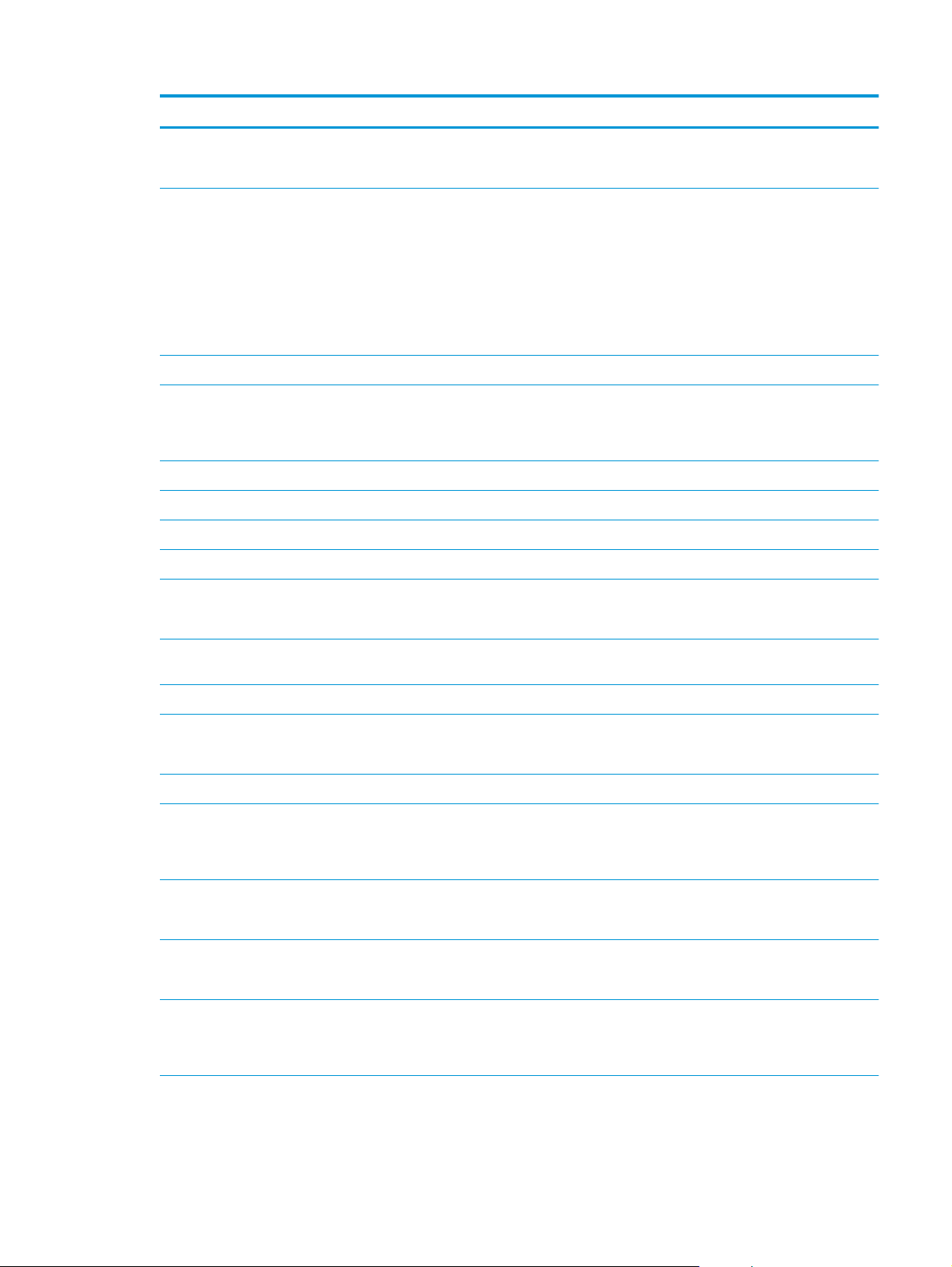
Element Descriere
Utilizare culori
(Numai pentru imprimante color)
Încărcare fişiere Transferaţi fişiere de la computer la imprimantă. Puteţi încărca următoarele tipuri de
Gestionarea energiei Configurează setările pentru economie ale imprimantei.
Actualizare firmware Transferă un fişier de actualizare a firmware-ului la imprimantă.
HP Connected Accesaţi site-ul Web HP Connected.
Încărcare fonturi Încarcă fonturi de pe computer pe imprimantă.
Message Center (Centru de mesaje) Afişează evenimente şi erori care au survenit în c
Mod duplex Activează modul de imprimare automată faţă-verso.
Setări de reţea
Afişează informaţii referitoare la operaţiile color efectuate de imprimantă.
fişiere:
◦
HP LaserJet printer command language (.PRN)
◦
Portable document format (.PDF)
◦
Postscript (.PS)
◦
Text (.TXT)
NOTĂ: Această opţiune este disponibilă când deschideţi meniul Vizualizare şi selectaţi
elementul Afişare opţiuni avansate.
azul
imprimantei.
Configuraţi setările de reţea, precum setările IPv4, IPv6, setările Bonjour şi altele.
(numai imprimante conectate la reţea)
Administrare consumabile Configuraţi modul cum ar trebui să se comporte imprimanta când consumabilele se
apropie de finalul duratei de viaţă estimate.
Configurare tăvi Modificaţi dimensiunea şi tipul de hârtie pentru fiecare tavă.
Setări suplimentare Deschideţi serverul Web încorporat HP (EWS) pentru imprimantă.
NOTĂ: Conexiunile USB nu sunt acceptate.
Setări server proxy Configuraţi un server proxy pentru imprimantă.
Basic Fax Settings (Setări de bază pentru
fax)
(numai la modelele MFP cu fax)
Fax Forwarding (Redirecţionare fax)
(numai la modelele MFP cu fax)
Fax Logs (Jurnale de fax)
(numai la modelele MFP cu fax)
Fax Speed Dials (Numere de apelare
rapidă fa
(
x)
numai la modelele MFP cu fax)
Configuraţi câmpurile din antetul faxului şi configuraţi modul în care imprimanta
răspunde la apelurile primite.
Configuraţi imprimanta pentru a trimite faxurile primite la un alt număr.
Vizualizaţi jurnale tuturor faxurilor.
Adăugaţi numere de fax în lista de apelare rapidă.
ROWW Configurarea avansată cu ajutorul Utilitarului HP pentru OS X 57

Element Descriere
Junk Fax Blocking (Blocare faxuri
nedorite)
(numai la modelele MFP cu fax)
Scanare către e-mail
(Numai pentru imprimante MFP)
Scanare în dosar din reţea
(Numai pentru imprimante MFP)
Stocaţi numerele de fax pe care doriţi să le blocaţi.
Deschideţi pagina serverului Web încorporat HP (EWS) pentru a configura setările de
scanare către e-mail.
Deschideţi pagina serverului Web încorporat HP (EWS) pentru a configura setările de
scanare într-un dosar din reţea.
58 Capitolul 5 Gestionarea imprimantei ROWW

Configurarea setărilor de reţea IP
●
Introducere
●
Denegare a partajării imprimantei
●
Vizualizarea sau modificarea setărilor de reţea
●
Redenumirea imprimantei în reţea
●
Configurarea manuală a parametrilor IPv4 TCP/IP de la panoul de control
●
Setările duplex şi ale vitezei legăturii
Introducere
Utilizaţi secţiunile următoare pentru a configura setările de reţea ale imprimantei.
Denegare a partajării imprimantei
HP nu acceptă reţelele peer-to-peer, deoarece această caracteristică este o funcţie a sistemelor de operare
Microsoft şi nu a driverelor de imprimantă HP. Vizitaţi Microsoft la adresa
Vizualizarea sau modificarea setărilor de reţea
Utilizaţi serverul Web încorporat HP pentru a vizualiza sau modifica setările configuraţiei IP.
www.microsoft.com.
1. Deschideţi serverul web încorporat HP (EWS):
a. Pe panoul de control al imprimantei, apăsaţi butonul OK. Deschideţi meniul Configurare reţea,
apoi selectaţi Afişare adresă IP pentru a afişa adresa IP sau numele gazdei.
b. Deschideţi un browser web şi, în linia de adresă, tastaţi adresa IP sau numele gazdei exact cum
sunt afişate pe panoul de control al imprimantei. Apăsaţi tasta Enter de pe tastatura computerului.
Se deschide EWS.
NOTĂ: Dacă browserul web afişează mesajul Este o problemă cu certificatul de securitate al
acestui site web când încercaţi să deschideţi EWS, faceţi clic pe Continuare la acest site web
(nerecomandat).
Dacă alegeţi Continuare la acest site web (nerecomandat), acest lucru nu va dăuna computerului
în timp ce navigaţi în EWS pentru imprimanta HP.
2. Faceţi clic pe fila Reţea pentru a obţine informaţii despre reţea. Modificaţi setările după cum este
necesar.
Redenumirea imprimantei în reţea
Pentru a redenumi imprimanta într-o reţea, astfel încât aceasta să poată fi identificată în mod unic, utilizaţi
serverul Web încorporat HP.
1. Deschideţi serverul web încorporat HP (EWS):
a. Pe panoul de control al imprimantei, apăsaţi butonul OK. Deschideţi meniul Configurare reţea,
apoi selectaţi Afişare adresă IP pentru a afişa adresa IP sau numele gazdei.
ROWW Configurarea setărilor de reţea IP 59

b. Deschideţi un browser web şi, în linia de adresă, tastaţi adresa IP sau numele gazdei exact cum
sunt afişate pe panoul de control al imprimantei. Apăsaţi tasta Enter de pe tastatura computerului.
Se deschide EWS.
NOTĂ: Dacă browserul web afişează mesajul Este o problemă cu certificatul de securitate al
acestui site web când încercaţi să deschideţi EWS, faceţi clic pe Continuare la acest site web
(nerecomandat).
Dacă alegeţi Continuare la acest site web (nerecomandat), acest lucru nu va dăuna computerului
în timp ce navigaţi în EWS pentru imprimanta HP.
2. Deschideţi fila Sistem.
3. Pe pagina Informaţii dispozitiv, numele implicit al imprimantei se află în câmpul Descriere dispozitiv.
Puteţi schimba acest nume pentru a identifica în mod unic această imprimantă.
NOTĂ: Completarea celorlalte câmpuri de pe această pagină este opţională.
4. Faceţi clic pe butonul Aplicare pentru a salva modificările.
Configurarea manuală a parametrilor IPv4 TCP/IP de la panoul de control
Utilizaţi meniurile panoului de control pentru a seta manual o adresă IPv4, o mască de subreţea şi un
gateway implicit.
1. Pe panoul de control al imprimantei, apăsaţi butonul OK.
2. Deschideţi următoarele meniuri:
●
Configurare reţea
●
Metodă de configurare IPv4
●
Manual
3. Utilizaţi tastele cu săgeţi şi butonul OK pentru a introduce adresa IP, masca de subreţea şi gateway-ul
implicit, apoi atingeţi butonul OK pentru a salva modificările.
Setările duplex şi ale vitezei legăturii
NOTĂ: Aceste informaţii sunt valabile doar pentru reţelele Ethernet. Nu sunt valabile pentru reţelele
wireless.
Viteza legăturii şi modul de comunicare ale serverului de imprimare trebuie să coincidă cu cele ale hubului de
reţea. În majoritatea situaţiilor, imprimanta trebuie lăsat în modul automat. Modificările incorecte ale
setărilor duplex şi ale vitezei legăturii pot împiedica imprimanta să comunice cu alte echipamente din reţea.
Pentru a efectua modificări, utilizaţi panoul de control al imprimantei.
NOTĂ: Setarea imprimantei trebuie să corespundă setării dispozitivului de reţea (un hub de reţea,
comutator, gateway, router sau computer).
NOTĂ: Efectuarea modificărilor acestor setări determină oprirea, apoi pornirea imprimantei. Efectuaţi
modificări numai când imprimanta este în stare de inactivitate.
60 Capitolul 5 Gestionarea imprimantei ROWW

1. Pe panoul de control al imprimantei, apăsaţi butonul OK.
2. Deschideţi următoarele meniuri:
●
Configurare reţea
●
Viteză legătură
3. Selectaţi una dintre opţiunile următoare:
●
Automat: Serverul de imprimare se configurează automat pentru cea mai mare viteză a legăturii şi
pentru modul de comunicare permis în reţea.
●
10T complet: 10 megaocteţi pe secundă (Mbps), operare semi-duplex
●
10T semi: 10 Mbps, operare semi-duplex
●
100TX complet: 100 Mbps, operare full-duplex
●
100TX semi: 100 Mbps, operare semi-duplex
●
1000T complet: 1000 Mbps, operare full-duplex
4. Apăsaţi butonul OK. Imprimanta se opreşte, apoi porneşte.
ROWW Configurarea setărilor de reţea IP 61

Funcţiile de securitate ale imprimantei
Introducere
Imprimanta include mai multe funcţii de securitate pentru restricţionarea utilizatorilor care au acces la
setările de configurare, pentru asigurarea datelor şi pentru prevenirea accesului la componentele hardware
de valoare.
●
Atribuirea sau schimbarea parolei produsului utilizând serverul Web încorporat HP
●
Blocarea formatorului
Atribuirea sau schimbarea parolei produsului utilizând serverul Web încorporat HP
Asociaţi o parolă de administrator pentru accesul la imprimantă şi la serverul Web încorporat HP, pentru ca
utilizatorii neautorizaţi să nu poată modifica setările imprimantei.
1. Deschideţi serverul web încorporat HP (EWS):
a. Pe panoul de control al imprimantei, apăsaţi butonul OK. Deschideţi meniul Configurare reţea,
apoi selectaţi Afişare adresă IP pentru a afişa adresa IP sau numele gazdei.
b. Deschideţi un browser web şi, în linia de adresă, tastaţi adresa IP sau numele gazdei exact cum
sunt afişate pe panoul de control al imprimantei. Apăsaţi tasta Enter de pe tastatura computerului.
Se deschide EWS.
NOTĂ: Dacă browserul web afişează mesajul Este o problemă cu certificatul de securitate al
acestui site web când încercaţi să deschideţi EWS, faceţi clic pe Continuare la acest site web
(nerecomandat).
Dacă alegeţi Continuare la acest site web (nerecomandat), acest lucru nu va dăuna computerului
în timp ce navigaţi în EWS pentru imprimanta HP.
2. În fila Sistem, faceţi clic pe legătura Administrare din panoul de navigare din partea stângă.
3. În zona etichetată Securitate produs, introduceţi parola în câmpul Parolă.
4. Reintroduceţi parola în câmpul Confirmare parolă.
5. Faceţi clic pe butonul Aplicare.
NOTĂ: Reţineţi parola şi păstraţi-o într-un loc sigur.
Blocarea formatorului
Formatorul are un slot pe care îl puteţi utiliza pentru a ataşa un cablu de securitate. Blocarea formatorului
împiedică demontarea unor componente de valoare de pe acesta.
62 Capitolul 5 Gestionarea imprimantei ROWW

Setări de conservare a energiei
●
Introducere
●
Imprimarea cu opţiunea EconoMode
●
Configurarea setării Oprire/dezactivare automată după
●
Setaţi durata de întârziere înainte de Oprirea automată după şi configuraţi imprimanta în aşa fel încât să
utilizeze o putere de 1 watt sau mai puţin
●
Configurarea setării de întârziere a opririi
Introducere
Imprimanta include mai multe funcţii economice pentru conservarea energiei şi consumabilelor.
Imprimarea cu opţiunea EconoMode
Acest produs are o opţiune EconoMode pentru imprimarea de ciorne ale documentelor. Folosirea opţiunii
EconoMode poate reduce consumul de toner. Totuşi, utilizarea setării EconoMode poate, de asemenea,
reduce calitatea imprimării.
HP nu recomandă utilizarea permanentă a regimului EconoMode. Dacă EconoMode este utilizat continuu,
este posibil ca tonerul să reziste mai mult decât componentele mecanice ale cartuşului de toner. În cazul în
care calitatea imprimării începe să se degradeze şi nu mai este acceptabilă, luaţi în considerare înlocuirea
cartuşului de toner.
NOTĂ: Dacă această opţiune nu este disponibilă în driverul de imprimare, puteţi să o setaţi utilizând
serverul Web încorporat HP.
1. Din programul software, selectaţi opţiunea Imprimare.
2. Selectaţi imprimanta şi faceţi clic pe butonul Proprietăţi sau Preferinţe.
3. Faceţi clic pe fila Hârtie/Calitate.
4. Faceţi clic pe caseta de validare EconoMode.
Configurarea setării Oprire/dezactivare automată după
Utilizaţi meniurile panoului de control pentru a seta durata timpului de inactivitate înainte ca imprimanta să
intre în modul Oprire.
Efectuaţi următoarea procedură pentru a modifica setarea Oprire/dezactivare automată după:
1. Pe panoul de control al imprimantei, apăsaţi butonul OK.
2. Deschideţi următoarele meniuri:
●
Configurare sistem
●
Setări de energie
●
Repaus/oprire automată după
3. Utilizaţi butoanele cu săgeţi pentru a selecta timpul de întârziere înainte de intrarea în modul de oprire/
dezactivare automată, apoi apăsaţi butonul OK.
ROWW Setări de conservare a energiei 63

Setaţi durata de întârziere înainte de Oprirea automată după şi configuraţi
imprimanta în aşa fel încât să utilizeze o putere de 1 watt sau mai puţin
Utilizaţi meniurile panoului de control pentru a seta intervalul de timp după care imprimanta se opreşte.
NOTĂ: După ce imprimanta se opreşte, consumul de energie este de 1 watt sau mai puţin.
Efectuaţi următoarea procedură pentru a modifica setarea intervalului de întârziere a opririi:
1. Pe panoul de control al imprimantei, apăsaţi butonul OK.
2. Deschideţi următoarele meniuri:
●
Configurare sistem
●
Setări de energie
●
Întârziere oprire
3. Selectaţi durata de întârziere înainte de Oprire după.
NOTĂ: Valoarea implicită este de 4 ore.
Configurarea setării de întârziere a opririi
Utilizaţi meniurile panoului de control pentru a selecta dacă doriţi sau nu ca imprimanta să se oprească cu
întârziere după ce este apăsat butonul de alimentare.
Efectuaţi următoarea procedură pentru a modifica setarea de întârziere a opririi:
1. Pe panoul de control al imprimantei, atingeţi butonul OK.
2. Deschideţi următoarele meniuri:
●
Configurare sistem
●
Setări de energie
●
Întârzierea opririi
3. Selectaţi una dintre opţiunile de întârziere:
●
Nicio întârziere: Imprimanta se opreşte după o anumită perioadă de inactivitate determinată de
setarea Oprire după.
●
Când sunt active porturile: Când este selectată această opţiune, imprimanta nu se opreşte decât
dacă toate porturile sunt inactive. O legătură activă la reţea sau o conexiune pentru fax va
împiedica imprimanta să se oprească.
64 Capitolul 5 Gestionarea imprimantei ROWW

HP Web Jetadmin
HP Web Jetadmin este un instrument de înaltă tehnologie, premiat, pentru gestionarea eficientă a unei mari
varietăţi de produse HP conectate la reţea, inclusiv imprimante, imprimante multifuncţionale şi dispozitive de
trimitere digitală. Această soluţie unică vă permite să instalaţi, să monitorizaţi, să întreţineţi, să depanaţi şi
să securizaţi de la distanţă mediul dvs. de imprimare şi de prelucrare a imaginilor, contribuind considerabil la
creşterea productivităţii în afaceri prin economisirea timpului, controlul costurilor şi protejarea investiţiei
dvs.
Upgrade-urile HP Web Jetadmin sunt disponibile periodic pentru a oferi asistenţă pentru anumite
caracteristici ale produsului. Accesaţi
www.hp.com/go/webjetadmin pentru mai multe informaţii.
ROWW HP Web Jetadmin 65

Actualizarea firmware-ului
HP oferă actualizări periodice ale imprimantei, noi aplicaţii de servicii Web şi noi caracteristici pentru
aplicaţiile de servicii Web existente. Urmaţi aceşti paşi pentru a actualiza firmware-ul produsului pentru o
singură imprimantă. La actualizarea firmware-ului, aplicaţiile de servicii Web se vor actualiza automat.
Există două metode acceptate pentru efectuarea actualizării de firmware pentru această imprimantă.
Utilizaţi una dintre metodele următoare pentru actualizarea firmware-ului imprimantei.
Metoda 1: Actualizarea firmware-ului utilizând panoul de control
Utilizaţi aceşti paşi pentru a încărca firmware-ul de la panoul de control (numai pentru produsele conectate la
reţea) şi/sau pentru a configura imprimanta să încarce în mod automat actualizări viitoare de firmware.
Pentru imprimantele conectate prin USB, treceţi la a doua metodă.
1. Asiguraţi-vă că imprimanta este conectată la o reţea prin cablu (Ethernet) sau wireless cu o conexiune
activă la Internet.
NOTĂ: Imprimanta trebuie să fie conectată la Internet pentru actualizarea firmware-ului printr-o
conexiune de reţea.
2. De la panoul de control al imprimantei, apăsaţi butonul OK pentru a deschide meniul Configurare.
3. Derulaţi la şi deschideţi meniul Service, apoi deschideţi meniul Actualizare LaserJet.
NOTĂ: Dacă opţiunea Actualizare LaserJet nu este listată, utilizaţi metoda 2.
4. Selectaţi Căutare actualizări pentru a căuta actualizări.
NOTĂ: Imprimanta caută în mod automat o actualizare, iar dacă este detectată o versiune mai nouă,
procesul de actualizare începe automat.
5. Configuraţi imprimanta să actualizeze automat firmware-ul atunci când devin disponibile actualizări.
De la panoul de control al imprimantei, apăsaţi butonul OK pentru a deschide meniul Configurare.
Derulaţi la şi deschideţi meniul Service, deschideţi meniul Actualizare LaserJet şi apoi selectaţi meniul
Gestionare actualizări.
Configuraţi opţiunea Se permit actualizări la DA şi apoi configuraţi opţiunea Verificare automată la
ACTIVAT.
Metoda 2: Actualizarea firmware-ului utilizând utilitarul Actualizare firmware
Parcurgeţi aceşti paşi pentru a descărca manual şi a instala utilitarul Actualizare firmware de pe HP.com.
NOTĂ: Această metodă este singura opţiune de actualizare a firmware-ului disponibilă pentru
imprimantele conectate la computer printr-un cablu USB. Funcţionează, de asemenea, pentru imprimante
conectate la o reţea.
1. Mergeţi la www.hp.com/go/support, faceţi clic pe legătura Drivere şi software, introduceţi numele
imprimantei în câmpul de căutare, apăsaţi butonul ENTER şi apoi selectaţi imprimanta din lista cu
rezultatele căutării.
2. Selectaţi sistemul de operare.
3. În secţiunea Firmware, localizaţi Utilitarul Actualizare firmware.
66 Capitolul 5 Gestionarea imprimantei ROWW

4. Faceţi clic pe Descărcare, faceţi clic pe Executare şi apoi faceţi din nou clic pe Executare.
5. După ce se lansează utilitarul, selectaţi imprimanta din lista verticală şi apoi faceţi clic pe Trimitere
firmware.
NOTĂ: Pentru a imprima o pagină de configurare pentru verificarea versiunii de firmware instalate
înainte sau după procesul de actualizare, faceţi clic pe Config. imprimare.
6. Urmaţi instrucţiunile de pe ecran pentru a finaliza instalarea şi apoi faceţi clic pe butonul Ieşire pentru a
închide utilitarul.
ROWW Actualizarea firmware-ului 67

68 Capitolul 5 Gestionarea imprimantei ROWW

6 Rezolvarea problemelor
●
Asistenţă pentru clienţi
●
Restabilirea setărilor implicite din fabrică
●
Panoul de control al imprimantei afişează mesajul „Cartuşul are un nivel scăzut” sau „Cartuşul are un
nivel foarte scăzut”
●
Imprimanta nu preia hârtia sau alimentează greşit
●
Eliminarea blocajelor de hârtie
●
Îmbunătăţirea calităţii imprimării
●
Rezolvarea problemelor de reţea prin cablu
●
Rezolvarea problemelor de reţea wireless (doar pentru modelele wireless)
Pentru informaţii suplimentare:
Următoarele informaţii sunt corecte la momentul publicării. Pentru informaţiile curente, consultaţi
www.hp.com/support/ljM402, www.hp.com/support/ljM403.
Asistenţa completă oferită de HP pentru imprimantă include următoarele informaţii:
●
Instalare şi configurare
●
Învăţare şi utilizare
●
Rezolvarea problemelor
●
Descărcări de software şi actualizări de firmware
●
Alăturarea la forumuri de asistenţă
●
Găsirea de informaţii despre garanţie şi reglementări
ROWW 69

Asistenţă pentru clienţi
Obţinerea de asistenţă prin telefon pentru ţara/regiunea
dumneavoastră
Pregătiţi denumirea, numărul de serie, data cumpărării şi
descrierea problemei imprimantei
Obţineţi asistenţă 24 de ore pe Internet şi descărcaţi utilitare
software şi drivere
Comandaţi contracte suplimentare HP de service sau întreţinere
Înregistrarea imprimantei
Numerele de telefon ale ţării/regiunii pot fi găsite pe fluturaşul
din cutia imprimantei sau pe
www.hp.com/support/ljM402, www.hp.com/support/ljM403
www.hp.com/go/macosx
www.register.hp.com
www.hp.com/support/.
70 Capitolul 6 Rezolvarea problemelor ROWW

Restabilirea setărilor implicite din fabrică
Restabilirea setărilor implicite din fabrică readuce toate setările imprimantei şi ale reţelei la valorile implicite
din fabrică. Nu va reseta numărul de pagini sau dimensiunea tăvii. Pentru a reveni la setările implicite, urmaţi
aceşti paşi.
ATENŢIE: Restabilirea setărilor implicite stabilite din fabrică readuce majoritatea setărilor la valorile
implicite din fabrică şi, de asemenea, şterge paginile stocate în memorie.
1. Pe panoul de control al imprimantei, apăsaţi butonul OK.
2. Selectaţi Serviciu.
3. Selectaţi opţiunea Restabilire setări implicite, apoi apăsaţi butonul OK.
Imprimanta reporneşte automat.
ROWW Restabilirea setărilor implicite din fabrică 71

Panoul de control al imprimantei afişează mesajul „Cartuşul are
un nivel scăzut” sau „Cartuşul are un nivel foarte scăzut”
Cartuşul are un nivel scăzut: Imprimanta anunţă când nivelul unui cartuş de toner este scăzut. Durata
efectivă de viaţă rămasă a cartuşului de toner poate varia. Încercaţi să aveţi un consumabil de schimb
disponibil, pe care să îl puteţi instala când calitatea imprimării nu mai este acceptabilă. Cartuşul de toner nu
trebuie înlocuit în acest moment.
Cartuşul are un nivel foarte scăzut: Imprimanta anunţă când nivelul cartuşului de toner este foarte scăzut.
Durata efectivă de viaţă rămasă a cartuşului de toner poate varia. Încercaţi să aveţi un consumabil de schimb
disponibil, pe care să îl puteţi instala când calitatea imprimării nu mai este acceptabilă. Cartuşul de toner nu
trebuie înlocuit în acest moment, decât în cazul în care calitatea de imprimare nu mai este acceptabilă.
După ce un cartuş de toner HP a atins nivelul Foarte scăzut, ia sfârşit şi garanţia HP de protecţie premium
pentru cartuşul
Schimbarea setărilor de „Nivel foarte scăzut”
Puteţi schimba modul în care imprimanta reacţionează când consumabilele ating nivelul Foarte scăzut. Nu
trebuie să restabiliţi aceste setări la instalarea unui nou cartuş de toner.
1. Pe panoul de control al imprimantei, apăsaţi butonul OK.
2. Deschideţi următoarele meniuri:
●
de toner respectiv.
Configurare sistem
●
Setări consumabile
●
Cartuş negru sau Cartuşe color
●
Setare Foarte scăzut
3. Selectaţi una dintre opţiunile următoare:
●
Selectaţi opţiunea Continuare pentru a seta imprimanta să vă avertizeze când nivelul cartuşului
de toner este foarte scăzut, dar să continue imprimarea.
●
Selectaţi opţiunea Oprire pentru ca imprimanta să se oprească din imprimat până când înlocuiţi
cartuşul de toner.
●
Selectaţi opţiunea So
înlocuiţi cartuşul de toner. Puteţi să confirmaţi solicitarea şi să continuaţi imprimarea. O opţiune
configurabilă de către client la această imprimantă este „Solicitare de reamintire după 100 de
pagini, 200 de pagini, 300 de pagini, 400 de pagini sau niciodată”. Această opţiune este oferită
pentru confortul clientului şi nu este o indicaţie a faptului că aceste pagini vor avea o calitate
acceptabilă a imprimării.
Comandarea de consumabile
Comandă hârtie şi consumabile www.hp.com/go/suresupply
licitare pe
ntru ca imprimanta să se oprească din imprimat şi să vă solicite să
72 Capitolul 6 Rezolvarea problemelor ROWW

Comandă prin intermediul furnizorilor de service sau asistenţă Contactaţi un furnizor de service sau de asistenţă autorizat de HP.
Comandare prin serverul Web încorporat HP (EWS) Pentru a-l accesa, într-un browser Web acceptat de pe
computerul dvs., introduceţi adresa IP sau numele gazdei
imprimantei în câmpul pentru adresă/URL. Serverul Web
încorporat HP conţine o legătură către site-ul Web HP SureSupply,
care oferă opţiuni pentru achiziţionarea de consumabile HP
originale.
ROWW Panoul de control al imprimantei afişează mesajul „Cartuşul are un nivel scăzut” sau „Cartuşul are un
nivel foarte scăzut”
73

Imprimanta nu preia hârtia sau alimentează greşit
Introducere
Următoarele soluţii pot ajuta la rezolvarea problemelor în cazul în care imprimanta nu preia hârtie din tavă
sau dacă preia mai multe coli de hârtie în acelaşi timp. Oricare dintre următoarele situaţii poate duce la
blocaje de hârtie.
●
Imprimanta nu preia hârtie
●
Imprimanta preia mai multe coli de hârtie
Imprimanta nu preia hârtie
Dacă imprimanta nu preia hârtie din tavă, încercaţi aceste soluţii.
1. Deschideţi imprimanta şi scoateţi colile de hârtie blocate. Asiguraţi-vă să nu rămână resturi rupte de
hârtie în interiorul imprimantei.
2. Încărcaţi tava cu dimensiunea corectă de hârtie pentru operaţie.
3. Asiguraţi-vă că dimensiunea şi tipul hârtiei sunt setate corect pe panoul de control al imprimantei.
74 Capitolul 6 Rezolvarea problemelor ROWW

4. Asiguraţi-vă că ghidajele pentru hârtie sunt ajustate corect pentru dimensiunea hârtiei. Reglaţi
ghidajele la marcajul de aliniere corespunzător din tavă. Săgeata de pe ghidajul tăvii trebuie să fie
aliniată exact cu marcajul de pe tavă.
NOTĂ: Nu ajustaţi ghidajele pentru hârtie strâns pe teancul de hârtie. Reglaţi-le la marcajele sau
marcajele de aliniere de pe tavă.
Imaginile următoarele prezintă exemple de marcaje pentru dimensiunile hârtiei din tăvi pentru diverse
imprimante. Majoritatea imprimantelor HP au marcajele similare cu acestea.
Figura 6-1 Marcaje de dimensiune pentru tava 1 sau tava multifuncţională
Figura 6-2 Marcaje de dimensiune pentru tăvile tip casetă
ROWW Imprimanta nu preia hârtia sau alimentează greşit 75

5. Asiguraţi-vă că umiditatea din cameră se încadrează în specificaţiile pentru această imprimantă şi că
hârtia este depozitată în ambalaje nedesfăcute. Majoritatea topurilor de hârtie sunt livrate într-un
ambalaj rezistent la umezeală, pentru a păstra hârtie uscată.
În mediile cu umiditate ridicată, colile de hârtie din partea de sus a teancului din tavă pot să absoarbă
umezeală şi pot avea un aspect ondulat sau neuniform. Dacă se întâmplă aşa, scoateţi primele 5 sau 10
de coli de hârtie din teanc.
În medii cu umiditate redusă, electricitatea statică în exces poate determina lipirea colilor de hârtie.
Dacă se întâmplă aşa, scoateţi hârtia din tavă şi îndoiţi teancul în forma literei U, ţinând-l de ambele
capete. Apoi, rotiţi capetele în jos pentru inversarea formei de U. În continuare, ţineţi fiecare margine a
teancului de hârtie şi repetaţi procesul. Acest proces eliberează colile individuale fără a induce
electricitate statică. Îndreptaţi teancul de hârtie pe o masă înainte de a îl poziţi
Figura 6-3 Tehnică pentru îndoirea teancului de hârtie
na la loc în tavă.
o
1
6. Verificaţi panoul de control al imprimantei pentru a vedea dacă produsul aşteaptă să confirmaţi o
solicitare de alimentare manuală cu hârtie. Încărcaţi hârtie şi continuaţi.
7. Este posibil ca rolele de deasupra tăvii să fie contaminate. Curăţaţi rolele cu o cârpă fără scame,
înmuiată în apă caldă. Utilizaţi apă distilată, dacă este disponibilă.
ATENŢIE: Nu pulverizaţi apă direct pe imprimantă. În schimb, pulverizaţi apă pe cârpă sau înmuiaţi
uşor cârpa în apă şi stoarceţi-o bine înainte de a curăţa rolele.
Următoarea imagine prezintă exemple de poziţie a rolelor pentru diverse imprimante.
Figura 6-4 Poziţiile rolelor pentru tava 1 sau tava multifuncţională
2
Imprimanta preia mai multe coli de hârtie
Dacă imprimanta preia mai multe coli de hârtie din tavă, încercaţi aceste soluţii.
1. Scoateţi topul de hârtie din tavă şi îndoiţi-l, rotiţi-l la 180 de grade şi întoarceţi-l pe partea cealaltă. Nu
răsfoiţi hârtia. Puneţi topul de hârtie din nou în tavă.
76 Capitolul 6 Rezolvarea problemelor ROWW

NOTĂ: Răsfoirea hârtiei induce electricitate statică. În loc să răsfoiţi teancul de hârtie, îndoiţi-l în timp
ce îl ţineţi de ambele capete, în forma literei U. Apoi, rotiţi capetele în jos pentru inversarea formei de U.
În continuare, ţineţi fiecare margine a teancului de hârtie şi repetaţi procesul. Acest proces eliberează
colile individuale fără a induce electricitate statică. Îndreptaţi teancul de hârtie pe o masă înainte de a îl
poziţiona la loc în tavă.
Figura 6-5 Tehnică pentru îndoirea teancului de hârtie
1
2. Utilizaţi numai hârtie care respectă specificaţiile HP pentru această imprimantă.
3. Asiguraţi-vă că umiditatea din cameră se încadrează în specificaţiile pentru această imprimantă şi că
hârtia este depozitată în ambalaje nedesfăcute. Majoritatea topurilor de hârtie sunt livrate într-un
ambalaj rezistent la umezeală, pentru a păstra hârtie uscată.
În mediile cu umiditate ridicată, colile de hârtie din partea de sus a teancului din tavă pot să absoarbă
umezeală şi pot avea un aspect ondulat sau neuniform. Dacă se întâmplă aşa, scoateţi primele 5 sau 10
de coli de hârtie din teanc.
În medii cu umiditate redusă, electricitatea statică în exces poate determina lipirea colilor de hârtie.
Dacă se întâmplă aşa, scoateţi hârtia din tavă şi îndoiţi teancul în modul descris mai sus.
2
4. Utilizaţi hârtie care nu este şifonată, îndoită sau deteriorată. Dacă este necesar, utilizaţi hâ
chet.
pa
rtie din alt
ROWW Imprimanta nu preia hârtia sau alimentează greşit 77

5. Asiguraţi-vă că tava nu este umplută excesiv, verificând marcajele pentru înălţimea topului din
interiorul tăvii. Dacă este, scoateţi întregul top de hârtie din tavă, îndreptaţi-l, apoi puneţi la loc în tavă o
parte din hârtie.
Imaginile următoarele prezintă exemple de marcaje pentru înălţimea hârtiei în tăvi pentru diverse
imprimante. Majoritatea imprimantelor HP au marcajele similare cu acestea. De asemenea, asiguraţi-vă
că toate colile de hârtie se află sub urechile de lângă marcajele pentru înălţimea teancului. Aceste urechi
ajută la menţinerea hârtiei în poziţia corectă la intrarea în imprimantă.
Figura 6-6 Marcajele pentru înălţimea teancului
Figura 6-7 Ureche pentru teancul de hârtie
78 Capitolul 6 Rezolvarea problemelor ROWW

6. Asiguraţi-vă că ghidajele pentru hârtie sunt ajustate corect pentru dimensiunea hârtiei. Reglaţi
ghidajele la marcajul de aliniere corespunzător din tavă. Săgeata de pe ghidajul tăvii trebuie să fie
aliniată exact cu marcajul de pe tavă.
NOTĂ: Nu ajustaţi ghidajele pentru hârtie strâns pe teancul de hârtie. Reglaţi-le la marcajele sau
marcajele de aliniere de pe tavă.
Imaginile următoarele prezintă exemple de marcaje pentru dimensiunile hârtiei din tăvi pentru diverse
imprimante. Majoritatea imprimantelor HP au marcajele similare cu acestea.
Figura 6-8 Marcaje de dimensiune pentru tava 1 sau tava multifuncţională
Figura 6-9 Marcaje de dimensiune pentru tăvile tip casetă
7. Asiguraţi-vă că mediul de imprimare respectă specificaţiile recomandate.
ROWW Imprimanta nu preia hârtia sau alimentează greşit 79

Eliminarea blocajelor de hârtie
Introducere
Următoarele informaţii includ instrucţiuni pentru îndepărtarea blocajelor de hârtie din imprimantă.
●
Experimentaţi blocaje de hârtie frecvente sau repetate?
●
Locurile unde pot apărea blocaje
●
Eliminarea blocajelor de hârtie din tava 1
●
Eliminarea blocajelor de hârtie din tava 2
●
Eliminarea blocajelor de hârtie din tava 3
●
Eliminarea blocajelor de hârtie din cuptor
●
Eliminarea blocajelor de hârtie din sertarul de ieşire
●
Eliminarea blocajelor din duplexor
Experimentaţi blocaje de hârtie frecvente sau repetate?
Urmaţi aceşti paşi pentru a rezolva problemele cu blocajele frecvente de hârtie. Dacă primul pas nu rezolvă
problema, continuaţi cu următorul pas până când aţi rezolvat problema.
1. Dacă hârtia s-a blocat în imprimantă, eliminaţi blocajul şi apoi imprimaţi o pagină de configurare pentru
a testa imprimanta.
2. Asiguraţi-vă că tava este configurată pentru dimensiunea şi tipul de hârtie corecte pe panoul de control
al imprimantei. Reglaţi setările pentru hârtie dacă este necesar.
a. Pe panoul de control al imprimantei, apăsaţi butonul OK.
b. Deschideţi următoarele meniuri:
●
Configurare sistem
●
Configurare hârtie
c. Selectaţi tava din listă.
d. Selectaţi opţiunea Tip hârtie, apoi selectaţi tipul de hârtie care se află în tavă.
e. Selectaţi opţiunea Dimensiune hârtie, apoi selectaţi dimensiunea de hârtie care se află în
3. Op
4. Imprimaţi o pagină de curăţare pentru a îndepărta excesul de toner din interiorul imprimantei.
riţi imprimanta, aşteptaţi 30 de secunde, apoi reporniţi-o.
a. Pe panoul de control al imprimantei, apăsaţi butonul OK.
b. Deschideţi următoarele meniuri:
tavă.
80 Capitolul 6 Rezolvarea problemelor ROWW

●
3
2
1
Service
●
Pagină de curăţare
c. Încărcaţi hârtie simplă de dimensiune Letter sau A4 când vi se cere acest lucru, apoi apăsaţi
butonul OK.
Pe panoul de control al imprimantei se va afişa un mesaj Curăţare. Aşteptaţi finalizarea
procesului. Aruncaţi pagina imprimată.
5. Imprimaţi o pagină de configurare pentru a testa imprimanta.
a. Pe panoul de control al imprimantei, apăsaţi butonul OK.
b. Deschideţi meniul Rapoarte.
c. Selectaţi Raport de configurare.
Dacă niciunul dintre aceşti paşi nu rezolvă problema, este posibil să fie necesară repararea imprimantei.
Contactaţi asistenţa pentru clienţi HP.
Locurile unde pot apărea blocaje
Blocajele pot să apară ín următoarele locuri:
1
6
5
HEWLETT-PACKARD
4
3
1Sertarul de ieşire
2 Zona cuptorului
3 Tava 3 (opţională)
4 Tava 2
Zona de duplexare (scoateţi tava 2 pentru acces)
5 Tava 1
2
3
6Zona cartuşelor de toner (deschideţi uşa frontală pentru acces)
După un blocaj este posibil ca tonerul dispersat să rămână în interiorul imprimantei. Această problemă se
corectează de la sine, după ce se imprimă câteva pagini.
ROWW Eliminarea blocajelor de hârtie 81

Eliminarea blocajelor de hârtie din tava 1
2
ETT
P
1
2
Utilizaţi următoarea procedură pentru a elimina blocajele de hârtie din tava 1.
1. Trageţi încet hârtia blocată din imprimantă.
Eliminarea blocajelor de hârtie din tava 2
HEWLETT-PACKARD
Utilizaţi următoarea procedură pentru a verifica dacă există blocaje în toate locaţiile posibile din tava 2.
1. Scoateţi tava din imprimantă.
ACKARD
82 Capitolul 6 Rezolvarea problemelor ROWW

2. Scoateţi hârtia din tavă şi aruncaţi hârtia deteriorată.
ETT
P
1
2
2
2
ACKARD
3. Verificaţi ca ghidajul spate pentru hârtie să fie ajustat la
marcajul de aliniere pentru dimensiunea de hârtie corectă.
Dacă este necesar, prindeţi elementele de eliberare şi
deplasaţi ghidajul de hârtie spate la poziţia corectă. Acesta
trebuie să se fixeze în poziţie.
4. Încărcaţi hârtie în tavă. Asiguraţi-vă că topul este întins
uniform la toate cele patru colţuri şi că partea superioară a
topului este sub indicatoarele de înălţime maximă.
A4
11
B5
ROWW Eliminarea blocajelor de hârtie 83

5. Introduceţi la loc şi închideţi tava.
ETT
P
1
2
2
1
2
1
1
6. Apăsaţi butonul de eliberare a uşii frontale.
HEWLETT-PACKARD
ACKARD
7. Deschideţi uşa frontală.
HEWLETT-PACKARD
HEWLETT-PACKARD
84 Capitolul 6 Rezolvarea problemelor ROWW

8. Scoateţi cartuşul de toner.
1
9. Ridicaţi capacul de acces la blocaje.
HEWLETT-PACKARD
10. Scoateţi hârtia blocată.
ROWW Eliminarea blocajelor de hârtie 85

11. Instalaţi cartuşul de toner.
1
2
1
1
12. Închideţi uşa frontală.
HEWLETT-PACKARD
Eliminarea blocajelor de hârtie din tava 3
Utilizaţi următoarea procedură pentru a verifica dacă există blocaje în toate locaţiile posibile din tava 3.
HEWLETT-PACKARD
HEWLETT-PACKARD
86 Capitolul 6 Rezolvarea problemelor ROWW

1. Scoateţi tava din imprimantă.
RD
2
1
3
RD
2
1
3
3
2. Scoateţi hârtia din tavă şi aruncaţi hârtia deteriorată.
3. Verificaţi ca ghidajul spate pentru hârtie să fie ajustat la
marcajul de aliniere pentru dimensiunea de hârtie corectă.
Dacă este necesar, prindeţi elementele de eliberare şi
deplasaţi ghidajul de hârtie spate la poziţia corectă. Acesta
A4
11
B5
trebuie să se fixeze în poziţie.
ROWW Eliminarea blocajelor de hârtie 87

4. Încărcaţi hârtie în tavă. Asiguraţi-vă că topul este întins
3
RD
2
1
3
2
1
uniform la toate cele patru colţuri şi că partea superioară a
topului este sub indicatoarele de înălţime maximă.
5. Introduceţi la loc şi închideţi tava.
6. Apăsaţi butonul de eliberare a uşii frontale.
HEWLETT-PACKARD
88 Capitolul 6 Rezolvarea problemelor ROWW

7. Deschideţi uşa frontală.
1
1
8. Scoateţi cartuşul de toner.
HEWLETT-PACKARD
HEWLETT-PACKARD
1
2
3
HEWLETT-PACKARD
9. Ridicaţi capacul de acces la blocaje.
ROWW Eliminarea blocajelor de hârtie 89

10. Scoateţi hârtia blocată.
1
1
11. Instalaţi cartuşul de toner.
HEWLETT-PACKARD
12. Închideţi uşa frontală.
HEWLETT-PACKARD
HEWLETT-PACKARD
1
2
3
90 Capitolul 6 Rezolvarea problemelor ROWW
